Brother MFC-4800 Monochrome Laser Fax Manuel utilisateur
PDF
Descarregar
Documento
MANUEL D'UTILISATION FAX-2800 MFC-4800 ® version A Pour appeler le service clientèle Veuillez entrer les informations suivantes pour référence : Numéro de modèle : FAX-2800, MFC-4800 (Entourez votre numéro de modèle) Numéro de série :* Date d'achat : Lieu d'achat : * Le numéro de série se trouve à l'arrière de l'unité. Conservez votre reçu d'achat avec ce manuel comme preuve en cas de vol, d'incendie ou pour l'application de la garantie. ©1996-2001 Brother Industries, Ltd. Cet appareil est un modèle bilingue ; vous pouvez donc le faire fonctionner en français ou en anglais. L’anglais est réglé en usine. Pour le faire fonctionner en français, procédez comme suit : 1)Veuillez coller les étiquettes incluses dans la boîte sur les noms correspondants du panneau de contrôle. < FAX-2800 > Arrêt/ Sortie Motion Régler Copie Agrandir/ Réduction Recomp./ Pause Recherche/ Comp. Abrégée Rapports Tonalité/ Garde Télécopieur copieur Résolution Télécopieur Télécopieur Marche Mode réception Copie < MFC-4800 > Num riser Numériser Numériser/ ROC Numériser photo Imprimer Rapports Arrêt/ Sortie Recomp./ Pause Recherche/ Comp. Abrégée Régler Régler Numériser au courriel Copie Télécopieur copieur Agrandir/ Réduction Tonalité Garde Copie Résolution Télécopieur Mode réception Télécopieur Marche 2)Les messages de l’écran LCD peuvent apparaître en français. Pour changer de langue : 1 Appuyez sur Menu/Régler, 1, 9. L’écran affiche LANGUAGE:ENGLISH SELECT & SET 2 Appuyez sur ou pour sélectionner FRENCH. 3 4 Appuyez sur Menu/Régler. Appuyez sur Arrêt/Sortie. i YL4_Ca_Fr_FAX2800MFC4800-FM5.5 Numéros Brother IMPORTANT Pour une assistance technique et opérationnelle, vous devez appeler le pays où vous avez acheté le FAX/MFC. Les appels doivent être effectués dans ce pays. Forums aux questions (FAQ) Le “Brother Solutions Center” est notre réponse à tous vos besoins concernant votre Photocopieur/Centre multifonction. Vous pouvez télécharger les logiciels et utilitaires les plus récents, consulter des forums aux questions (FAQ) et des conseils de dépannage, et vous reporter à la section “Solutions” pour apprendre comment tirer le meilleur parti de votre produit Brother. Rendez-nous visite à : http://solutions.brother.com Vous pouvez rechercher sur ce site les mises à jour des pilotes d’imprimante Brother. Babillard Brother Le numéro de babillard de Brother est Depuis le Canada : 1-514-685-2040 Service clientèle Depuis le Canada : Depuis Montréal : ii 1-877-BROTHER (vocal) 1-514-685-4898 (télécopie) 1-514-685-6464 (vocal) NUMÉROS BROTHER YL4_Ca_Fr_FAX2800MFC4800-FM5.5 Accessoires et consommables IMPORTANT Pour une assistance technique et opérationnelle, vous devez appeler le pays où vous avez acheté le FAX/MFC. Les appels doivent être effectués dans ce pays. Pour obtenir les meilleurs résultats possibles, n’utilisez que des accessoires d’origine Brother, que vous trouverez chez la plupart des revendeurs Brother. Si vous ne trouvez pas l’accessoire que vous recherchez, vous pouvez le commander directement chez Brother si vous disposez d’une carte de crédit Visa ou MasterCard. Depuis le Canada : 1-877-BROTHER (voix) http://www.brothermall.com Description Article Bloc encre pour télécopieur laser TN-250 Tambour pour télécopieur laser DR-250 Cordon ligne téléphonique LG3077001 Combiné téléphonique LE0446011 Cordon torsadé du combiné UG3543011 Support de papier et support de documents LE1931008 Protection secteur et ligne téléphonique contre surtension et variations de tension (2 prises) QPD120 Protection secteur et ligne téléphonique contre surtension et variations de tension (8 prises) FX 120 Manuel d’utilisation LE7209001 Câble parallèle bi-directionnel IEEE-1284l F2A046-10 **Multi-Function Link® Pro Suite n’est PAS disponible sur disquettes. ACCESSOIRES ET CONSOMMABLES YL4_Ca_Fr_FAX2800MFC4800-FM5.5 iii Avis – Responsabilités (États-Unis et Canada) EN AUCUN CAS, LE OU LES BAILLEURS DE LICENCES BROTHER, ET LEURS DIRECTEURS, REPRÉSENTANTS, EMPLOYÉS OU AGENTS (COLLECTIVEMENT BAILLEURS DE LICENCES BROTHER) N’ASSURENT AUCUNE GARANTIE, EXPRESSE OU TACITE, Y COMPRIS, MAIS SANS Y ÊTRE LIMITÉ, LES GARANTIES TACITES CONCERNANT LA COMMERCIALISATION ET L’UTILISATION SPÉCIFIQUE CONCERNANT LE LOGICIEL. LE OU LES BAILLEURS DE LICENCE BROTHER N’ASSURENT AUCUNE GARANTIE, ET N’ASSURENT AUCUNE REPRÉSENTATION CONCERNANT L’UTILISATION OU LES RÉSULTATS DE L’UTILISATION DU LOGICIEL PAR RAPPORT À SON EXACTITUDE, SA FIABILITÉ, SA MISE À NIVEAU OU AUTRE. LE RISQUE QUANT AUX RÉSULTATS ET AUX PERFORMANCES DU LOGICIEL EST INTÉGRALEMENT ASSUMÉ PAR VOUS. L’EXCLUSION DES GARANTIES TACITES N’EST PAS AUTORISÉE DANS CERTAINES PROVINCES. L’EXCLUSION CI-DESSUS PEUT NE PAS S’APPLIQUER À VOTRE CAS. EN AUCUN CAS, LE OU LES BAILLEURS DE LICENCES BROTHER NE SAURAIENT ÊTRE TENUS RESPONSABLES POUR TOUT DOMMAGE DE CONSÉQUENCE, ACCIDENTEL OU INDIRECT (Y COMPRIS LES DOMMAGES ENTRAÎNÉS PAR LA PERTE DE BÉNÉFICES, L’INTERRUPTION DES AFFAIRES, LA PERTE D’INFORMATIONS COMMERCIALES OU AUTRE) DÉCOULANT DE L’UTILISATION OU DE L’IMPOSSIBILITÉ DE L’UTILISATION DE CE LOGICIEL MÊME SI LES BAILLEURS DE LICENCE BROTHER ONT ÉTÉ AVISÉS DE LA POSSIBILITÉ DE TELS DOMMAGES. CERTAINES PROVINCES N’AUTORISANT PAS L’EXCLUSION OU LA LIMITATION DES RESPONSABILITÉS POUR LES DOMMAGES DE CONSÉQUENCE OU ACCIDENTELS, LES LIMITATIONS CI-DESSUS PEUVENT NE PAS S’APPLIQUER À VOTRE CAS. DANS TOUS LES CAS, LA RESPONSABILITÉ DES BAILLEURS DE LICENCES BROTHER ENVERS VOUS POUR DES DOMMAGES RÉELS QUELLE QU’EN SOIT L’ORIGINE, ET QUELLE QUE SOIT LA FORME DE L’ACTION PAR CONTRAT, TORT (Y COMPRIS LA NÉGLIGENCE), RESPONSABILITÉ DU PRODUIT OU AUTRE, SERA LIMITÉE À 50 $(ARGENT AMÉRICAIN). Avis de compilation et de publication Ce manuel a été compilé et publié sous la supervision de Brother Industries Ltd. Il couvre les descriptions et spécifications les plus récentes du produit. Le contenu de ce manuel et les spécifications du produit peuvent être modifiés sans préavis. Brother se réserve le droit d’apporter des modifications sans avis dans les spécifications et les matériaux contenus. Il ne saurait être tenu responsable pour tout dommage (même indirects) causés par une utilisation des matériels présentés, y compris, et sans limitation, par les erreurs typographiques et autres concernant la publication. iv AVIS–RESPONSABILITÉS YL4_Ca_Fr_FAX2800MFC4800-FM5.5 GARANTIE LIMITÉE BROTHER POUR LES CENTRES MULTIFONCTION/TÉLÉCOPIEURS (Canada seulement) Conformément à sa Garantie limitée d’un an à partir de la date d’achat sur les pièces et la main d’oeuvre, La Corp. Internationale Brother (Canada) Ltée. (“Brother”), ou ses Centres de réparation agréés, répareront ce centre multifonction/télécopieur gratuitement en cas de défaut matériel ou de conception. Cette Garantie limitée ne couvre pas le nettoyage, les consommables (notamment les cartouches, la tête d’impression, le toner et le tambour), les détériorations dues à un accident, la négligence, une mauvaise utilisation ou encore une installation ou une utilisation incorrecte, ou toute détérioration causée par l’entretien, la maintenance, des modifications ou des adaptations effectuées par une personne autre qu’un représentant agréé Brother, ou résultant de l’utilisation de consommables ou de fournitures non-Brother. L’utilisation du centre multifonction/télécopieur en dépassement des spécifications ou sans l’étiquette du numéro de série ou du modèle est considérée comme un abus et toutes les réparations qui en résultent s’effectuent à la charge et sous la responsabilité de l’acheteur/utilisateur final. Pour bénéficier du service de garantie, le centre multifonction/ télécopieur doit être livré ou transporté prépayé par l’acheteur/utilisateur final à un Centre de réparation agréé “Brother”, ainsi qu’avec votre preuve d’achat sous la forme d’un reçu. Produits laser : Le non-retrait de la cartouche du toner (et du tambour sur les modèles applicables) pendant le transport peut endommager sérieusement le copieur/imprimante et ANNULERA la garantie. (Voir le manuel d’utilisation pour les instructions d’emballage.) Produits à jet d’encre : Ne retirez pas les cartouches d’encre pendant le transport. L’endommagement de la tête d’impression résultant d’un emballage sans les cartouches d’encre ANNULERA la garantie. (Voir le manuel d’utilisation pour les instructions d’emballage.) BROTHER EXCLUT TOUTE AUTRE GARANTIE EXPRESSE OU IMPLICITE, NOTAMMENT, MAIS SANS LIMITATION, TOUTE GARANTIE CONCERNANT SES CONDITIONS DE MISE SUR LE MARCHÉ ET SON ADÉQUATION À UNE UTILISATION PARTICULIÈRE, SAUF DANS LE CAS DE GARANTIES IMPLICITES QUI NE PEUVENT ÊTRE REFUSÉES. Aucun avis, information ou indication oral/écrit fourni par Brother, ses Centres de réparation agréés, distributeurs, revendeurs, agents ou employés ne saurait constituer une autre garantie ou modifier la présente. Cette garantie stipule toute la responsabilité de Brother et votre recours contre Brother pour tout problème concernant le fonctionnement de l’appareil. Ni Brother, ni quiconque impliqué dans le développement, la production ou la livraison de ce copieur/imprimante ne saurait être tenu responsable de toute détérioration indirecte, accidentelle, particulière, de conséquence, exemplaire ou dissuasive, notamment la perte de profits provoquée par l’utilisation ou l’incapacité à utiliser le produit, même si l’acheteur/ utilisateur final a signalé la possibilité de telles détériorations. Certaines Provinces n’autorisant pas cette limitation de responsabilité, elle peut ne pas s’appliquer à votre cas. Cette Garantie limitée vous donne des droits spécifiques. Vous pouvez également bénéficier d’autres droits pouvant varier d’une Province à l’autre. Le service de garantie est disponible dans tous les Centres de réparation agréés Brother du Canada. Pour bénéficier du support technique ou connaître le nom et l’adresse du Centre de réparation agréé le plus proche, appelez le 1-877-BROTHER. Depuis Montréal, appelez le 685-6464. Support Internet : [email protected] ou consultez le site Web Brother : www.brother.com La Corporation Internationale Brother (Canada) Ltée. 1 Rue Hôtel de Ville Dollard-Des-Ormeaux, QC H9B 3H6 We’re at your side. ® MULTIFUNCTION/TÉLÉCOPIEURS (CANADA) YL4_Ca_Fr_FAX2800MFC4800-FM5.5 v vi YL4_Ca_Fr_FAX2800MFC4800-FM5.5 Aide-mémoire Envoi de télécopies Transmission automatique 1 Placez le document original face vers le bas dans le chargeur. 2 Entrez le numéro de télécopie à l’aide des monotouches (FAX2800 seulement), des numéros abrégés, de la recherche ou du clavier de composition. 3 Appuyez sur Télécopieur Marche. Envoi d’une page de couverture 1 Placez le document original face vers le bas dans le chargeur. 2 Appuyez sur Menu/Régler, 2, 2, 8. 3 Lorsque FAX SUIVANT UNIQ apparaît, appuyez sur Menu/Régler. 4 Appuyez sur ou pour choisir ON (ou OFF), et appuyez sur Menu/ Régler. 5 Appuyez sur ou pour choisir un commentaire et appuyez sur Menu/Régler. 6 Entrez deux chiffres pour indiquer le nombre de pages envoyées et appuyez sur Menu/Régler. 7 Appuyez sur 1 pour choisir d’autres paramètres—OU— Appuyez sur 2 si vous êtes prêt à envoyer la télécopie. 8 Entrez le numéro du télécopieur. 9 Appuyez sur Télécopieur Marche. Transmission temps réel Vous pouvez envoyer des télécopies en temps réel. 1 Placez le document original face vers le bas dans le chargeur. 2 Appuyez sur Menu/Régler, 2, 2, 6. 3 Appuyez sur ou pour choisir ON, puis sur Menu/Régler—OU—Pour la transmission suivante, appuyez sur ou pour choisir FAX SUIVANT UNIQ, puis sur Menu/Régler. 4 Pour la télécopie suivante seulement, appuyez sur ou pour choisir ON, et appuyez sur Menu/ Régler. 5 Appuyez sur 1 pour choisir d’autres paramètres—OU— Appuyez sur 2 pour télécopier. 6 Entrez le numéro du télécopieur. 7 Appuyez sur Télécopieur Marche. Réception de télécopies Sélection du mode de réception Appuyez sur Mode réception pour choisir FAX, FAX/TÉL, RÉPONDEUR EXT. ou MANUEL. Si vous choisissez FAX/TÉL, assurez-vous que le paramètre Longueur de sonnerie et Durée sonnerie F/T. Réception manuelle 1 Soulevez le combiné. 2 Appuyez sur Télécopieur Marche si vous entendez des tonalités de télécopieur. 3 Lorsque l’écran affiche RÉCEPTION. AIDE–MÉMOIRE YL4_Ca_Fr_FAX2800MFC4800-FM5.5 vii Enregistrement de numéros Enregistrements des monotouches (FAX-2800 seulement) 1 Appuyez sur Menu/Régler, 2, 3, 1. 2 Appuyez sur la monotouche que vous voulez enregistrer. 3 Entrez un numéro (jusqu’à 20 chiffres) et appuyez sur Menu/Régler. 4 Entrez un nom (ou laissez-le vide) et appuyez sur Menu/Régler. 5 Appuyez sur Arrêt/Sortie. Enregistrement de numéros abrégés 1 Pour le FAX, appuyez sur Menu/ Régler, 2, 3, 2. Pour le MFC, appuyez sur Menu/ Régler, 2, 3, 1. 2 Entrez un numéro abrégé à deux chiffres et appuyez sur Menu/Régler. 3 Entrez un numéro (jusqu’à 20 chiffres) et appuyez surs Menu/Régler. 4 Entrez un nom (facultatif) et appuyez surs Menu/Régler. 5 Appuyez sur Arrêt/Sortie. Recherche/Comp.Abrégée 1 Appuyez sur Recherche/ Comp.Abrégée, puis entrez la première lettre du nom recherché. 2 Appuyez sur ou pour rechercher dans la mémoire. 3 Lorsque le nom apparaît, soulevez le combiné—OU—Appuyez sur Tonalité. 4 Appuyez sur Télécopieur Marche pour composer le numéro. (Si vous avez appuyé sur Tonalité pour composer le numéro, soulevez le combiné quand l’autre partie répond.) 5 Pour raccrocher, remettez en place le combiné. Copies Copie unique 1 Placez le document original face vers le bas dans le chargeur. 2 Appuyez sur Copie. Copies multiples 1 Placez le document original face vers le bas dans le chargeur. 2 À l’aide du clavier de composition, entrez le nombre de copies voulu. Utilisation du téléphone 3 Appuyez sur Copie. Composition monotouche / abrégée 1 Soulevez le combiné—OU—Appuyez sur Tonalité et attendez la tonalité. 2 Lorsque vous entendez la tonalité, appuyez sur la monotouche correspondant au numéro que vous souhaitez appeler (FAX2800)—OU—Appuyez sur Recherche/ Comp.Abrégée, appuyez sur #, puis appuyez sur le numéro abrégé à deux chiffres. (Si vous avez appuyé sur Tonalité pour composer le numéro, soulevez le combiné quand l’autre partie répond.) 3 Pour raccrocher, remettez en place le combiné. viii AIDE–MÉMOIRE YL4_Ca_Fr_FAX2800MFC4800-FM5.5 Système de renvoi de télécopie Brother : Aux États-Unis:1-800-521-2846 Site Web international Brother : http://www.brother.com Support pour les produits Brother : http://solutions.brother.com Accessoires et consommables Brother : Aux États-Unis:1-888-879-3232 (voix) 1-800-947-1445 (télécopie) http://www.brothermall.com Au Canada: 1-877-BROTHER (voix) Table des matières 1 2 Introduction ..................................................................................... 1-1 Utilisation de ce manuel............................................................. 1-1 Recherche d’informations ................................................... 1-1 Conventions utilisées dans ce manuel ................................. 1-1 Procédure d’utilisation de la feuille de test et enregistrement du produit (pour les États-Unis seulement).... 1-2 Pour terminer l’enregistrement en ligne de votre MFC-4800 (pour MFC-4800 seulement)........................................... 1-2 FAX-2800 : Panneau de contrôle ............................................... 1-3 MFC-4800 : Panneau de contrôle............................................... 1-5 À propos des télécopieurs .......................................................... 1-7 Services téléphoniques personnalisés.................................. 1-7 Voice Mail est-il installé sur votre ligne téléphonique ? 1-7 Pourquoi devrait-il y avoir un problème ? ...................... 1-7 Comment pouvez-vous éviter ce type de problème ? ..... 1-7 Tonalités et prise de contact ................................................ 1-8 Mode de correction d’erreurs (MCE) .................................. 1-8 Assemblage et connexions .............................................................. 2-1 Éléments livrés ........................................................................... 2-1 Choix d’un emplacement ........................................................... 2-2 Montage...................................................................................... 2-3 Installation du tambour (avec cartouche d’encre) ............... 2-3 Installation du FAX/MFC.................................................... 2-5 Chargement du papier.......................................................... 2-7 Papier pris en charge ........................................................... 2-7 Capacité de papier du chargeur ........................................... 2-8 Connexion d’un téléphone externe...................................... 2-9 Connexion d’un répondeur téléphonique externe................ 2-9 Ordre des opérations ....................................................... 2-9 Connexions ................................................................... 2-10 Message d’accueil sur un répondeur externe ................ 2-11 Lignes spéciales................................................................. 2-11 Lignes téléphoniques de substitution ............................ 2-11 Système à deux lignes................................................... 2-11 Conversion des prises téléphoniques murales............... 2-12 Installation du FAX/MFC, d’un répondeur externe à 2 lignes et d’un téléphone à 2 lignes......... 2-12 TABLE DES MATIÈRES YL4_Ca_Fr_FAX2800MFC4800-FM5.5 ix Connexions multilignes (PBX).......................................... 2-13 Si le FAX/MFC doit fonctionner dans un PBX : .......... 2-13 Service téléphoniques personnalisés ................................. 2-14 Services personnalisés sur une ligne unique ................. 2-14 3 4 5 Programmation à l’écran ............................................................... 3-1 Programmation conviviale ......................................................... 3-1 Tableau des sélections de menu........................................... 3-1 Affichages en alternance ..................................................... 3-1 Touches de navigation................................................................ 3-2 Configuration initiale...................................................................... 4-1 Démarrage .................................................................................. 4-1 Réglage du format de papier................................................ 4-1 Configuration de la date et de l’heure ................................. 4-1 Définition de l’ID station..................................................... 4-2 Saisie de texte.................................................................. 4-2 Insertion d’espaces.......................................................... 4-3 Corrections ...................................................................... 4-3 Répétition de lettres ........................................................ 4-3 Caractères spéciaux et symboles..................................... 4-3 Réglage du volume de la sonnerie....................................... 4-4 Réglage du bip sonore ......................................................... 4-4 Réglage du volume du haut-parleur..................................... 4-4 Réglage du volume du combiné .......................................... 4-5 Réglage du volume du combiné (pour amplif volume)....... 4-5 Réglage de l’amplification du volume ................................ 4-6 Mémorisation....................................................................... 4-6 Activation automatique de l’heure d’été ............................. 4-7 Économies d’encre .............................................................. 4-7 Mode veille .......................................................................... 4-7 Définition du mode de composition Tonalité/Impulsion (Canada seulement)......................................................... 4-7 Paramétrage de la réception .......................................................... 5-1 Réception de base....................................................................... 5-1 Sélection du mode de réponse ............................................. 5-1 Pour sélectionner ou modifier le mode de réception....... 5-2 Configuration de la longueur de sonnerie............................ 5-2 x YL4_Ca_Fr_FAX2800MFC4800-FM5.5 Configuration de la durée de sonnerie F/T (Mode FAX/TÉL seulement).......................................... 5-3 Réception facile ................................................................... 5-3 Impression réduite d’un télécopie reçu (Réduction automatique)................................................. 5-4 Réglage de la densité d’impression ..................................... 5-4 Réception avancée...................................................................... 5-5 Utilisation depuis un téléphone d’extension........................ 5-5 Mode FAX/TÉL seulement............................................. 5-5 Changement des codes à distance ................................... 5-5 Impression d’une télécopie en mémoire.............................. 5-6 Relevé .................................................................................. 5-6 Configuration du relevé .................................................. 5-6 Configuration du relevé séquentiel ................................. 5-6 Annulation d’un travail programmé .................................... 5-7 6 Configuration de l’envoi ................................................................. 6-1 Préambule................................................................................... 6-1 Utilisation du chargeur automatique de documents ............ 6-1 Envoi de télécopies avec plusieurs paramètres ................... 6-2 Transmission manuelle........................................................ 6-2 Transmission automatique................................................... 6-2 Recomposition manuelle et automatique............................. 6-3 Double accès........................................................................ 6-3 Transmission manuelle........................................................ 6-3 Vérification de l’état d’un travail ........................................ 6-4 Annulation d’un travail pendant la numérisation du document.............................................. 6-4 Annulation d’un travail en mémoire.................................... 6-4 Envoi de base ............................................................................. 6-5 Contraste.............................................................................. 6-5 Résolution des télécopie ...................................................... 6-5 Réalisation d’une page de couverture électronique............. 6-6 Composition de vos propres commentaires .................... 6-6 Page de couverture de la télécopie suivante uniquement.. 6-7 Envoi automatique d’une page de couverture................. 6-7 Utilisation d’une page de couverture imprimée.............. 6-8 Opérations d’envoi avancées...................................................... 6-8 Mode Outre-mer .................................................................. 6-8 Minuterie d’envoi différé .................................................... 6-9 Télécopie différée................................................................ 6-9 TABLE DES MATIÈRES YL4_Ca_Fr_FAX2800MFC4800-FM5.5 xi Transmission différée par lots ........................................... 6-10 Réglage de la transmission de relevé................................. 6-10 7 8 Composition simplifiée et options de numérotation..................... 7-1 Enregistrement de numéros de composition simplifiée ............. 7-1 Enregistrement des numéros monotouches (pour FAX-2800 seulement) ........................................... 7-1 Enregistrement des numéros abrégés .................................. 7-2 Modification des numéros de composition abrégée et monotouche (pour FAX-2800 seulement) .................. 7-2 Configuration de groupes pour la diffusion......................... 7-3 Options de numérotation ............................................................ 7-4 Numérotation manuelle ....................................................... 7-4 Recherche ............................................................................ 7-4 Composition abrégée ........................................................... 7-5 Composition monotouche (pour FAX-2800 seulement) ..... 7-5 Codes d’accès et de numéros de cartes de crédit................. 7-6 Diffusion.............................................................................. 7-7 Pause.................................................................................... 7-8 Garde ................................................................................... 7-8 Recomposition d’un numéro de télécopieur........................ 7-8 Tonalité/Impulsion (Canada seulement).............................. 7-8 Services téléphoniques .................................................................... 8-1 Fonctions personnalisées............................................................ 8-1 Sonnerie spéciale ................................................................. 8-1 Que fait la “sonnerie spéciale” de votre compagnie de téléphone ? ............................................................. 8-1 Que fait la “sonnerie spéciale” de Brother ? ................... 8-1 Avez-vous Voice Mail ? ................................................. 8-2 Avant de choisir le motif de sonnerie à enregistrer ........ 8-2 TRÈS IMPORTANT ........................................................... 8-3 Enregistrement du motif de sonnerie spéciale ................ 8-3 ID appelant .......................................................................... 8-3 Affichage de la liste des ID appelant .............................. 8-4 Impression de la liste des ID appelant ............................ 8-4 ID appelant d’appel en attente ............................................. 8-4 xii YL4_Ca_Fr_FAX2800MFC4800-FM5.5 9 10 11 Télécopie à distance ........................................................................ 9-1 Réacheminement de télécopies/Téléappel ................................. 9-1 Programmation d’un numéro de réacheminement de télécopies.................................................................... 9-1 Programmation du numéro de téléappel.............................. 9-1 Mémorisation ............................................................................. 9-2 Impression de sauvegarde.................................................... 9-2 Modification du code d’accès à distance.................................... 9-3 Consultation à distance............................................................... 9-3 Utilisation du code d’accès à distance................................. 9-3 Commandes à distance ........................................................ 9-4 Récupération des messages de télécopie ............................. 9-5 Modification du numéro de réacheminement des télécopies ... 9-5 Impression de rapports................................................................. 10-1 Configuration et activité du FAX/MFC ................................... 10-1 Personnalisation du rapport de vérification de la transmission .............................................................. 10-1 Configuration de l’intervalle d’impression du journal d’activité ........................................................... 10-2 Utilisation des touches de rapport ..................................... 10-2 Impression d’un rapport................................................ 10-3 Opérations de copie....................................................................... 11-1 Utilisation du FAX/MFC comme copieur................................ 11-1 Copie d’une page unique ................................................... 11-1 Copies multiples ................................................................ 11-1 Message de mémoire saturée............................................. 11-2 Paramètres de copie temporaires.............................................. 11-2 Copie à l’aide de réglages multiples.................................. 11-2 Utilisation des touches Agrandir/Réduction...................... 11-3 Utilisation de la touche Options ........................................ 11-4 Mode de copie (Type de document).................................. 11-4 Contraste des copies .......................................................... 11-4 Options de copie spéciales................................................. 11-5 2 en 1............................................................................. 11-5 4 en 1 ............................................................................ 11-5 Changement des paramètres de copie par défaut ..................... 11-6 Mode de copie (Type de document).................................. 11-6 Contraste des copies .......................................................... 11-6 TABLE DES MATIÈRES YL4_Ca_Fr_FAX2800MFC4800-FM5.5 xiii 12 13 Utilisation de l’appareil Brother comme imprimante ............... 12-1 Fonctions spéciales d’impression............................................. 12-1 Impression sous Windows® ............................................... 12-1 Interface parallèle bidirectionnelle .................................... 12-1 Impression à partir de votre PC................................................ 12-1 Chargeur multifonction ..................................................... 12-1 Impression deux faces (Duplexage manuel)...................... 12-2 Chargement des enveloppes dans le chargeur multifonction.................................................. 12-3 Bac de sortie de papier ...................................................... 12-3 Impression/télécopie simultanées............................................. 12-3 Choix du papier utilisable......................................................... 12-4 Opérations d’impression........................................................... 12-4 Touche Régler ................................................................... 12-4 Réglages du pilote d’imprimante (Pour Windows® seulement) 13-1 Utilisation du pilote d’imprimante Brother MFC-4800 ........... 13-1 Fonctions du pilote d’imprimante PCL (Pour les utilisateurs de Windows® seulement) ............ 13-1 Onglet Basic (Base).................................................................. 13-2 Paper Size (Format de papier) ........................................... 13-3 Multiple Page (Pages multiples)........................................ 13-3 Border Line (Bordure) ....................................................... 13-3 Orientation ......................................................................... 13-3 Copies ................................................................................ 13-3 Collate (Grouper)............................................................... 13-4 Media Type (Type de support) .......................................... 13-4 Onglet Advanced (Avancé) ...................................................... 13-5 Qualité d’impression (*1).................................................. 13-5 Resolution (Résolution) ................................................ 13-5 Toner Save (Économie d’encre) ................................... 13-5 Print Setting (Réglages d’impression) (Pour les utilisateurs de Windows® 95/98/98SE/Me seulement) ............... 13-6 Impression duplex (*2)...................................................... 13-6 Manual Duplex (Duplexage manuel)............................ 13-6 Binding Offset (Décalage pour reliure) ........................ 13-7 Watermark (Filigrane) (*3) ............................................... 13-7 Print Watermark (Imprimer filigrane)........................... 13-7 In background (À l’arrière-plan)................................... 13-7 Watermark Text (Texte du filigrane) ............................ 13-8 Watermark Bitmap (Bitmap du filigrane)..................... 13-8 xiv YL4_Ca_Fr_FAX2800MFC4800-FM5.5 Position ......................................................................... 13-8 Réglage de la page (*4) ..................................................... 13-9 Options de périphérique (*5)........................................... 13-10 Quick Print Setup (Réglage d’impression rapide)........... 13-11 Administrator (Administrateur) (Pour les utilisateurs de Windows® 95/98/98SE/Me seulement)....................... 13-11 Print Date & Time (Impression de la date et de l’heure)... 13-12 Support ................................................................................... 13-13 Brother Solutions Center ................................................. 13-13 Web Update (Mise à jour sur le Web)............................. 13-13 Check Setting (Vérification des réglages)....................... 13-13 Fonctions du pilote d’imprimante (Pour Windows® 2000).... 13-14 Onglet General (Généralités)........................................... 13-14 Printing Preferences (Préférences d’impression)........ 13-14 Onglet Layout (Mise en page)......................................... 13-15 *1 Orientation ............................................................. 13-15 *2 Pages Per Sheet (Pages par feuille)........................ 13-16 Onglet Paper/Quality (Papier/Qualité) ............................ 13-16 *1 Paper Source (Source de papier)............................ 13-16 *2 Media (Support) ..................................................... 13-17 Advanced Options (Options avancées)....................... 13-17 *1 Paper/Output (Papier/Sortie).................................. 13-17 *2 Graphic (Graphiques)............................................. 13-18 *3 Document Options (Options document) ................ 13-18 Onglet Device Settings (Réglages du dispositif)............. 13-19 14 Utilisation de Brother MFL-Pro Control Center basé sur Windows (Pour Windows® seulement)......................................................... 14-1 Brother MFL-Pro Control Center............................................. 14-1 Chargement automatique de Control Center Brother........ 14-2 Comment désactiver AutoLoad......................................... 14-2 Utilisation des touches Numériser............................................ 14-2 Utilisation des touches du panneau de contrôle ....................... 14-3 Numériser photo ................................................................ 14-3 Numériser/ROC................................................................. 14-3 Numériser au courriel ........................................................ 14-3 Caractéristiques de Control Center Brother ............................. 14-4 Configuration automatique................................................ 14-4 Opérations de numérisation............................................... 14-4 Opérations de copie ........................................................... 14-5 Opération de télécopie PC ................................................. 14-5 TABLE DES MATIÈRES YL4_Ca_Fr_FAX2800MFC4800-FM5.5 xv Réglages du scanner pour les touches Scan, Copy et PC Fax ............................................................. 14-5 Réglages généraux............................................................. 14-5 Réglage de la configuration du scanner............................. 14-6 Pour accéder à l’écran de configuration du scanner :........ 14-6 Exécution d’une opération depuis l’écran Control Center .. 14-7 Scan to File (Numériser dans fichier)....................................... 14-7 Scanner Settings (Réglages du scanner)............................ 14-7 Destination Folder (Fichier de destination) ....................... 14-8 Scan to E-mail (Numériser au courriel) ................................... 14-8 Scanner Settings (Réglages du scanner)............................ 14-9 E-mail Application (Logiciel de courrier électronique) .... 14-9 File Attachments (Pièces jointes) ...................................... 14-9 Conversion Options (Options de conversion) ................. 14-10 Format ......................................................................... 14-10 Show QuickSend Menu (Afficher menu QuickSend) .. 14-10 QuickSend List (Liste QuickSend) ............................. 14-10 Scan to Word Processor (Numériser vers logiciel de traitement de texte)................. 14-11 Scanner Settings (Réglages du scanner).......................... 14-11 Word Processor (Traitement de texte)............................. 14-12 Bouton défini par l’usager...................................................... 14-13 Scanner Settings (Réglages du scanner).......................... 14-13 Target Application (Application cible)............................ 14-13 Copy (Copie) .......................................................................... 14-14 Scanner Settings (Réglages du scanner).......................... 14-14 Copy Settings (Réglages de copie).................................. 14-14 Send a Fax (Envoyer une télécopie)....................................... 14-15 Scanner Settings (Réglages du scanner).......................... 14-15 Fax Settings (Réglages de télécopie)............................... 14-16 15 Scanner et utilisation de ScanSoft™ PaperPort® et TextBridge® OCR.......................................................................... 15-1 Utilisation de ScanSoft™ PaperPort® et TextBridge® ............. 15-1 Affichage des éléments...................................................... 15-2 Organisation de vos éléments en dossiers ......................... 15-2 Liens vers de nombreuses autres applications................... 15-3 Utilisation du logiciel de reconnaissance optique des caractères ScanSoft™ TextBridge® (conversion de texte sous forme d’image en texte éditable) .......................... 15-3 xvi YL4_Ca_Fr_FAX2800MFC4800-FM5.5 Importation d’éléments depuis d’autres applications ........ 15-3 Exportation d’éléments dans d’autres formats .................. 15-4 Exportation d’un fichier image ..................................... 15-4 Accès au scanner ............................................................... 15-4 Numérisation d’un document dans le PC .......................... 15-5 Paramètres de la fenêtre Scanner....................................... 15-5 Image............................................................................. 15-5 Contrast (Contraste) ...................................................... 15-6 Custom (Format personnalisé)...................................... 15-6 Prénumérisation d’une image ............................................ 15-7 16 Configuration et utilisation de PC FAX (Pour Windows® seulement)......................................................... 16-1 Introduction .............................................................................. 16-1 Resource Manager Brother................................................ 16-1 MFC Remote Setup.................................................................. 16-2 Envoi de télécopie PC (Pour Windows® seulement)................ 16-3 Enregistrement des informations de l’utilisateur............... 16-3 Configuration de Sending.................................................. 16-4 Outside line access (Accès à une ligne extérieure) ........... 16-4 Include header (Inclure en-tête)......................................... 16-4 Addressbook file (Fichier carnet d’adresses) .................... 16-4 User Interface (Interface utilisateur) ................................. 16-5 Simple Style (Style simple) .......................................... 16-5 Facsimile Style (Style télécopieur) ............................... 16-5 Configuration de Speed Dial .................................................... 16-6 Carnet d’adresses............................................................... 16-7 Enregistrement d’un nom dans le carnet d’adresses.......... 16-8 Enregistrement d’un groupe pour la diffusion................... 16-9 Édition des informations du carnet d’adresses .................. 16-9 Suppression d’un nom ou d’un groupe............................ 16-10 Exportation du carnet d’adresses..................................... 16-10 Importation vers le carnet d’adresses .............................. 16-11 Configuration de la page de couverture........................... 16-12 To (À).......................................................................... 16-13 From (De).................................................................... 16-13 Comment (Commentaire) ........................................... 16-13 Select Cover Page Form (Sélectionnez le formulaire de page de couverture) ... 16-13 Import BMP file (Importer fichier BMP) ................... 16-13 Count Cover Page (Compter page de couverture) ...... 16-13 TABLE DES MATIÈRES YL4_Ca_Fr_FAX2800MFC4800-FM5.5 xvii Envoi d’un fichier comme télécopie PC avec Style Facsimile............................................................ 16-14 Redial .......................................................................... 16-15 Envoi d’un fichier comme télécopie PC avec Style Simple ................................................................ 16-15 17 18 19 Utilisation d’Automatic E-Mail Printing .................................... 17-1 Pour Windows® 95, 98, 98SE, Me seulement .......................... 17-1 Fonctions principales......................................................... 17-1 Pour accéder à la documentation en ligne..................... 17-1 Pour installer Automatic E-Mail Printing (Application optionnelle) .............................................. 17-1 Utilisation du MFC Brother avec un nouveau Power Macintosh® G3, G4 ou iMac™/iBook............................................................... 18-1 Raccordement de votre Macintosh® G3, G4, iMac™ ou iBook Apple® avec port USB et Mac OS 8.5/8.51/8.6/9.0/9.0.4/9.1........................................ 18-1 Utilisation du pilote d’imprimante Brother avec votre Macintosh® Apple® ............................................................... 18-1 Envoi d’une télécopie depuis votre logiciel Macintosh®.......... 18-3 Configuration de votre carnet d’adresses .......................... 18-5 Ajout d’un nouveau nom............................................... 18-5 Ajout d’un nouveau groupe........................................... 18-6 Utilisation du pilote de scanner TWAIN Brother avec votre Macintosh® Apple® ............................................................... 18-7 Accès au scanner ............................................................... 18-8 Numérisation d’une image dans votre Macintosh G3, G4 ou iMac............................................................. 18-8 Paramètres de la fenêtre Scanner....................................... 18-9 Image............................................................................. 18-9 Scanning Area (Zone de numérisation) ........................ 18-9 Format Carte de visite ................................................. 18-10 Divers .......................................................................... 18-10 Contrast (Contraste) .................................................... 18-10 Prénumérisation d’une image .......................................... 18-11 Informations importantes............................................................. 19-1 Avis standard téléphonique et FCC.......................................... 19-1 Sécurité laser ................................................................. 19-2 Règlements FDA........................................................... 19-2 xviii YL4_Ca_Fr_FAX2800MFC4800-FM5.5 Déclaration de conformité FCC (États-Unis seulement)... 19-3 Important....................................................................... 19-3 Avis de conformité de Industrie Canada (Canada seulement) .................................................. 19-4 Important – À propos du câble d’interface (pour MFC-4800 seulement) .................................... 19-4 Garantie......................................................................... 19-4 Avis de conformité ENERGY STAR® international .... 19-4 Instructions de sécurité importantes ......................................... 19-5 Marques déposées .................................................................... 19-7 20 21 22 23 Dépannage et entretien ................................................................. 20-1 Dépannage................................................................................ 20-1 Messages d’erreur.............................................................. 20-1 Bourrage de documents ..................................................... 20-5 Bourrage imprimante......................................................... 20-5 Le papier est bloqué dans le chargeur multifonction .... 20-6 Le papier est bloqué près du tambour ou du bloc fusible .... 20-6 En cas de problème avec le FAX/MFC............................. 20-7 Emballage et transport du FAX/MFC .................................... 20-14 Entretien ................................................................................. 20-16 Nettoyage du scanner ...................................................... 20-16 Nettoyage de l’imprimante .............................................. 20-17 Nettoyage du tambour ..................................................... 20-18 Remplacement de la cartouche de l’encre ....................... 20-19 Remplacement du tambour.............................................. 20-23 Glossaire.......................................................................................... G-1 Spécifications ................................................................................... S-1 Description du produit......................................................... S-1 Télécopie ............................................................................. S-1 Imprimante (pour MFC-4800 seulement) ........................... S-2 Configuration de l’ordinateur (pour MFC-4800 seulement) .... S-3 Électricité et environnement................................................ S-3 Spécifications de l’interface parallèle ................................. S-4 Spécifications de l’interface USB (Universal Serial Bus)... S-4 Carte de consultation à distance ................................................... R-1 TABLE DES MATIÈRES YL4_Ca_Fr_FAX2800MFC4800-FM5.5 xix xx YL4_Ca_Fr_FAX2800MFC4800-FM5.5 1 Introduction 1 Utilisation de ce manuel Nous vous remercions d’avoir choisi un centre multifonction Brother (FAX/ MFC). Cet FAX/MFC a été conçu pour être simple à utiliser, grâce à messages sur l’écran liquide destinés à vous guider dans les différentes fonctions. Toutefois, vous utiliserez au mieux votre FAX/MFC en prenant quelques minutes de votre temps pour consulter ce manuel. Votre FAX/MFC est aussi muni d’une touche Rapports. Appuyez sur Rapports et 1 pour imprimer une liste des opérations de base. Recherche d’informations Les titres et les sous-titres de chapitres sont répertoriés dans la table des matières. Vous trouverez des informations sur une fonction ou une caractéristique en consultant l’index à la fin de ce manuel. Conventions utilisées dans ce manuel Vous rencontrerez dans ce manuel des symboles signalant des informations importantes, des avertissements et des actions à entreprendre. Pour vous aider, des écrans illustrés vous aideront à choisir les touches. gras Identifie une touche spécifique du panneau de contrôle du FAX/MFC. italiques Met en valeur un point important ou signale un sujet associé. Police bubble dot Cette police identifie les messages de l’écran du FAX/MFC. Indique les précautions à prendre pour éviter toute blessure personnelle. Procédures à suivre pour éviter toute détérioration du FAX/ MFC. Note Notes vous indiquant la réaction à avoir pour une situation donnée. Astuces expliquant comment l’opération en cours peut interagir avec les autres fonctions. Alertes vous signalant des appareils et des procédures incompatibles avec le FAX/MFC. INTRODUCTION YL4_Ca_Fr_FAX2800MFC4800-FM5.5 1-1 Procédure d’utilisation de la feuille de test et enregistrement du produit (pour les États-Unis seulement) Après avoir programmé votre ID station. veuillez remplir la FEUILLE DE TEST fournie avec votre FAX/MFC et l’envoyer par télécopie au Système de réponse de télécopie automatique Brother comme première transmission. L’installation correcte de votre FAX/MFC sera ainsi confirmée. Pour recevoir une réponse, n’oubliez pas de configurer votre ID station. (Voir Définition de l’ID station, page 4-2.) Aux États-Unis : 1-877-268-9575 Lorsque votre FEUILLE DE TEST est reçue, une Feuille de confirmation et un Formulaire d’enregistrement du produit sera renvoyée vers votre FAX/MFC. Veuillez remplir le formulaire et nous le renvoyer pour terminer votre enregistrement. Pour terminer l’enregistrement en ligne de votre MFC4800 (pour MFC-4800 seulement) 1 Insérez le CD-ROM MFL Pro Suite dans votre lecteur de CD-ROM. 2 Cliquez sur Enregistrement en ligne pour enregistrer votre produit à partir du menu principal. 1-2 INTRODUCTION YL4_Ca_Fr_FAX2800MFC4800-FM5.5 FAX-2800 : Panneau de contrôle 1 2 12 11 Arrêt/ Sortie Motion 3 Régler Copie Recomp./ Pause Recherche/ Comp. Abrégée Rapports Tonalité/ Garde Télécopieur Agrandir/ Réduction Copie 4 5 Résolution Télécopieur Mode réception 6 7 1 Écran à cristaux liquides Affiche des messages pour vous aider à configurer et utiliser le FAX. 2 Motion Donne accès au second numéro enregistré sur chaque monotouche (5 - 8). 3Monotouches : Ces quatre touches permettent l’accès immédiat à huit numéros préenregistrés. 4 Touches de copie : Agrandir/Réduction Permet de réduire ou d’agrandir les copies en fonction du rapport sélectionné. Options Vous pouvez rapidement et facilement sélectionner les réglages temporaires (pour la copie suivante seulement). Copie Effectue une copie. 5 Recomp./Pause Recompose le dernier numéro appelé. Insère une pause dans les numéros de composition automatique. 8 9 Télécopieur Marche 10 6 Rapports Permet d’accéder au menu des rapports pour sélectionner un rapport à imprimer : liste d’aide, composition automatique, activité du télécopieur, vérification de la transmission, configuration systéme. 7 Clavier téléphonique Utilisez ce clavier pour composer les numéros de téléphone et de télécopie et pour entrer des informations dans le FAX. (Pour le Canada seulement) : La touche # permet de changer le type de composition pendant un appel téléphonique, de IMPULS. à TONAL. 8 Tonalité/Garde Permet de composer les numéros de téléphone et de télécopieur sans soulever le combiné.—OU— Permet de mettre les appels téléphoniques en attente. 9 Recherche/Comp.Abrégée Permet de consulter les numéros enregistrés en mémoire de composition. Permet aussi de composer les numéros de téléphone en appuyant sur # et un numéro à deux chiffres. INTRODUCTION YL4_Ca_Fr_FAX2800MFC4800-FM5.5 1-3 0 Touches de télécopieur : Mode réception Utilisez cette touche pour sélectionner la façon dont le FAX gère les appels reçus. Résolution Télécopieur Pour régler la résolution d’envoi d’une télécopie. Télécopieur Marche Lance une opération telle qu’un envoi de télécopie. ATouches de navigation : Menu/Régler Permet d’accéder au menu et au mode de programmation, et d’enregistrer vos réglages dans le FAX. ou Appuyez dessus pour vous déplacer vers l’avant ou vers l’arrière pendant le réglage d’une sélection du menu. Vous pouvez aussi utiliser ces touches pour effectuer une recherche alphabétique des noms correspondant aux numéros enregistrés. ou Volume Appuyer dessus pour faire défiler les menus et les options. Quand la machine est en mode de veille, vous pouvez appuyer sur ces touches pour régler le volume de la sonnerie. 1-4 INTRODUCTION YL4_Ca_Fr_FAX2800MFC4800-FM5.5 B Arrêt/Sortie Arrête l’envoi d’une télécopie, annule une opération ou vous permet de quitter le menu. MFC-4800 : Panneau de contrôle 1 2 Num riser Numériser Numériser/ ROC Numériser photo 12 Arrêt/ Sortie Rapports Imprimer 3 13 Régler Régler Numériser au courriel 4 Copie Agrandir/ Réduction Recomp./ Pause Recherche/ Comp. Abrégée Tonalité Garde Télécopieur Résolution Télécopieur Mode réception Copie 5 6 7 8 1 Écran à cristaux liquides Affiche des messages pour vous aider à configurer et utiliser le MFC. 2 Rapports Permet d’accéder au menu des rapports pour sélectionner un rapport à imprimer : liste d’aide, composition automatique, activité du télécopieur, vérification de la transmission, configuration systéme. 3 Touches de numériser : Numériser photo Appuyez sur cette touche pour numériser une image dans votre logiciel graphique dans le but de la visionner et de l’éditer. Numériser/ROC Appuyez sur cette touche pour commencer la numérisation d’un texte. ScanSoft™ TextBridge® convertira le document en texte éditable et l’affichera dans votre logiciel de traitement de texte pour une édition ultérieure. 9 10 Télécopieur Marche 11 Numériser au courriel Appuyez sur cette touche pour commencer la numérisation d’un document dans votre logiciel de courrier électronique et le configurer comme pièce jointe. 4 Touche de imprimer : Régler Supprime les données de la mémoire d’impression. 5 Touches de copie : Agrandir/Réduction Permet de réduire ou d’agrandir les copies en fonction du rapport sélectionné. Options Vous pouvez rapidement et facilement sélectionner les réglages temporaires (pour la copie suivante seulement). Copie Effectue une copie. 6 Recomp./Pause Recompose le dernier numéro appelé. Insère une pause dans les numéros de composition automatique. INTRODUCTION YL4_Ca_Fr_FAX2800MFC4800-FM5.5 1-5 7 Tonalité Permet de composer des numéros de télécopie et de téléphone sans soulever le combiné. 8 Clavier téléphonique Utilisez ce clavier pour composer les numéros de téléphone et de télécopie et pour entrer des informations dans le MFC. (Pour le Canada seulement) : La touche # permet de changer le type de composition pendant un appel téléphonique, de IMPULS. à TONAL. 9 Garde Permet de mettre les appels téléphoniques en attente. 0 Recherche/Comp.Abrégée Permet de consulter les numéros enregistrés en mémoire de composition. Permet aussi de composer des numéros enregistrés en composant # et un numéro deux chiffres. A Touches de télécopieur : Mode réception Utilisez cette touche pour sélectionner la façon dont le MFC gère les appels reçus. Résolution Télécopieur Pour régler la résolution d’envoi d’une télécopie. Télécopieur Marche Lance une opération telle qu’un envoi de télécopie. 1-6 INTRODUCTION YL4_Ca_Fr_FAX2800MFC4800-FM5.5 B Touches de navigation : Menu/Régler Permet d’accéder au menu et au mode de programmation, et d’enregistrer vos réglages dans le MFC. ou Appuyez dessus pour vous déplacer vers l’avant ou vers l’arrière pendant le réglage d’une sélection du menu. Vous pouvez aussi utiliser ces touches pour effectuer une recherche alphabétique des noms correspondant aux numéros enregistrés. ou Volume Appuyer dessus pour faire défiler les menus et les options. Quand la machine est en mode de veille, vous pouvez appuyer sur ces touches pour régler le volume de la sonnerie. C Arrêt/Sortie Arrête l’envoi d’une télécopie, annule une opération ou vous permet de quitter le menu. À propos des télécopieurs Si c’est la première fois que vous utilisez un télécopieur, son fonctionnement vous est peut-être quelque peu mystérieux. Vous apprendrez vite à vous familiariser aux tonalités de télécopie émises par votre ligne téléphonique, et serez rapidement à même d’envoyer et de recevoir des télécopies. Services téléphoniques personnalisés Voice Mail est-il installé sur votre ligne téléphonique ? Si la ligne sur laquelle vous avez l’intention d’installer votre nouveau FAX/ MFC est munie de Voice Mail, il y a une forte possibilité que Voice Mail et le FAX/MFC entrent en conflit lors de la réception des appels. Pourquoi devrait-il y avoir un problème ? Le FAX/MFC et Voice Mail utilisant la ligne après un nombres de sonneries que vous aurez défini, chacun d’entre eux a la capacité d’empêcher l’autre de recevoir les appels. Par exemple, si Voice Mail est réglé pour répondre après deux sonneries et le FAX/MFC est réglé pour répondre après 4 sonneries, Voice Mail empêchera le FAX/MFC de recevoir des télécopies. Si vous configurez le FAX/MFC et Voice Mail pour répondre après un même nombre de sonneries, il sera impossible de prévoir lequel des deux répondra en premier. Il est important de ne pas oublier que ni Voice Mail ni le FAX/MFC ne peuvent transférer l’appel vers l’autre après sa réception. Comment pouvez-vous éviter ce type de problème ? Une excellente façon d’éviter les problèmes tels que celui mentionné plus haut est d’obtenir un second numéro de téléphone sur votre ligne actuelle. Un grand nombre de personnes avec Voice Mail choisissent cette option, qui porte le nom de “service de sonnerie spéciale”, et se déclarent très satisfaits. Pour des détails sur ce type de service à la clientèle, veuillez consulter Sonnerie spéciale, page 81. Une autre façon d’éviter un problème potentiel est de remplacer Voice Mail par un répondeur téléphonique. Votre FAX/MFC Brother est conçu pour travailler en tandem avec un répondeur téléphonique. (Voir Connexion d’un répondeur téléphonique externe, page 2-9.) INTRODUCTION YL4_Ca_Fr_FAX2800MFC4800-FM5.5 1-7 Tonalités et prise de contact Lorsque quelqu’un envoie une télécopie, le FAX/MFC émet des signaux sonores à 4 secondes d’intervalle, (tonalités CNG). Vous les entendez lorsque vous composez le numéro et appuyez sur Télécopieur Marche. Ces tonalités se font entendre pendant 60 secondes après la composition. Pendant cette période, l’appareil d’envoi doit commencer la procédure de “prise de contact” avec l’appareil de réception. Chaque fois que vous utilisez des procédures automatiques pour envoyer une télécopie, vous envoyez des tonalités CNG sur la ligne téléphonique. Vous apprendrez vite à reconnaître ces signaux sonores lorsque vous répondrez à un appel sur la ligne du télécopieur. Le télécopieur de réception répond à l’aide de tonalités de réception (sons stridents). Un télécopieur de réception émet ce signal sonore sur la ligne téléphonique pendant 60 secondes. L’écran affiche RÉCEPTION. Si le FAX/ MFC est en mode FAX, il répond à chaque appel automatiquement avec ces tonalités. Même si le correspondant raccroche, le FAX/MFC continue à émettre ces signaux sonores pendant 40 secondes et l’écran à afficher RÉCEPTION. Pour quitter le mode de réception, appuyez sur Arrêt/Sortie. Lorsque le FAX/MFC est en mode FAX/TÉL, il écoute les tonalités CNG, puis répond par des tonalités de réception. La “prise de contact” correspond au moment pendant lequel les tonalités du télécopieur d’envoi et de celui de réception s’exécutent en même temps. Elle doit durer au moins 2 à 4 secondes, de sorte que chaque appareil puisse comprendre le mode d’envoi et de réception de la télécopie. La prise de contact ne peut pas commencer tant que le télécopieur de réception n’a pas répondu et les tonalités CNG ne durent que 60 secondes après la composition du numéro. Aussi, il est important que le télécopieur de réception réponde à l’appel rapidement. Note Lorsqu’un répondeur téléphonique externe est en place sur la ligne du FAX/ MFC, le répondeur détermine le nombre de sonneries avant le décrochage. Lisez soigneusement les directives pour la connexion d’un répondeur au FAX/ MFC dans le chapitre 2, Assemblage et connexions. Mode de correction d’erreurs (MCE) Le mode de correction d’erreurs (MCE) permet au MFC de contrôler que lors d’une transmission de télécopie, l’opération s’effectue correctement. Les transmissions MCE ne sont possibles qu’entre télécopieurs dotés de cette fonction. Si tel est le cas, vous pouvez envoyer et recevoir des télécopies dont la qualité de transmission sera régulièrement contrôlée. Votre FAX/MFC doit disposer d’assez de mémoire pour cette fonction. 1-8 INTRODUCTION YL4_Ca_Fr_FAX2800MFC4800-FM5.5 2 Assemblage et connexions 2 Éléments livrés Vérifiez que tous les éléments suivants vous ont été livrés: Support de documents Cordon ligne téléphone Support de papier Cordon torsadé du combiné Combiné Manuel d'utilisation Feuille de test (Pour les États-Unis seulement) CD-ROM (Pour MFC-4800 seulement) Guide de configuration rapide Tambour (avec bloc encre de démarrage gratuit) Note Si un élément est manquant, veuillez appeler le service clientèle Brother au 1-800-853-6660 (au Canada) ou au 1-514-685-6464 (à Montréal). Pour connaître un numéro d’article, consultez la section Accessoires et consommables page iii. Lorsque vous transportez votre FAX/MFC, utilisez les matériaux d’emballage ayant servi pour la livraison de le FAX/MFC. Le non-respect de cette règle pourrait annuler la garantie. ASSEMBLAGE ET CONNEXIONS YL4_Ca_Fr_FAX2800MFC4800-FM5.5 2-1 Choix d’un emplacement Placez votre FAX/MFC sur une surface plane et stable, telle qu’un bureau. Choisissez un endroit non soumis aux vibrations ni aux chocs. Placez-le près d’une prise téléphonique et d’une prise d’alimentation standard avec terre. Assurez que rien ne gêne la circulation de l’air provenant du ventilateur situé sur le côté droit du FAX/MFC. Ne placez pas le FAX/MFC dans un endroit où de nombreuses personnes circulent. Éloignez-le des chauffages, des climatiseurs, de l’eau, des produits chimiques ou des réfrigérateurs. N’exposez pas le FAX/MFC à la lumière directe du soleil, à une chaleur excessive, à l’humidité ou à la poussière. Assurez que rien ne gêne la circulation de l’air provenant du ventilateur situé sur le côté droit du FAX/MFC. Ne le connectez pas à une prise électrique commandée par interrupteur mural ni à un système de minuterie automatique. Une coupure de courant peut effacer les informations présentes en mémoire. Ne connectez pas le FAX/MFC à une prise électrique située sur le même circuit que des équipements lourds ou susceptibles de provoquer une coupure de courant. Évitez les sources d’interférence, tels que les hauts-parleurs ou les bases de téléphones sans fil. NON ! NON ! NON ! AVERTISSEMENT ■ N’installez jamais les câbles téléphoniques pendant un orage. ■ Il est conseillé d’utiliser ce produit avec un équipement de protection contre les surintensités en cas d’orage. ■ N’installez jamais de prise téléphonique dans un endroit humide sauf si cette prise est prévue pour ce type d’environnement. ■ Ne touchez jamais des câbles ou des terminaux téléphoniques non isolés sauf si la ligne est déconnectée de l’interface réseau. ■ Respectez les précautions d’usage lorsque vous installez ou modifiez des lignes téléphoniques. ■ Évitez d’utiliser le téléphone (sauf un téléphone sans fil) pendant un orage. Un risque d’électrocution par la foudre est possible. ■ N’utilisez pas le téléphone pour signaler une fuite de gaz à proximité de cette fuite. ■ Avec les ÉQUIPEMENTS ENFICHABLES, la prise femelle doit être située près de l’équipement et doit être facilement accessible. ■ Pour limiter le risque d’électrocution ou d’incendie, utilisez uniquement un cordon de ligne téléphonique No. 26 AWG ou plus gros. 2-2 ASSEMBLAGE ET CONNEXIONS YL4_Ca_Fr_FAX2800MFC4800-FM5.5 Montage Installation du tambour (avec cartouche d’encre) 1 Déballez le tambour, y compris la cartouche d’encre et balancezle de gauche à droite cinq ou six fois pour bien répartir l’encre à l’intérieur de la cartouche. Pour éviter de détériorer le tambour, ne l’exposez PAS à la lumière plus de quelques minutes. N’enlevez PAS la feuille de démarrage — elle sera éjectée pendant le réchauffement du FAX/MFC. Feuille de démarrage N’enlevez PAS la feuille de démarrage ! ASSEMBLAGE ET CONNEXIONS YL4_Ca_Fr_FAX2800MFC4800-FM5.5 2-3 2 Ouvrez le couvercle supérieur du FAX/MFC. 3 Tout en tenant le tambour par ses poignées, insérez-le dans le FAX/MFC. 4 Refermez le couvercle supérieur. 2-4 ASSEMBLAGE ET CONNEXIONS YL4_Ca_Fr_FAX2800MFC4800-FM5.5 Installation du FAX/MFC Suivez les instructions ci-dessous pour raccorder le combiné, le cordon d’alimentation et le cordon téléphonique. . EXT E LIN 1 Connectez le combiné. Branchez le cordon torsadé du combiné sur la base du combiné et sur le côté gauche de FAX/MFC. 2 Connectez le cordon d’alimentation. AVERTISSEMENT ■ Ce FAX/MFC doit être mis à la terre à l’aide d’une prise à trois broches. ■ La mise à la terre étant assurée par la prise d’alimentation, vous pouvez vous protéger des risques électriques sur le réseau téléphonique en laissant votre FAX/MFC sous tension lorsque vous le connectez à une ligne téléphonique. De même, lorsque vous déplacez le FAX/MFC, vous pouvez vous protéger en débranchant d’abord la ligne téléphonique puis le cordon d’alimentation. ■ La foudre et les surtensions peuvent endommager cet appareil ! Nous vous conseillons d’utiliser un dispositif de protection contre les surtensions sur la ligne d’alimentation et sur la ligne téléphonique ou de débrancher les lignes en cas d’orage. ■ Ne touchez pas les rouleaux de la sortie de papier. 3 Connectez le cordon téléphonique. Branchez une extrémité du cordon téléphonique sur le connecteur LINE à gauche du FAX/MFC. Branchez l’autre extrémité sur une prise murale modulaire. ASSEMBLAGE ET CONNEXIONS YL4_Ca_Fr_FAX2800MFC4800-FM5.5 2-5 4 Attachez les supports de documents et de papier en plastique au chargeur multifonction. 5 Tirez sur le bac papier et l’extension pour les faire ressortir. (Pour le papier Légal) 6 Si votre papier est au format Lettre ou A4, dépliez la cale de papier en la tirant vers vous. (Pour le papier A4 ou Lettre) 2-6 ASSEMBLAGE ET CONNEXIONS YL4_Ca_Fr_FAX2800MFC4800-FM5.5 Chargement du papier 1 Mettez les guides dans la position correspondant au format de papier utilisé. Appuyez et faites glisser 2 Éventez bien le papier. Poussez le levier de papier vers le bas. Chargez le papier (avec le levier en position basse). Assurez-vous que le côté impression est tourné vers le télécopieur et que le niveau du papier ne dépasse la ligne de hauteur maximale de papier. Le chargeur accepte 200 feuilles de papier maximum, ou 10 enveloppes. Chargez le papier avec le levier en position basse Papier pris en charge Le FAX/MFC accepte du papier aux spécifications suivantes. Veuillez noter, néanmoins, que vous pouvez recevoir des télécopies seulement sur du papier au format Lettre, Légal et A4. Si vous utilisez du papier Légal ou A4, changez le réglage du format de papier : (Menu/Régler, 1, 1.) Type papier Format de papier Ordinaire Lettre, A4, Légal, B5, A5, Executive, Personnalisé : 2,75-8,5 × 5-14 pouces (70-216 × 127-356 mm) Enveloppes DL, C5, COM-10, Monarch Cartes postales 2,75-8,5 × 5-11 pouces (70-216 × 127-279 mm) Organiseur Day-Timer® J, K, L, M 2,75-8,5 × 5-11 pouces (70-216 × 127-279 mm) Étiquettes et transparents 2,75-8,5 × 5-14 pouces (70-216 × 127-356 mm) ASSEMBLAGE ET CONNEXIONS YL4_Ca_Fr_FAX2800MFC4800-FM5.5 2-7 Capacité de papier du chargeur Chargeur multifonction : Jusqu’à 0,87 pouce (22 mm) de haut (jusqu’a la ligne) Environ 200 feuilles de papier 20 lb (75 g/m2) ou 50 feuilles de papier 42 lb (158 g/m2) au format Lettre/A4, ou 10 enveloppes Bac de sortie : Environ 50 feuilles de papier 20 lb (75 g/m2) Lettre/A4. Note Papier ordinaire Enveloppes Poids de base 16 à 42 lb (60 à 158 g/m2) 20 à 24 lb (75 à 90 g/m2) Épaisseur simple Calibre ±0,03 à ±0,08 pouce (0,08 à 0,2 mm) 0,0033 à 0,0058 pouce (0,084 à 0,14 mm) Épaisseur simple Humidité 4% à 6% par poids 4% à 6% par poids Lissé 100 à 250 (Sheffield) 100 à 250 (Sheffield) Types de papier conseillés : Papier ordinaire : Étiquettes : Transparents : 2-8 Xerox 4200 Étiquettes Avery laser ou équivalent 3M CG3300 pour imprimantes laser ou équivalent ASSEMBLAGE ET CONNEXIONS YL4_Ca_Fr_FAX2800MFC4800-FM5.5 Connexion d’un téléphone externe Votre FAX/MFC est équipé d’un combiné que vous pouvez utiliser comme téléphone. Toutefois, vous pouvez également connecter un téléphone distinct (ou un répondeur) directement au FAX/MFC. Branchez la prise modulaire du cordon téléphonique à la prise EXT. située à l’arrière du FAX/MFC. Lorsque ce téléphone (ou répondeur) est utilisé, l’écran affiche TÉL. EXT. OCCUPÉ, et, si le combiné du télécopieur est soulevé, une alarme est émise. Pour couper l’appel du téléphone externe et passer au télécopieur, appuyez sur Tonalité. Connexion d’un répondeur téléphonique externe Ordre des opérations Vous pouvez choisir de connecter un répondeur. Lorsqu’un répondeur externe est connecté à la même ligne téléphonique que le FAX/MFC, le répondeur répond à tous les appels. Le FAX/MFC “écoute” les appels pour détecter les tonalités CNG. S’il les détecte, il prend en charge l’appel et réceptionne la télécopie. Sinon, il laisse le répondeur émettre votre message d’accueil et l’appelant peut laisser un message vocal. Le répondeur doit répondre avant 4 sonneries (2 sonneries conseillées). Le FAX/MFC ne peut pas entendre les tonalités FAX/MFC tant que le répondeur ne répond pas à l’appel, or avec 4 sonneries il ne reste que 8 à 10 secondes de tonalités FAX/MFC pour que la “prise de contact” s’établisse. Veillez à suivre les instructions relatives à l’enregistrement du message d’accueil présentes dans ce manuel. N’utilisez pas de fonction de sonnerie “d’économie” sur le répondeur. Si vous êtes abonné au service de sonnerie spéciale proposé par votre compagnie de téléphone : Vous pouvez connecter un répondeur externe à une prise murale distincte seulement si vous êtes abonné au service de sonnerie spéciale, avez enregistré la sonnerie spéciale dans votre appareil, avez utilisé ce numéro comme numéro de télécopieur et placé le mode de réponse de votre machine en MANUEL. Le réglage conseillé est de trois ou quatre sonneries pour le répondeur externe quand vous êtes abonné au service de sonnerie spéciale de votre compagnie de téléphone. Si vous n’êtes pas abonné au service de sonnerie spéciale : Vous devez brancher votre répondeur dans la prise EXT. de votre appareil Brother. Si votre répondeur était connecté à une prise murale, le FAX/MFC et le répondeur essaieraient de contrôler la ligne téléphonique. (Voir l’illustration de la page 2-10.) ASSEMBLAGE ET CONNEXIONS YL4_Ca_Fr_FAX2800MFC4800-FM5.5 2-9 Ne connectez pas de répondeur ailleurs sur la même ligne téléphonique. (Sauf si vous bénéficiez du service de sonnerie spéciale.) NON ! Répondeur OUI ! EXT Répondeur . E LIN Connexions Le répondeur externe doit être branché sur le connecteur EXT situé sur le côté gauche du FAX/MFC. Votre FAX/MFC ne fonctionnera pas correctement si vous branchez le répondeur sur une prise murale. 1 Connectez le cordon téléphonique de la prise murale au connecteur LINE situé sur le côté gauche du FAX/MFC. 2 Connectez le cordon téléphonique du répondeur au connecteur EXT. situé sur le côté gauche du FAX/MFC. (Assurez-vous que ce cordon est raccordé au connecteur de la ligne téléphonique côté répondeur et non sur la prise destinée au poste téléphonique). 3 Configurez le répondeur pour qu’il réponde avant 4 sonneries au maximum. (Le paramètre Longueur sonnerie du FAX/MFC n’est pas pris en compte). 4 Enregistrez le message d’accueil sur votre répondeur externe (voir page suivante). 5 Mettez le répondeur en mode de réception d’appels. 6 Mettez le mode de réponse en RÉPONDEUR EXT. (Voir Sélection du mode de réponse, page 5-1.) 2 - 10 ASSEMBLAGE ET CONNEXIONS YL4_Ca_Fr_FAX2800MFC4800-FM5.5 Message d’accueil sur un répondeur externe La durée est très importante dans l’enregistrement de ce message. 1 Enregistrez un silence de 5 secondes au début du message. (Votre FAX/MFC a ainsi assez de temps pour entendre les tonalités CNG émises par les transmissions automatiques.) 2 Limitez votre message à 20 secondes. 3 Terminez votre message en donnant le code de réception des télécopies pour les personnes qui envoient des télécopies manuelles. Exemple : “Après le signal sonore, laissez un message ou envoyez une télécopie en appuyant sur 51 et appuyez sur Marche.” Lignes spéciales Lignes téléphoniques de substitution Un système téléphonique de substitution est un groupe de plusieurs lignes distinctes qui se transmettent les appels lorsqu’elles sont occupées. Les appels sont généralement transmis à la prochaine ligne libre dans un ordre pré-établi. Votre FAX/MFC peut fonctionner dans un système de substitution tant qu’il s’agit du dernier élément de la séquence, de sorte que l’appel ne puisse être transmis. Ne le placez sur aucune autre ligne : lorsqu’elles sont occupées et qu’une autre télécopie est reçue, l’appel correspondant est transféré sur une ligne non équipée de FAX/MFC. Cet FAX/MFC fonctionnera parfaitement sur une ligne dédiée. Système à deux lignes Un système à deux lignes est constitué de deux numéros de téléphone distincts sur une même prise murale. Les deux numéros peuvent se trouver sur des connecteurs (RJ11) distincts ou sur un même connecteur (RJ14). Votre FAX/ MFC doit être branché sur un connecteur RJ11. Les connecteurs RJ11 et RJ14 peuvent être de même taille et de même aspect, et ils peuvent contenir 4 câbles (noir, rouge, vert, jaune). Pour connaître le type du connecteur, branchez-le sur un téléphone à deux lignes et essayez de déterminer s’il peut accéder aux deux lignes. Si c’est le cas, vous devez utiliser une ligne distincte pour votre FAX/ MFC. (Voir Réception facile, page 5-3.) ASSEMBLAGE ET CONNEXIONS YL4_Ca_Fr_FAX2800MFC4800-FM5.5 2 - 11 Conversion des prises téléphoniques murales Vous pouvez passer en prise RJ11 de trois manières différentes. Les deux premières méthodes peuvent nécessiter l’aide de votre compagnie de téléphone. Vous pouvez transformer les prises murales simples RJ14 en deux connecteurs RJ11 ou faire installer une prise RJ11 et y asservir ou y connecter provisoirement un des numéros de téléphone. La troisième méthode est la plus simple. Elle consiste à acquérir un adaptateur triplex. Vous pouvez brancher un adaptateur triplex sur un connecteur RJ14. Il sépare les câbles en deux connecteurs distincts (Ligne 1, Ligne 2). Si votre FAX/MFC Brother se trouve sur la Ligne 1, branchez-le sur la prise L1 de l’adaptateur triplex. S’il est sur la ligne 2, utilisez la prise L2. Adaptateur triplex RJ14 RJ11 RJ14 Installation du FAX/MFC, d’un répondeur externe à 2 lignes et d’un téléphone à 2 lignes Lorsque vous installez un répondeur externe à 2 lignes et un téléphone à deux lignes, le FAX/MFC doit être isolé sur une ligne à la fois côté prise murale et côté répondeur. La connexion la plus courante consiste à brancher le FAX/MFC à la ligne 2. L’arrière du répondeur à deux lignes doit disposer de deux connecteurs : un étiqueté L1 ou L1/L2, et l’autre L2. Vous devez disposer d’au moins trois cordons téléphoniques, celui livré avec le FAX/MFC et deux pour le répondeur externe à deux lignes. Vous devrez disposer d’un quatrième cordon si vous ajoutez un téléphone à deux lignes. 1 Placez le répondeur à deux lignes et le téléphone à deux lignes près du FAX/ MFC. 2 Branchez une extrémité du cordon téléphonique pour le FAX/MFC dans le connecteur L2 de l’adaptateur triplex. Connectez l’autre extrémité au connecteur LINE situé sur le côté gauche du FAX/MFC. 3 Branchez une extrémité du cordon de la première ligne téléphonique pour le répondeur sur le connecteur L1 de l’adaptateur triplex. Connectez l’autre extrémité au connecteur L1 ou L1/L2 du répondeur à deux lignes. 2 - 12 ASSEMBLAGE ET CONNEXIONS YL4_Ca_Fr_FAX2800MFC4800-FM5.5 4 Branchez une extrémité du cordon de la seconde ligne pour le répondeur sur le connecteur L2 du répondeur à deux lignes. Branchez l’autre extrémité dans le connecteur EXT. situé sur le côté gauche du FAX/MFC. Adapteur triplex Téléphone 2 lignes Répondeur à deux lignes externe Télécopieur Vous pouvez conserver les téléphones à deux lignes sur les autres prises murales. Il existe deux méthodes pour ajouter un téléphone à deux lignes à la prise murale du FAX/MFC. Vous pouvez brancher le cordon téléphonique depuis le téléphone à deux lignes sur le connecteur L1+L2 de l’adaptateur triplex. Vous pouvez également brancher le téléphone à deux lignes sur le connecteur TEL du répondeur à deux lignes. Connexions multilignes (PBX) La plupart des bureaux utilisent un système téléphonique centralisé. S’il est généralement simple de connecter le FAX/MFC à un système à touches ou à un PBX (autocommutateur privé), nous vous suggérons de prendre contact avec la société qui a installé votre système et de lui demander d’établir la connexion. Il est conseillé de disposer d’une ligne dédiée au FAX/MFC. Vous pouvez ainsi le laisser en mode FAX pour recevoir des télécopies à n’importe quel moment. Si le FAX/MFC doit être connecté à un système multiligne, demandez à l’installateur de connecter l’unité à la dernière ligne du système. Cela évite d’activer l’unité à chaque réception d’appel. Comme pour tous les télécopieurs, celui-ci doit être connecté à un système à deux câbles. Si votre ligne dispose de plus de deux câbles, il est impossible de connecter correctement le FAX/MFC. Si le FAX/MFC doit fonctionner dans un PBX : 1 Il n’est pas certain que l’unité fonctionnera correctement dans tous les cas avec un PBX. En cas de problème, prenez contact d’abord avec la compagnie qui gère votre PBX. 2 Si un standardiste répond à tous les appels entrants, il est conseillé de positionner le mode de réponse en MANUEL. Tous les appels entrants doivent être considérés initialement comme des appels vocaux. 3 (Canada seulement) Il est possible d’utiliser le FAX/MFC en mode de composition par tonalités ou par impulsions. ASSEMBLAGE ET CONNEXIONS YL4_Ca_Fr_FAX2800MFC4800-FM5.5 2 - 13 Service téléphoniques personnalisés Pour plus d’informations sur les éventuelles perturbations que pourraient entraîner les services téléphoniques personnalisées sur le fonctionnement du FAX/MFC, consultez le chapter 20, Dépannage et entretien. Services personnalisés sur une ligne unique Si vous êtes abonné à un service personnalisé comme messagerie vocale, appel en attente, RingMaster, un service de répondeur ou un système d’alarme sur une ligne téléphonique unique, ce service peut gêner le bon fonctionnement de votre télécopieur. (Voir page 20-9.) 2 - 14 ASSEMBLAGE ET CONNEXIONS YL4_Ca_Fr_FAX2800MFC4800-FM5.5 3 Programmation à l’écran 3 Programmation conviviale Votre FAX/MFC dispose d’un système de programmation à l’écran à l’aide de touches de navigation. La programmation conviviale permet de tirer parti de toutes les fonctions offertes par le FAX/MFC. La programmation du FAX/MFC s’effectuant à l’aide de l’écran LCD, nous avons mis au point un système de messages s’affichant à l’écran par étapes pour vous aider à programmer le FAX/MFC. Il vous suffit de suivre les indications affichées qui vous guideront parmi les sélections du menu et les options de programmation. De plus, vous pouvez programmer les réglages plus rapidement en appuyant sur Menu/Régler et le numéro de menu à l’aide du clavier téléphonique. Tableau des sélections de menu Vous pouvez probablement effectuer la plupart des opérations de programmation sans consulter ce manuel d’utilisation. Pour vous aider à comprendre les sélections de menu et options des programmes du FAX/MFC, utilisez le tableau de sélections du menu à la page 3-3. Vous pouvez programmer le FAX/MFC en appuyant sur Menu/Régler, puis sur les numéros de menu. Par exemple : pour régler RÉSOLUTION FAX sur FIN, appuyez sur Menu/Régler, 2, 2, 2 et sur ou pour sélectionner FIN, puis appuyez sur Menu/Régler. Affichages en alternance Parfois, le réglage actif et un message d’aide offrant de brèves instructions sur la façon de procéder s’affichent alternativement à l’écran. L’affichage qui apparaîtra le plus souvent est présenté ci-dessous. Lorsque vous placez un document dans le chargeur automatique de documents, l’écran indique que vous pouvez composer un numéro et envoyer une télécopie, ou faire une copie. FAX: NO & MARCHE COPIE: NB+COPIE PROGRAMMATION À L’ÉCRAN YL4_Ca_Fr_FAX2800MFC4800-FM5.5 3-1 Touches de navigation Régler * Pour accéder au menu * Pour passer au niveau de menu suivant * Pour accepter une option * Pour faire défiler les options du niveau de menu actuel Régler * Pour revenir au niveau de menu précédent * Pour passer au niveau de menu suivant Arrêt/ Sortie Vous pouvez accéder au mode Menu en appuyant sur Menu/Régler. Lorsque vous entrez dans le menu, l’affichage défile. * Pour quitter le menu SÉL & RÉGLER Appuyez sur 1 pour le menu de configuration général—OU— 1.PROG. GÉNÉRAL Appuyez sur 2 pour le menu de télécopie —OU— 2.FAX Appuyez sur 3 pour le menu de copie —OU— 3.COPIE Vous pouvez faire défiler plus rapidement les options de chaque niveau de menu en appuyant sur ou , puis valider une option en appuyant sur Menu/Régler quand cette option apparaît à l’écran. L’écran indiquera le niveau de menu suivant. Appuyez sur ou pour passer à la sélection de menu suivante, puis appuyez sur Menu/Régler. Quand vous avez terminé le réglage d’une option, l’écran affiche CONFIRMÉ. Note 3-2 Utilisez pour faire défiler les options vers l’arrière si vous avez effectué votre choix ou pour économiser les touches. PROGRAMMATION À L’ÉCRAN YL4_Ca_Fr_FAX2800MFC4800-FM5.5 Pour accéder au menu, appuyez sur Régler Régler Menu/Régler. Régler Régler Régler Pour accepter Arrêt Pour quitter Menu principal 1. PROG. GÉNÉRAL Sous-menu Sélections du menu 1. TAILLE PAPIER Options LETTRE — LÉGAL Descriptions Page Sélectionne le format du papier pour la réception. 4-1 A4 2. DATE/HEURE — — Entrez la date et l’heure de l’écran LCD à imprimer sur les transmissions. 4-1 — Nom du programme, numéro de télécopie et de téléphone à afficher sur toutes les pages. 4-2 3. ID STATION — 4. VOLUME 1. SONNERIE 2. BIP SONORE HAUT MOYEN BAS OFF Règle le volume de la sonnerie. HAUT Règle le volume du bip sonore. BAS 4-4 4-4 OFF 3. HAUTPARLEUR HAUT MOYEN BAS OFF Règle le volume du haut-parleur. 4. COMBINÉ BAS Règle le volume du combiné. 4-4 4-5 HAUT 5. AMPLIF VOLUME ON (PERMANENT/ TEMPORAIRE) OFF Note Pour les malentendants, vous pouvez affecter la valeur AMPLIF VOL:ON temporairement ou définitivement. 4-6 Le réglage d’usine (option) est indiqué en caractères gras. PROGRAMMATION À L’ÉCRAN YL4_Ca_Fr_FAX2800MFC4800-FM5.5 3-3 Pour accéder au menu, appuyez sur Régler Régler Menu/Régler. Régler Régler Régler Pour accepter Arrêt Pour quitter Menu principal 1. PROG. GÉNÉRAL (suite) Sous-menu Sélections du menu 5. H AVANCÉE AUTO Options ON — Descriptions Page Passe automatiquement en heure avancée. 4-7 OFF 6. ÉCONOMIE ENCRE ON — OFF 2. FAX 7. MODE VEILLE — 8. TONAL/ IMPULS. (Canada seulement) — 9. LANGUE LOCALE (Canada seulement) — 1. RÉGLAGE RÉCEP. — TONAL. Augmente la durée de vie de la cartouche d’encre. 4-7 Économise le courant. 4-7 Choisit le mode de composition. 4-7 IMPULS. ANGLAIS Voir ce manuel FRANÇAIS Permet de changer la langue d’affichage de l’écran LCD. 04 03 02 01 00 Nombre de sonneries avant que le FAX/MFC réponde en mode FAX/TÉL, FAX, MANUEL ou RÉP. 5-2 2. DURÉE SONN F/T 70 40 30 20 Définit la durée de la “double sonnerie” en mode FAX/TÉL. 5-3 3. RÉCEP FACILE ON Permet de recevoir les télécopies sans pression sur la touche Marche. 5-3 Active ou désactive le FAX/ MFC à distance. Vous pouvez aussi personnaliser ces codes. 5-5 1. LONG. SONNERIE SEMI OFF 4. CODE DISTANCE ON ( 51, #51) OFF 5. AUTORÉDUCTION ON Réduit la taille de l’image. 5-4 OFF Note 3-4 Le réglage d’usine (option) est indiqué en caractères gras. PROGRAMMATION À L’ÉCRAN YL4_Ca_Fr_FAX2800MFC4800-FM5.5 Pour accéder au menu, appuyez sur Régler Régler Menu/Régler. Régler Régler Régler Pour accepter Arrêt Pour quitter Menu principal 2. FAX (suite) Sous-menu 1. RÉGLAGE RÉCEP. (suite) Sélections du menu 6. DENSITÉ TONER 7. RELEVÉ RC Options - + ON 1. CONTRASTE Imprime plus clair ou plus foncé. Règle le FAX/ MFC pour qu’il interroge un autre appareil. OFF 2. RÉGLAGE ENVOI Descriptions AUTO CLAIR Éclaircit ou assombrit une télécopie envoyée. Page 5-4 5-6 6-5 FONCÉ 2. RÉSOLUTION FAX STANDARD FIN SUP.FIN PHOTO Change le réglage par défaut de la résolution des télécopies. 6-5 — Règle l’heure à laquelle les télécopies différées seront envoyées. 6-9 — Envoie le document plus tard. 6-9 Envoie toutes les télécopies différées destinées au même numéro et à la même heure en une seule transmission. 6-10 3. MINUTERIE 4. ENVOI DIFFÉRÉ 5. TRANSM LOT ON OFF 6. TX IMMÉDIAT FAX SUIVANT UNIQ ON Envoie une télécopie sans utiliser la mémoire. 6-3 OFF 7. RELEVÉ TX ON OFF 8. PRÉPARER PG Note FAX SUIVANT UNIQ ON OFF IMP.EXEMPLE Configure le FAX/MFC pour qu’un autre télécopieur puisse récupérer un document. 6-10 Envoie automatiquement une page de couverture programmée. 6-7 Le réglage d’usine (option) est indiqué en caractères gras. PROGRAMMATION À L’ÉCRAN YL4_Ca_Fr_FAX2800MFC4800-FM5.5 3-5 Pour accéder au menu, appuyez sur Régler Régler Menu/Régler. Régler Régler Régler Pour accepter Arrêt Pour quitter Menu principal 2. FAX (suite) Sous-menu 2. RÉGLAGE ENVOI (suite) Sélections du menu Options Descriptions Page — Programme un message pour la page de couverture. 6-6 Permet de régler les transmissions longue distance parfois difficiles. 6-8 — Enregistre un numéro monotouche que vous pouvez composer en appuyant seulement sur une touche. 7-1 — Enregistre un numéro abrégé que vous pouvez composer en appuyant seulement sur quatre touches. 7-2 — Configure un numéro groupé pour la diffusion. 7-3 9. NOTE PG COUV 0. MODE OUTREMER ON OFF 3. ENTR. ABRÉGÉES 1. NUM. MONOTOUCHE (FAX-2800 seulement) 2. COMP. ABRÉGÉE (1. COMP.ABRÉGÉE pour le MFC-4800) 3. GROUPE (2. GROUP pour le MFC-4800) 4. RAP PROGRAMMAT 1. TRANSMISSION ON ON+IMAGE OFF OFF+IMAGE 2. INTERVALLE ACT 2/4/7 JOURS Configuration initiale pour le rapport de vérification de la transmission et le journal d’activité du télécopieur. 6/12/24 HRS 10-1 10-2 OFF 5. OPT. ACC. DIST 1. FAX FWD/ TÉLÉAP OFF RE-TX FAX TÉLÉAPPEL 2. MÉMORISER FAX ON OFF Note 3-6 Configure le FAX/MFC pour envoyer des télécopies–OU– pour appeler votre dispositif de téléappel. 9-1 Enregistre les télécopies entrantes en mémoire pour une récupération à distance. 9-2 Le réglage d’usine (option) est indiqué en caractères gras. PROGRAMMATION À L’ÉCRAN YL4_Ca_Fr_FAX2800MFC4800-FM5.5 Pour accéder au menu, appuyez sur Régler Régler Menu/Régler. Régler Régler Régler Pour accepter Arrêt Pour quitter Menu principal 2. FAX (suite) Sous-menu Sélections du menu 3. ACCÈS À DIST 5. OPT. ACC. DIST (suite) Options 9-3 — Imprime les télécopies reçues en mémoire. 5-6 — Vérifie les travaux présents en mémoire ou annule une télécopie différée ou une transmission de relevé. 5-7, 6-4 6. TRAV. EN ATT. — 0. SERVICE TÉL 1. SPÉCIALE Page Personnalise le code de consultation des télécopies. 159 4. IMPR. DOCUMENT Descriptions Utilise le service de sonnerie spéciale pour enregistrer la sonnerie avec le FAX/MFC. ON OFF 8-3 RÉGLER 2. ID APPELANT AFFICHER NO IMP.RAPPORT 3. COPIE 1. MODE COPIE AUTO — TEXTE PHOTO 2. CONTRASTE 8-4 Sélectionne la résolution des télécopies pour votre type de document. 11-6 Règle le contraste. — Note Affiche ou imprime la liste des 30 derniers ID appelant enregistrés en mémoire. - + 11-6 Le réglage d’usine (option) est indiqué en caractères gras. PROGRAMMATION À L’ÉCRAN YL4_Ca_Fr_FAX2800MFC4800-FM5.5 3-7 4 Configuration initiale 4 Démarrage Réglage du format de papier Vous pouvez utiliser trois formats de papier pour l’impression de vos télécopies et copies — Lettre, Légal et A4. Lorsque vous changez le type de papier chargé dans le FAX/MFC, vous devez changer le réglage du format de papier de telle façon que votre FAX/MFC puisse disposer la télécopie reçue sur la page. 1 Appuyez sur Menu/Régler, 1, 1. 1.TAILLE PAPIER 2 Appuyez sur ou pour sélectionner LETTRE, LÉGAL ou A4, puis appuyez sur Menu/Régler. 3 Appuyez sur Arrêt/Sortie. Configuration de la date et de l’heure Le FAX/MFC affiche la date et l’heure et les imprime sur toutes les télécopies envoyées. En cas de coupure d’alimentation, le FAX/MFC conserve les informations de date et d’heure pendant environ deux heures. Aucun autre paramètre n’est affecté. 1 Appuyez sur Menu/Régler, 1, 2. 2 Entrez les deux derniers chiffres de l’année et appuyez sur Menu/Régler. 3 Entrez les deux chiffres du mois (par exemple, entrez 09 pour septembre ou 10 pour octobre) et appuyez sur Menu/ Régler. 4 Entrez les deux chiffres du jour (par exemple 06) et appuyez sur Menu/ Régler. 5 Entrez l’heure au format 24 heures (par exemple, 15:25 pour 3:25 PM) et appuyez sur Menu/Régler. 6 Appuyez sur Arrêt/Sortie. L’écran affiche maintenant la date et l’heure. 4-1 CONFIGURATION INITIALE YL4_Ca_Fr_FAX2800MFC4800-FM5.5 2.DATE/HEURE ANNÉE:XX MOIS:XX JOUR:XX HEURE:XX:XX Définition de l’ID station Vous pouvez enregistrer votre nom, numéro de télécopie et numéro de téléphone pour qu’ils s’affichent sur toutes les pages de vos télécopies. (Voir Réalisation d’une page de couverture électronique, page 6-6.) 1 Appuyez sur Menu/Régler, 1, 3. 2 Entrez votre numéro de télécopie (jusqu’à 3.ID STATION FAX: 20 chiffres) et appuyez sur Menu/ Régler. Vous devez entrer un numéro de télécopie pour continuer. 3 Entrez votre numéro de téléphone TÉL: (jusqu’à 20 chiffres) et appuyez sur Menu/Régler. Si votre numéro de téléphone est le même que le numéro de télécopieur, entrez à nouveau le numéro. Le numéro de téléphone entré n’est utilisé que pour les fonctions de page de couverture. (Voir Réalisation d’une page de couverture électronique, page 6-6.) 4 Utilisez le clavier téléphonique pour entrer votre nom (jusqu’à 20 caractères) et appuyez sur Menu/Régler. (Voir Saisie de texte, ci-après.) NOM: 5 Appuyez sur Arrêt/Sortie. L’écran affiche la date et l’heure. Si votre ID station est déjà programmé, l’écran affiche “1” pour valider le changement ou “2” pour sortir sans modification. Saisie de texte Lorsque vous configurez certaines fonctions, par exemple l’ID station, vous devez entrer du texte dans le FAX/MFC. Trois ou quatre lettres apparaissent audessus de la plupart des touches du clavier numérique, à l’exception de 0, # et , touches utilisées pour les opérations et les caractères spéciaux. En appuyant sur la touche numérique appropriée le bon nombre de fois, vous pouvez entrer le caractère voulu. Touche 2 3 4 5 6 7 8 9 1 pression A D G J M P T W 2 pressions 3 pressions 4 pressions B C 2 E F 3 H I 4 K L 5 N O 6 Q R S U V 8 X Y Z CONFIGURATION INITIALE YL4_Ca_Fr_FAX2800MFC4800-FM5.5 4-2 Insertion d’espaces Pour entrer un espace, appuyez sur entre les caractères. une fois entre les numéros et deux fois Corrections Pour changer une lettre incorrecte, appuyez sur pour placer le curseur après la dernière lettre correcte. Ensuite, appuyez sur Arrêt/Sortie. Toutes les lettres situées à droite du curseur sont supprimées. Entrez à nouveau le texte et/ou les chiffres corrects. Vous pouvez également revenir en arrière et remplacer les lettres incorrectes. Répétition de lettres Pour entrer un caractère affecté à la même touche que le caractère précédent, appuyez sur pour déplacer le curseur vers la droite. Caractères spéciaux et symboles Appuyez sur , # ou 0, puis appuyez sur ou pour déplacer le curseur sous le caractère spécial ou le symbole souhaité. Puis, appuyez sur Menu/ Régler pour le sélectionner. Appuyez sur pour (espace) ! “ # $ % & ’ ( ) Appuyez sur # pour :;<=>?@[]^_ Appuyez sur 0 pour ÉÀÈÊÎÇËÖ0 +,-./ AVIS La loi Telephone Consumer Protection de 1991 interdit à quiconque d’utiliser un ordinateur ou un dispositif électronique pour envoyer un message par télécopieur sauf si ce message spécifie clairement dans la marge supérieure ou inférieurs de chaque page transmise ou sur la première page de la télécopie, la date et l’heure d’envoi, une identification de l’entreprise ou du particulier qui envoie le message, ainsi que le numéro de télécopieur d’envoi de cette entreprise ou de ce particulier. Pour programmer ces informations dans le télécopie, reportez-vous aux étape décrite aux pages 4-1 et 4-2. Si vous n’entrez pas de numéro de télécopie, aucune information supplémentaire ne peut être saisie. 4-3 CONFIGURATION INITIALE YL4_Ca_Fr_FAX2800MFC4800-FM5.5 Réglage du volume de la sonnerie 1 Appuyez sur Menu/Régler, 1, 4, 1. 1.SONNERIE 2 Appuyez sur ou pour sélectionner OFF, BAS, MOYEN ou HAUT, puis appuyez sur Menu/Régler. 3 Appuyez sur Arrêt/Sortie. —OU— Vous pouvez régler la sonnerie quand le FAX/MFC est en pause. Vous pouvez couper la sonnerie (OFF) ou sélectionner un niveau de volume pour la sonnerie. Appuyez sur ou pour régler le niveau du volume. A chaque pression sur la touche, le FAX/MFC émet une sonnerie pour vous permettre d’entendre le réglage actif tel qu’il est indiqué à l’écran. Chaque pression sur la touche change le volume. Le nouveau réglage sera conservé jusqu’à ce que vous le changiez à nouveau. Réglage du bip sonore Vous pouvez régler le bip sonore sur BAS, HAUT ou OFF. Le réglage par défaut est BAS. Lorsque le bip sonore est réglé sur BAS ou HAUT, le FAX/ MFC émet un signal sonore chaque fois que vous appuyez sur une touche ou faites une erreur, ainsi qu’à la fin de l’envoi ou de la réception d’une télécopie. 1 Appuyez sur Menu/Régler, 1, 4, 2. 2.BIP SONORE 2 Appuyez sur ou pour sélectionner OFF, BAS ou HAUT, puis appuyez sur Menu/Régler. 3 Appuyez sur Arrêt/Sortie. Réglage du volume du haut-parleur 1 Appuyez sur Menu/Régler, 1, 4, 3. 3.HAUT-PARLEUR 2 Appuyez sur ou pour sélectionner BAS, MOYEN, HAUT ou OFF, puis appuyez sur Menu/Régler. 3 Appuyez sur Arrêt/Sortie. —OU— Si vous utilisez Tonalité, vous pouvez régler le volume du haut-parleur pendant la composition du numéro. Vous pouvez activer ou désactiver le haut-parleur ou sélectionner son volume sonore. Le réglage par défaut est le volume le plus bas (BAS). Appuyez sur ou pour régler le volume. A chaque pression sur une de ces touches, le volume changera en même temps que l’écran affichera le réglage actif. Le nouveau réglage sera valide jusqu’au prochain changement. CONFIGURATION INITIALE YL4_Ca_Fr_FAX2800MFC4800-FM5.5 4-4 Réglage du volume du combiné 1 Appuyez sur Menu/Régler, 1, 4, 4. 4.COMBINÉ 2 Appuyez sur ou pour sélectionner HAUT (ou BAS), puis appuyez sur Menu/ Régler. 3 Appuyez sur Arrêt/Sortie. —OU— Pendant la conversation, vous pouvez régler le volume du combiné. Deux niveaux sont disponibles, BAS et HAUT. Le réglage par défaut est BAS (faible). Appuyez sur ou pour régler le volume. L’écran affiche le réglage sélectionné. Le nouveau réglage sera valide jusqu’au prochain changement. Réglage du volume du combiné (pour amplif volume) Avant d’utiliser le FAX/MFC, vous devez décider si vous devez affecter au volume la valeur AMPLIF VOL:ON, valeur prévue pour les malentendants. Le niveau de volume AMPLIF est conforme aux normes édictées par le FCC. AMPLIF VOL: OFF Ce réglage par défaut est approprié si aucun utilisateur n’est malentendant. Pendant une conversation, les utilisateurs peuvent appuyer sur Volume ou sur la panneau de contrôle pour régler le volume en BAS ou HAUT. Lorsque vous posez le combiné, le volume reste inchangé tant que vous ne le modifiez pas. AMPLIF VOL: ON—TEMPORAIRE Ce réglage est approprié si certains utilisateurs sont malentendants. Pendant une conversation, ils peuvent appuyer sur Volume ou sur le panneau de contrôle pour régler le volume et BAS, HAUT ou AMPLIF. Lorsque l’utilisateur pose le combiné, le volume reprend sa valeur BAS. AMPLIF VOL:ON—PERMANENT Choisissez AMPLIF VOL:ON—PERMANENT si tous les utilisateurs sont malentendants. Pendant une conversation, ils peuvent appuyer sur Volume ou sur le panneau de contrôle pour régler le volume en BAS, HAUT ou AMPLIF. Lorsque l’utilisateur pose le combiné, le volume reprend sa valeur par défaut AMPLIF. Lorsque vous appuyez sur Volume ou sur le panneau de contrôle pour régler le volume, l’écran affiche le paramètre choisi. Chaque pression sur une touche fait passer le volume à la valeur suivante. 4-5 CONFIGURATION INITIALE YL4_Ca_Fr_FAX2800MFC4800-FM5.5 AVERTISSEMENT Ne choisissez pas PERMANENT sauf si tous les utilisateurs sont malentendants. Sinon, la valeur par défaut AMPLIF peut endommager l’ouïe de certains utilisateurs. Réglage de l’amplification du volume Commencez par lire attentivement la section Réglage du volume du combiné (pour amplif volume), page 4-5 avant d’exécuter la procédure suivante : 1 Appuyez sur Menu/Régler, 1, 4, 5. 2 Si aucun utilisateur n’est malentendant, 5.AMPLIF VOLUME AMPLIF VOL:ON? appuyez sur ou pour choisir AMPLIF VOL:OFF?, et appuyez sur Menu/ Régler passez à l’étape 4—OU— Si certains ou tous les utilisateurs sont malentendants, choisissez AMPLIF VOL:ON?, et appuyez sur Menu/Régler. 3 Si tous les utilisateurs sont malentendants, appuyez sur ou pour PERMANENT? TEMPORAIRE? choisir PERMANENT?, puis sur Menu/Régler —OU— Si seulement certains utilisateurs sont malentendants, choisissez TEMPORAIRE?, et appuyez sur Menu/Régler. 4 Appuyez sur Arrêt/Sortie. Mémorisation En cas de coupure de courant, tous les paramètres PROG. GÉNÉRAL, RÉGLAGE RÉCEP., ENTR. ABRÉGÉS, OPT. ACC. DIST, ainsi que les fonctions PRÉPARER PG et NOTE PG COUV (de RÉGLAGE ENVOI) sont enregistrés définitivement. Vous devrez peut-être redéfinir la date et l’heure. CONFIGURATION INITIALE YL4_Ca_Fr_FAX2800MFC4800-FM5.5 4-6 Activation automatique de l’heure d’été Vous pouvez régler le FAX/MFC pour qu’il passe automatiquement à l’heure d’été. Il se réinitialisera automatiquement pour avancer d’une heure au printemps et revenir en arrière d’une heure en automne. 1 Appuyez sur Menu/Régler, 1, 5. 5.H AVANCÉE AUTO 2 Appuyez sur ou pour sélectionner ON (ou OFF), puis appuyez sur Menu/Régler. 3 Appuyez sur Arrêt/Sortie. Économies d’encre Vous pouvez économiser l’encre à l’aide de cette fonction. Quand vous réglez cette fonction sur ON, l’impression paraît légèrement plus claire. Le réglage par défaut est OFF. 1 Appuyez sur Menu/Régler, 1, 6. 6.ÉCONOMIE ENCRE 2 Appuyez sur ou pour sélectionner ON (ou OFF), puis appuyez sur Menu/Régler. 3 Appuyez sur Arrêt/Sortie. Mode veille Ce mode permet de réduire la consommation électrique lorsque le FAX/MFC est inactif. Vous pouvez choisir la durée d’inactivité (entre 00 et 99 minutes) avant laquelle l’appareil passe en mode veille. L’horloge s’arrête automatiquement lorsque l’appareil reçoit une télécopie ou un des données du PC ou effectue une copie. La valeur par défaut est 0 minutes. 1 Appuyez sur Menu/Régler, 1, 7. 2 À l’aide du clavier téléphonique, entrez 7.MODE VEILLE la durée d’inactivité de l’appareil avant qu’il passe en mode veille (00 à 99 minutes) et appuyez sur Menu/Régler. 3 Appuyez sur Arrêt/Sortie. Définition du mode de composition Tonalité/Impulsion (Canada seulement) Votre FAX/MFC est livré pour fonctionner sur une ligne à tonalités (fréquence vocale). Si votre ligne est de type à impulsions, vous devrez changer le mode de composition. 1 Appuyez sur Menu/Régler, 1, 8. 2 Appuyez sur ou pour choisir TONAL. (ou IMPULS.) et appuyez sur Menu/Régler. 3 Appuyez sur Arrêt/Sortie. 4-7 8.TONAL/IMPULS. CONFIGURATION INITIALE YL4_Ca_Fr_FAX2800MFC4800-FM5.5 5 Paramétrage de la réception 5 Réception de base Sélection du mode de réponse Votre FAX/MFC dispose de quatre modes de réponse différents. Vous pouvez choisir le mode correspondant le mieux à vos besoins en appuyant sur Mode réception plusieurs fois, jusqu’à ce que le paramètre voulu apparaisse. Écran Fonctionnement Usage FAX (réception automatique) Le FAX/MFC traite tous les Destiné aux lignes dédiées appels comme des aux télécopies. Vous ne télécopies. pouvez pas recevoir d’appels vocaux mais pouvez appeler. FAX/TÉL* (Fax/Téléphone) Le FAX/MFC contrôle la ligne et répond automatiquement à tous les appels. Si c’est une télécopie, il la reçoit. Sinon, il sonne (double sonnerie) pour vous indiquer de répondre à l’appel. Vous ne pouvez pas installer de répondeur sur la même ligne même sur une prise murale distincte. Vous ne pouvez pas utiliser la messagerie vocale proposée par la compagnie de téléphone. RÉPONDEUR EXT. (Répondeur externe) Le répondeur externe répond automatiquement à tous les appels. Les messages vocaux sont enregistrés sur le répondeur. Les télécopies sont imprimées. Utilisez ce mode si vous avez un répondeur externe sur la ligne téléphonique. MANUEL (réception manuelle) Vous contrôlez la ligne téléphonique et devez répondre à tous les appels vous-même. Utilisez ce mode lorsque vous utilisez un modem d’ordinateur sur la même ligne ou si vous ne recevez que peu de télécopies. Vous pouvez aussi utiliser ce mode avec la sonnerie spéciale. *En mode FAX/TÉL, vous devez définir les fonctions Longueur de sonnerie et Durée de sonnerie F/T. Si des téléphones d’extension sont installés sur la ligne, laissez le paramètre Longueur de sonnerie à 4 sonneries. PARAMÉTRAGE DE LA RÉCEPTION YL4_Ca_Fr_FAX2800MFC4800-FM5.5 5-1 Pour sélectionner ou modifier le mode de réception 1 Appuyez sur Mode réception. L’écran affiche la sélection en cours. FAX FAX/TÉL RÉPONDEUR EXT. MANUEL 2 Continuez à appuyer sur Mode réception jusqu’à ce que votre nouvelle sélection apparaisse. Après deux secondes, l’écran revient à la date et à l’heure et indique le nouveau mode de réponse. Si vous modifiez le mode de réception lors d’une autre opération, l’écran réaffiche l’opération en cours. Mode de réception en cours FAX/TÉL 09/06 15:25 FAX RÉP RÉPONDEUR EXT. MAN MANUEL Configuration de la longueur de sonnerie Le paramètre Longueur de sonnerie détermine le nombre de fois que le FAX/ MFC sonne avant de répondre. Si vous disposez de téléphones d’extension sur la même ligne que le FAX/MFC, affectez à la Longueur de sonnerie la valeur 04. (Voir Réception facile, page 5-3, Utilisation depuis un téléphone d’extension et Mode FAX/TÉL seulement, page 5-5.) 1 Appuyez sur Menu/Régler, 2, 1, 1. 1.LONG.SONNERIE 2 Appuyez sur ou pour sélectionner le nombre de fois que la ligne sonne avant que le FAX/MFC réponde (00 – 04) et appuyez sur Menu/Régler. Si vous choisissez 00, la ligne ne sonne pas. 3 Appuyez sur Arrêt/Sortie. 5-2 PARAMÉTRAGE DE LA RÉCEPTION YL4_Ca_Fr_FAX2800MFC4800-FM5.5 Configuration de la durée de sonnerie F/T (Mode FAX/ TÉL seulement) Si vous avez configuré le mode de réception en FAX/TÉL, vous devez déterminer le délai pendant lequel le FAX/MFC vous envoie sa double sonnerie spéciale pour signaler un appel vocal. Cette sonnerie se fait entendre après la sonnerie initiale émise par la compagnie de téléphone. Seul le FAX/MFC sonne pendant 20, 30, 40 ou 70 secondes et aucun autre téléphone présent sur la même ligne ne sonne. Toutefois, vous pouvez répondre à l’appel depuis n’importe quel téléphone d’extension (dans une prise murale distincte) sur la même ligne que le FAX/MFC. (Voir Utilisation depuis un téléphone d’extension, page 5-5.) 1 Appuyez sur Menu/Régler, 2, 1, 2. 2 Appuyez sur ou pour sélectionner la durée 2.DURÉE SONN F/T DURÉE SON:20 SEC pendant laquelle le FAX/MFC doit sonner pour vous indiquer qu’il y a un appel vocal et appuyez sur Menu/Régler. 3 Appuyez sur Arrêt/Sortie. Désormais, lorsqu’un appel est reçu et que le FAX/MFC est en mode FAX/TÉL, tous les téléphones présents sur cette ligne sonnent pendant la durée sélectionnée au paramètre Longueur de sonnerie. Vous pouvez laisser le FAX/MFC répondre et détecter s’il s’agit d’un appel vocal ou de télécopie. Si c’est une télécopie, l’appareil l’imprime. S’il s’agit d’un appel vocal, l’appareil vous le signale avec une double sonnerie pendant la durée choisie au paramètre Longueur de sonnerie F/T. Même si l’appelant raccroche pendant la double sonnerie, le FAX/MFC continue de sonner pendant la durée définie. Réception facile Lorsque vous utilisez cette fonction, vous n’êtes pas obligé d’appuyer sur Télécopieur Marche lorsque vous répondez à un appel de FAX/MFC et entendez les tonalités CNG. Il vous suffit de maintenir le combiné décroché et d’attendre quelques secondes. Lorsque l’écran affiche RÉCEPTION ou que vous entendez des tonalités de FAX/MFC dans le combiné d’un téléphone d’extension connecté à une autre prise murale, raccrochez pour que le FAX/ MFC prenne en charge l’appel. Si vous choisissez ON, l’appareil reçoit les appels de télécopie automatiquement, même si vous décrochez le combiné d’un téléphone d’extension. Si vous sélectionnez SEMI, le FAX/MFC ne reçoit l’appel que si vous décrochez depuis le FAX/MFC. Si vous choisissez OFF, vous devez activer vous-même le FAX/MFC en appuyant sur Télécopieur Marche ou en composant 5 1 si vous ne répondez pas depuis le FAX/MFC. (Voir Utilisation depuis un téléphone d’extension, page 5-5 et Mode FAX/TÉL seulement, page 5-5) PARAMÉTRAGE DE LA RÉCEPTION YL4_Ca_Fr_FAX2800MFC4800-FM5.5 5-3 Si vous avez choisi ON, pour cette fonction mais que votre FAX/MFC ne prend pas automatiquement en charge un appel de FAX/MFC lorsque vous décrochez le combiné d’un téléphone externe ou d’extension, composez le code de réception des télécopies 5 1. Devant le FAX/MFC, soulevez le combiné et appuyez sur Télécopieur Marche. 1 Appuyez sur Menu/Régler, 2, 1, 3. 2 3.RÉCEP FACILE Appuyez sur ou pour sélectionner ON, SEMI ou OFF, puis appuyez sur Menu/Régler. 3 Appuyez sur Arrêt/Sortie. Impression réduite d’un télécopie reçu (Réduction automatique) Vous pouvez toujours réduire la taille d’une télécopie reçue à un pourcentage fixé, quel que soit le format du papier dans votre FAX/MFC. Le réglage ON permet au FAX/MFC de choisir automatiquement pour vous le niveau de réduction. 1 Appuyez sur Menu/Régler, 2, 1, 5. 5.AUTORÉDUCTION 2 Appuyez sur ou pour sélectionner ON (ou OFF), puis appuyez sur Menu/Régler. 3 Appuyez sur Arrêt/Sortie. Réglage de la densité d’impression Si l’impression du FAX/MFC est trop claire ou trop sombre, vous pourrez régler la densité d’impression et éclaircir ou assombrir vos documents imprimés. Le nouveau réglage restera valide jusqu’au prochain changement. 1 Appuyez sur Menu/Régler, 2, 1, 6. 6.DENSITÉ TONER 2 Appuyez sur pour éclaircir l’impression, ou sur pour assombrir l’impression, puis appuyez sur Menu/Régler. 3 Appuyez sur Arrêt/Sortie. 5-4 PARAMÉTRAGE DE LA RÉCEPTION YL4_Ca_Fr_FAX2800MFC4800-FM5.5 Réception avancée Utilisation depuis un téléphone d’extension Si vous répondez à un appel de télécopie sur un téléphone externe ou un téléphone d’extension branché sur la prise EXT., vous pouvez rendre la main au FAX/MFC en utilisant le code de réception des télécopies. Lorsque vous composez le code 5 1, le FAX/MFC commence à recevoir la télécopie. (Voir Réception facile, page 5-3.) Si le FAX/MFC répond à un appel vocal et émet la double sonnerie pour vous permettre de prendre la main, utilisez le code de réponse téléphonique # 5 1 pour répondre à l’appel sur un téléphone d’extension. (Voir Configuration de la durée de sonnerie F/T (Mode FAX/TÉL seulement), page 5-3.) Si vous répondez à un appel, et qu’il n’y a personne sur la ligne, vous pouvez en déduire que vous recevez une télécopie. Sur le FAX/MFC, appuyez sur Télécopieur Marche, puis raccrochez. Sur un téléphone d’extension, appuyez sur 5 1, attendez les tonalités de télécopies, puis raccrochez. Sur un téléphone externe, appuyez sur 5 1 et attendez que le téléphone ait perdu la connexion avant de raccrocher (l’écran affiche RÉCEPTION). (Votre correspondant devra appuyer sur Télécopieur Marche pour envoyer la télécopie.) Mode FAX/TÉL seulement Lorsque le FAX/MFC est en mode FAX/TÉL, il utilise la durée de sonnerie F/ T (double sonnerie) pour vous signaler qu’un appel vocal est reçu. Depuis le FAX/MFC, vous pouvez décrocher le combiné pour répondre à l’appel. Depuis un téléphone d’extension, vous devrez décrocher le combiné pendant la durée de sonnerie F/T et appuyer sur # 5 1 entre les double sonneries. S’il n’y a personne sur la ligne, ou si quelqu’un essaie de vous envoyer une télécopie, renvoyez l’appel vers le FAX/MFC en composant 5 1. Changement des codes à distance Avec certains systèmes téléphoniques, les codes à distance risquent de pas fonctionner. Le code de réception des télécopies prédéfini est le 5 1. et le code de réponse téléphonique # 5 1. Note Si vous perdez la connexion chaque fois que vous accédez à votre répondeur téléphonique à distance, changez le code de réception des télécopies de 5 1 en # # # et le code de réponse téléphonique de # 5 1 en 9 9 9. 1 Appuyez sur Menu/Régler, 2, 1, 4. 2 Appuyez sur ou pour choisir ON (ou OFF) et appuyez sur Menu/Régler. 3 Si vous le souhaitez, entrez un nouveau code de réception des télécopies, puis appuyez sur Menu/Régler. 4.CODE DISTANCE ACT.DISTANCE:ON? RÉCEPT FAX: * 51 PARAMÉTRAGE DE LA RÉCEPTION YL4_Ca_Fr_FAX2800MFC4800-FM5.5 5-5 4 Si vous le souhaitez, entrez un nouveau code de réponse téléphonique, puis appuyez sur Menu/Régler. RÉPONDEUR:#51 5 Appuyez sur Arrêt/Sortie. Impression d’une télécopie en mémoire Même si la fonction Mémorisation de télécopies est activée en consultation à distance, vous pouvez imprimer une télécopie en mémoire depuis le FAX/MFC. (Voir Mémorisation, page 9-2.) 1 Appuyez sur Menu/Régler, 2, 5, 4. 4.IMPR.DOCUMENT 2 Appuyez sur Télécopieur Marche. 3 Lorsque l’impression est terminée, appuyez sur Arrêt/Sortie. Relevé Le relevé consiste à récupérer des télécopies sur un autre FAX/MFC. Vous pouvez utiliser votre FAX/MFC pour “appeler” d’autres télécopieurs, ou quelqu’un peut appeler votre FAX/MFC. Toutes les personnes concernées par le relevé doivent configurer leur FAX/MFC pour cette fonction. Lorsque quelqu’un appelle votre FAX/MFC pour recevoir une télécopie, c’est lui qui est facturé pour l’appel. Si c’est vous qui appelez le FAX/MFC de quelqu’un pour recevoir une télécopie, c’est vous qui êtes facturé. Certains télécopieurs ne réagissent pas à cette fonction. Configuration du relevé Le relevé vous permet d’appeler un autre FAX/MFC pour y récupérer une télécopie. 1 Appuyez sur Menu/Régler, 2, 1, 7. 7.RELEVÉ RC 2 Appuyez sur ou pour choisir ON (ou OFF) et appuyez sur Menu/Régler. 3 Entrez le numéro du télécopieur de relevé. 4 Appuyez sur Télécopieur Marche. L’écran affiche COMPOS. Configuration du relevé séquentiel Votre FAX/MFC peut demander des documents à différents télécopieurs, en une seule opération. Un rapport de relevé séquentiel s’imprime à la fin. 1 Appuyez sur Menu/Régler, 2, 1, 7. 7.RELEVÉ RC 2 Appuyez sur ou pour choisir ON (ou OFF) et appuyez sur Menu/Régler. 5-6 PARAMÉTRAGE DE LA RÉCEPTION YL4_Ca_Fr_FAX2800MFC4800-FM5.5 3 Entrez la destination des télécopieurs ENTREZ NUM. FAX auxquels vous destinez l’appel de relevé PUIS APP. MARCHE à l’aide des numéros abrégés, des monotouches (FAX-2800), des numéros groupés ou du clavier de composition. Vous devez appuyer sur Menu/Régler entre chaque numéro. 4 Appuyez sur Télécopieur Marche. L’écran affiche COMPOS. Le FAX/MFC appelle chaque numéro ou membre de groupe pour obtenir un document. Annulation d’un travail programmé Vous pouvez annuler des tâches que vous avez programmées, par exemple une télécopie en attente ou une transmission de relevé. (Voir Vérification de l’état d’un travail, page 6-4.) 1 Appuyez sur Menu/Régler, 2, 6. 6.TRAV. EN ATT. L’écran affiche tous les travaux en attente. S’il n’y en aucun, l’écran affiche PAS TRAVAIL ATT.. 2 Si plus de deux travaux sont en attente, utilisez ou pour sélectionner celui que vous voulez annuler. Appuyez sur Menu/Régler. —OU— Si un seul travail est en attente, passez à l’étape 3. 3 Appuyez sur 1 pour annuler—OU—Appuyez sur 2 pour sortir sans annuler. 4 Appuyez sur Arrêt/Sortie. PARAMÉTRAGE DE LA RÉCEPTION YL4_Ca_Fr_FAX2800MFC4800-FM5.5 5-7 6 Configuration de l’envoi 6 Préambule Avant de commencer à envoyer des télécopies, veuillez lire soigneusement toutes les instructions et tous les conseils de prudence donnés ci-dessous pour l’insertion des documents dans le chargeur automatique de documents. Utilisation du chargeur automatique de documents ■ Les documents doivent être entre 5,8 et 8,5 pouces de large, et 3,9 et 14,1 pouces de long. Votre télécopieur ne peut scanner qu’une image de 8,15 pouces de large quelle que soit la largeur du papier. ■ Le chargeur automatique de documents peut contenir jusqu’à 20 pages, chacune étant alimentée individuellement dans l’appareil. Utilisez du papier standard (17 lb à 24 lb) avec le chargeur. Si vous utilisez du papier plus lourd, chargez les pages individuellement pour éviter tout bourrage. Éventez le papier, puis introduisez les pages décalées dans le chargeur de la façon suivantes : Approximatif 1/2 pouce ■ Veillez à insérer les documents face vers le bas, partie supérieure en premier. ■ Adaptez les guides papier à la largeur du document. ■ Ouvrez le bac de sortie de documents en le tirant vers vous (1), puis déployez l’extension (2). N’UTILISEZ PAS de documents froissés, déchirés, pliés ou qui comportent des agrafes, des trombones, de la colle ou du papier adhésif. De même, N’UTILISEZ PAS de carton, de papier journal ni de tissu. 6-1 CONFIGURATION DE L’ENVOI YL4_Ca_Fr_FAX2800MFC4800-FM5.5 ■ Assurez-vous que les documents venant d’être imprimés sont totalement secs. ■ Appuyez sur Résolution télécopieur (avant d’envoyer la télécopie) pour choisir la résolution du document que vous envoyez. (Voir Résolution des télécopie, page 6-5.) Si vous envoyez des télécopies depuis un ordinateur sur la même ligne téléphonique et que l’appareil Brother les intercepte, désactivez la fonction Réception facile. (Voir Réception facile, page 5-3.) Envoi de télécopies avec plusieurs paramètres Lorsque vous envoyez une télécopie, vous CONFIRMÉ pouvez choisir n’importe quelle combinaison AUTRES RÉGLAGES? des paramètres disponibles : ajouter une page 1.OUI 2.NON de couverture et choisir un commentaire, définir le contraste ou la résolution, envoyer à l’aide du mode outre-mer, différer l’envoi de télécopie, transmettre le relevé ou transmettre en temps réel. Une fois chaque fonction confirmée, l’écran vous demande si vous voulez entrer d’autres paramètres : ■ Appuyez sur 1 si vous voulez choisir d’autres paramètres. L’écran revient au menu RÉGLAGE ENVOI—OU— Appuyez sur 2 si vous avez fini de choisir vos paramètres et voulez passer à l’étape suivante. Transmission manuelle La transmission manuelle vous permet d’entendre la tonalité, la sonnerie et les tonalités CNG avant d’envoyer la télécopie. 1 Insérez le document face vers le bas dans le chargeur. 2 Soulevez le combiné et vérifiez la présence de la tonalité—OU—Appuyez sur Tonalité et vérifiez la présence de la tonalité. 3 Entrez le numéro du télécopieur que vous voulez appeler. Vous pouvez entrer les chiffres à l’aide du clavier téléphonique, entrer un numéro monotouche (FAX-2800) ou abrégé ou vous pouvez utiliser Recherche. (Voir Composition monotouche (pour FAX-2800 seulement), page 7-5.) 4 Lorsque vous entendez les tonalités CNG, appuyez sur Télécopieur Marche. 5 Raccrochez. Transmission automatique Il s’agit de la façon la plus simple d’envoyer une télécopie. IMPORTANT : Ne soulevez pas le combiné et n’appuyez pas sur Tonalité pour écouter une tonalité de composition. 1 Insérez le document face vers le bas dans le chargeur. 2 Entrez le numéro du télécopieur à l’aide d’un numéro monotouche (FAX-2800), d’un numéro abrégé, de la fonction de recherche ou du clavier téléphonique. (Voir Composition abrégée, page 7-5.) 3 Appuyez sur Télécopieur Marche. CONFIGURATION DE L’ENVOI YL4_Ca_Fr_FAX2800MFC4800-FM5.5 6-2 Recomposition manuelle et automatique Si vous envoyez une télécopie manuellement et que la ligne est occupée, appuyez sur Recomp./Pause pour recomposer le numéro. Chaque fois que souhaitez rappeler le dernier numéro composé, appuyez sur Recomp./Pause pour gagner du temps. Si vous envoyez une télécopie automatiquement, et que la ligne est occupée, le FAX/MFC compose le numéro automatiquement (jusqu’à 3 fois toutes les 5 minutes). Double accès Vous pouvez numériser jusqu’à 50 documents dans la mémoire du télécopieur, même lorsque le FAX/MFC reçoit ou envoie une autre télécopie (depuis la mémoire). Vous pouvez configurer des paramètres temporaires pour chaque télécopie numérisée, sauf pour le relevé. Si vous essayez de numériser et d’enregistrer une 51e télécopie, le FAX/MFC l’envoie immédiatement sans l’enregistrer en mémoire. Note Si le message MÉMOIRE ÉPUISÉE apparaît lorsque vous numérisez la première page d’une télécopie, appuyez sur Arrêt/Sortie pour annuler la numérisation. Si le message MÉMOIRE ÉPUISÉE apparaît alors que vous numérisez une page suivante, vous pourrez appuyer sur Télécopieur Marche pour transmettre les pages déjà numérisées, ou sur Arrêt/Sortie pour annuler l’opération. 1 Insérez le document face vers le bas dans le chargeur. 2 Entrez le numéro de télécopie. 3 Appuyez sur Télécopieur Marche. Le FAX/MFC commence à numériser le document et l’écran affiche le numéro de travail (#XXX) du télécopieur et la quantité de mémoire disponible. Ensuite, le FAX/MFC commence à numéroter. Vous pouvez immédiatement répéter les étapes 1 à 4 pour la télécopie suivante. Le nombre de pages que vous pouvez numériser en mémoire varie selon les données que contiennent les pages. Transmission manuelle Lorsque vous envoyez une télécopie, le FAX/MFC numérise les documents originaux en mémoire avant d’effectuer l’envoi. Ensuite, dès que la ligne téléphonique est libre, le FAX/MFC commence à composer et à envoyer la télécopie. Si la mémoire est pleine, le FAX/MFC envoie le document en temps réel (même si TX IMMÉDIAT est OFF). Vous souhaiterez parfois envoyer un document important dans l’immédiat, sans attendre la transmission de la mémoire. Vous pouvez TX IMMÉDIAT est ON. 1 Placez le document dans le chargeur. 2 Appuyez sur Menu/Régler, 2, 2, 6. 6-3 CONFIGURATION DE L’ENVOI YL4_Ca_Fr_FAX2800MFC4800-FM5.5 6.TX IMMÉDIAT 3 Pour modifier le paramètre par défaut, appuyez sur ou pour sélectionner ON (ou OFF), et appuyez sur Menu/Régler. Passez à l’étape5—OU—Pour la prochaine transmission de télécopie seulement, appuyez sur ou pour choisir FAX SUIVANT UNIQ, et appuyez sur Menu/Régler. 4 Pour la télécopie suivante seulement, appuyez sur ou pour choisir ON (ou OFF), et appuyez sur Menu/Régler. 5 Appuyez sur 1 si vous voulez choisir d’autres paramètres. L’écran retourne au menu RÉGLAGE ENVOI—OU—Appuyez sur 2 si vous avez fini de choisir des paramètres et passez à l’étape 6. 6 Entrez le numéro de télécopieur et appuyez sur Télécopieur Marche. Vérification de l’état d’un travail Vous pouvez vérifier les travaux présents en mémoire en attente d’envoi. Si aucun travail n’est en attente, l’écran affiche PAS TRAVAIL ATT.. (Voir Annulation d’un travail en mémoire, page 6-4.) 1 Appuyez sur Menu/Régler, 2, 6. 2 Si plusieurs travaux sont en attente, appuyez sur ou pour faire défiler la liste. 3 Appuyez sur Arrêt/Sortie. Annulation d’un travail pendant la numérisation du document Vous pouvez annuler un travail pendant la numérisation en mémoire en appuyant sur Arrêt/Sortie. Éjectez le document en appuyant sur Arrêt/Sortie une nouvelle fois. Annulation d’un travail en mémoire Vous pouvez annuler des travaux programmés, tels que les relevés ou l’envoi de télécopies en attente dans la mémoire. (Voir Vérification de l’état d’un travail, page 6-4.) 1 Appuyez sur Menu/Régler, 2, 6. 6.TRAV. EN ATT. Tous les travaux en attente apparaissent à l’écran. Si aucun travail n’est en attente, l’écran affiche PAS TRAVAIL ATT.. 2 S’il y a plusieurs travaux en attente, utilisez ou pour sélectionner celui que vous voulez annuler. Appuyez sur Menu/Régler. —OU— Si un seul travail est en attente, passez à l’étape 3. 3 Appuyez sur 1 pour annuler—OU—Appuyez sur 2 pour sortir sans annuler. Pour annuler un autre travail, revenez à l’étape 2. 4 Appuyez sur Arrêt/Sortie. CONFIGURATION DE L’ENVOI YL4_Ca_Fr_FAX2800MFC4800-FM5.5 6-4 Envoi de base Contraste Si votre document est très clair ou très sombre, vous pouvez régler le contraste. Utilisez CLAIR pour envoyer un document très clair ou FONCÉ pour un document très sombre. 1 Insérez le document dans le chargeur, face vers le bas. 2 Appuyez sur Menu/Régler, 2, 2, 1. 1.CONTRASTE 3 Appuyez sur ou pour choisir AUTO, CLAIR ou FONCÉ, et appuyez sur Menu/Régler. 4 Appuyez sur 1 pour choisir d’autres paramètres. L’écran revient au menu RÉGLAGE ENVOI—OU—Appuyez sur 2 si vous avez terminé et revenez à l’étape 5. 5 Entrez un numéro de télécopie. 6 Appuyez sur Télécopieur Marche pour envoyer une télécopie. Résolution des télécopie Lorsqu’un document est présent dans le chargeur automatique de documents, vous pouvez utiliser la touche Résolution Télécopieur pour changer provisoirement le réglage. Appuyez sur Résolution Télécopieur à plusieurs reprises jusqu’à ce que l’écran affiche le réglage souhaité. —OU— Vous pouvez changer le réglage par défaut. 1 Appuyez sur Menu/Régler, 2, 2, 2. 2.RÉSOLUTION FAX 2 Appuyez sur ou pour sélectionner la résolution souhaitée, puis appuyez sur Menu/Régler. 3 Appuyez sur Arrêt/Sortie. STANDARD—à utiliser pour la plupart des documents dactylographiés. FIN—à utiliser pour les petits caractères. La transmission est légèrement plus lente qu’avec la résolution STANDARD. SUP.FIN—à utiliser pour les petits caractères ou les illustrations. La transmission est plus lente qu’avec la résolution FIN. PHOTO—à utiliser lorsque le document à plusieurs tons de gris. La transmission est la plus lente noir et blanc seulement. 6-5 CONFIGURATION DE L’ENVOI YL4_Ca_Fr_FAX2800MFC4800-FM5.5 Réalisation d’une page de couverture électronique La page de couverture est générée par le télécopieur du correspondant. Elle comprend le nom enregistré dans la mémoire du numéro monotouche (FAX2800 seulement) ou abrégé. Si vous envoyez votre télécopie manuellement, le nom n’apparaît pas. La page de couverture indique votre ID station et le nombre de pages envoyées. Si la fonction de page de couverture est activée, le nombre de pages n’apparaît pas. (Menu/Régler, 2, 2, 8) (Voir Définition de l’ID station, page 4-2.) Vous pouvez choisir un commentaire à inclure dans votre page de couverture. 1.SANS NOTE 2.APPELEZ SVP 3.URGENT 4.CONFIDENTIEL Au lieu d’utiliser l’un des commentaires ci-dessus, vous pouvez entrer jusqu’à deux notes personnalisées, chacune de 27 caractères de long. Utilisez le tableau de la page 4-2 pour vous aider à entrer les caractères. (Voir Composition de vos propres commentaires, page 6-6.) 5.(DEF. UTILIS.) 6.(DEF. UTILIS.) La plupart des fonctions RÉGLAGE ENVOI sont des paramètres temporaires permettant d’effectuer des réglages pour chaque document envoyé. Toutefois, pour vous permettre de préparer votre page de couverture et les commentaires en avance, les fonctions Configuration de la page de couverture et Message de la page de couverture reprennent leurs paramètres par défaut. Composition de vos propres commentaires Vous pouvez définir deux commentaires personnalisés. 1 Appuyez sur Menu/Régler, 2, 2, 9. 9.NOTE PG COUV 2 Appuyez sur ou pour choisir la position 5 ou 6 pour vos commentaires personnalisés et appuyez sur Menu/Régler. 3 Utilisez les touches téléphoniques pour entrer votre commentaire personnalisé et appuyez sur Menu/Régler. (Voir Saisie de texte, page 4-2.) 4 Appuyez sur 1 si vous voulez sélectionner d’autres paramètres. L’écran retourne au menu RÉGLAGE ENVOI—OU—Appuyez sur 2 pour sortir. CONFIGURATION DE L’ENVOI YL4_Ca_Fr_FAX2800MFC4800-FM5.5 6-6 Page de couverture de la télécopie suivante uniquement Veillez à ce que l’ID station soit configuré (voir page 4-2). Dans le cas contraire, vous ne pourrez pas utiliser cette fonction. Vous pouvez configurer le télécopieur pour qu’il envoie une page de couverture avec un document spécifique. Celle-ci indiquera le nombre de pages de votre document. 1 Insérez le document dans le chargeur. 2 Appuyez sur Menu/Régler, 2, 2, 8. 3 Lorsque l’écran affiche FAX SUIVANT 8.PRÉPARER PG UNIQ, appuyez sur Menu/Régler. 4 Appuyez sur ou pour choisir ON (ou OFF) et appuyez sur Menu/Régler. 5 Appuyez sur ou pour choisir l’un des commentaires standard ou personnalisé et appuyez sur Menu/Régler. 6 Entrez deux chiffres pour indiquer le nombre de pages que vous envoyez et appuyez sur Menu/Régler. (Par exemple, appuyez sur 0, 2 pour 2.) (Entrez 0 0 pour laisser le nombre de pages en blanc. Si vous faites une erreur, appuyez sur pour recommencer et entrer à nouveau le nombre de pages.) 7 Appuyez sur 1 si vous voulez sélectionner d’autres paramètres. L’écran retourne au menu RÉGLAGE ENVOI—OU—Appuyez sur 2 si vous avez terminé de sélectionner les paramètres. 8 Entrez le numéro du télécopieur que vous appelez. 9 Appuyez sur Télécopieur Marche. Envoi automatique d’une page de couverture Veillez à ce que l’ID station soit configurée (voir page 4-2). Dans le cas contraire, vous ne pourrez pas utiliser cette fonction. Vous pouvez configurer le FAX/MFC pour envoyer une page de couverture chaque fois que vous envoyez une télécopie. Le nombre de pages de votre télécopie n’est pas indiqué lorsque vous utilisez cette fonction. 1 Appuyez sur Menu/Régler, 2, 2, 8. 8.PRÉPARER PG 2 Appuyez sur ou pour sélectionner PAGE COUV.:ON?, et appuyez sur Menu/Régler. 3 Si vous avez choisi ON, appuyez sur ou pour choisir l’un des commentaires standard ou personnalisé et appuyez sur Menu/Régler. 4 Appuyez sur 1 pour sélectionner d’autres paramètres. L’écran revient au menu RÉGLAGE ENVOI—OU—Appuyez sur 2 pour sortir si vous avez fini de sélectionner les paramètres. 6-7 CONFIGURATION DE L’ENVOI YL4_Ca_Fr_FAX2800MFC4800-FM5.5 Utilisation d’une page de couverture imprimée Si vous préférez utiliser une page de couverture imprimée pour lui ajouter des notes manuscrites, vous pouvez en imprimer un exemplaire et joindre celui-ci à votre télécopie. 1 Appuyez sur Menu/Régler, 2, 2, 8. 8.PRÉPARER PG 2 Appuyez sur ou pour choisir IMP.EXEMPLE? et appuyez sur Menu/ Régler. 3 Appuyez sur Télécopieur Marche. Votre FAX/MFC affiche une copie de la page de couverture. 4 Appuyez sur Arrêt/Sortie. -- -- -- PAGE COUVERTURE -- -- -À: DE: FAX: TÉL: PAGE[S] À SUIVRE REMARQUE: Opérations d’envoi avancées Mode Outre-mer Cette fonction se désactive automatiquement après utilisation. 1 Placez le document original face vers le bas dans le chargeur. 2 Appuyez sur Menu/Régler, 2, 2, 0. 0.MODE OUTRE-MER 3 Appuyez sur ou pour choisir ON (ou OFF) et appuyez sur Menu/Régler. 4 Appuyez sur 1 si vous voulez sélectionner d’autres paramètres. L’écran revient au menu RÉGLAGE ENVOI—OU—Appuyez sur 2 si vous avez fini. 5 Entrez le numéro du télécopieur que vous appelez. 6 Appuyez sur Télécopieur Marche. CONFIGURATION DE L’ENVOI YL4_Ca_Fr_FAX2800MFC4800-FM5.5 6-8 Minuterie d’envoi différé Vous pouvez régler l’heure à laquelle les télécopies différées seront envoyées. Cette heure sera affichée pour confirmation ou vous pourrez la contourner lors du réglage de télécopie différée. (Voir Télécopie différée, page 6-9.) 1 Appuyez sur Menu/Régler, 2, 2, 3. 2 Entrez l’heure (dans le format 24 heures) à laquelle vous souhaitez envoyer les télécopies différées, puis appuyez sur Menu/Régler. 3.MINUTERIE ENTR.HEURE=17:00 3 Appuyez sur Arrêt/Sortie. Télécopie différée Pendant la journée, vous pouvez enregistrer jusqu’à 50 documents en mémoire pour les envoyer en différé. La transmission de ces documents commence à l’heure entrée à l’étape 3. Cette étape affiche l’heure que vous avez entrée en dernier. Appuyez sur Menu/Régler pour l’accepter ou entrez une autre heure pour cette télécopie. 1 Insérez le document face vers le bas dans le chargeur. 2 Appuyez sur Menu/Régler, 2, 2, 4. 4.ENVOI DIFFÉRÉ 3 Entrez l’heure à laquelle vous voulez envoyer la télécopie (au format 24 heures) et appuyez sur Menu/Régler. (Par exemple, entrez 19:45 pour 7:45 PM.) 4 Appuyez sur 1 pour laisser le document original dans le chargeur—OU— Appuyez sur 2 pour numériser l’original en mémoire. 1.DOC 2.MÉMOIRE 5 Appuyez sur 1 si vous voulez sélectionner d’autres paramètres. L’écran retourne au menu RÉGLAGE ENVOI—OU—Appuyez sur 2 si vous avez terminé. 6 Entrez le numéro du télécopieur. 7 Appuyez sur Télécopieur Marche. Le FAX/MFC attend jusqu’à l’heure indiquée pour envoyer la télécopie. Le nombre de documents que vous pouvez numériser en mémoire varie selon les données contenues. 6-9 CONFIGURATION DE L’ENVOI YL4_Ca_Fr_FAX2800MFC4800-FM5.5 Transmission différée par lots Avant d’envoyer les télécopies différées, votre FAX/MFC vous aidera à réaliser des économies en triant tous les documents en mémoire en fonction de la destination et de l’heure programmée. Toutes les télécopies différées programmées à la même heure et au même numéro seront envoyées lors de la même transmission. 1 Appuyez sur Menu/Régler, 2, 2, 5. 5.TRANSM LOT 2 Appuyez sur ou pour choisir ON (ou OFF) et appuyez sur Menu/Régler. 3 Appuyez sur Arrêt/Sortie. Réglage de la transmission de relevé La transmission de relevé permet à votre FAX/MFC de conserver un document afin qu’un autre télécopieur le récupère. 1 Placez le document original face vers le bas dans le chargeur. 2 Appuyez sur Menu/Régler, 2, 2, 7. 7.RELEVÉ TX 3 Appuyez sur ou pour choisir ON (ou OFF) et appuyez sur Menu/Régler. 4 Appuyez sur 1 pour laisser les documents en attente dans le chargeur—OU— Appuyez sur 2 pour numériser le document dans la mémoire. 1.DOC 2.MÉMOIRE 5 Appuyez sur 1 si vous voulez choisir d’autres paramètres. L’écran revient au menu RÉGLAGE ENVOI—OU—Appuyez sur 2 si vous avez fini. 6 Appuyez sur Télécopieur Marche. Note Si vous avez appuyé sur 1 à l’étape 4, le document imprimé reste dans le chargeur jusqu’au relevé de l’appareil. Pour utiliser votre FAX/MFC avant la transmission de relevé, vous devez annuler ce travail. CONFIGURATION DE L’ENVOI YL4_Ca_Fr_FAX2800MFC4800-FM5.5 6 - 10 7 Composition simplifiée et options de numérotation 7 Enregistrement de numéros de composition simplifiée Vous pouvez configurer votre FAX/MFC pour la composition facile : Monotouches (pour FAX-2800 seulement), composition abrégée et groupes pour la diffusion de télécopies. En cas de coupure de courant, les numéros à composition simplifiée présents en mémoire ne sont pas effacés. Enregistrement des numéros monotouches (pour FAX-2800 seulement) Vous pouvez enregistrer 8 numéros de télécopie/téléphone pour les composer ensuite en appuyant sur une seule touche (puis sur Télécopieur Marche). Vous pouvez également associer ces numéros à des noms. Ainsi, lorsque vous appuyez sur un numéro de composition monotouche, l’écran affiche le nom ou le numéro pendant la composition. (Voir Composition monotouche (pour FAX-2800 seulement), page 7-5.) Les monotouches sont différentes des touches du clavier téléphonique. Ce sont les 4 touches (numérotées de 1 à 4) situées à gauche. Les numéros 5 à 8 sont obtenus en appuyant sur la monotouche appropriée tout en maintenant la touche Motion enfoncée. 1 Appuyez sur Menu/Régler, 2, 3, 1. 2 Appuyez sur le numéro de composition 1.NUM.MONOTOUCHE monotouche que vous voulez enregistrer. L’écran affiche le numéro sélectionné. 3 Entrez un numéro (jusqu’à 20 chiffres) et appuyez sur Menu/Régler. Si vous voulez entrer une pause dans la composition (par exemple pour attendre une “ligne externe”), appuyez sur Recomp./Pause pendant la composition. Un tiret apparaît sur l’écran. Une pression sur Recomp./Pause entre une pause de 3,5 secondes lorsque le numéro est composé. 4 Utilisez le clavier pour entrer le nom NOM: (jusqu’à 15 caractères) et appuyez sur Menu/Régler. Vous pouvez utiliser le tableau de la page 4-2 pour connaître les lettres associées—OU—Pour enregistrer le numéro sans lui associer de nom, appuyez sur Menu/Régler. 5 Revenez à l’étape 2 pour enregistrer un autre numéro monotouche—OU— Appuyez sur Arrêt/Sortie. Lorsque vous composez un numéro de composition automatique, l’écran affiche le nom associé, ou, s’il n’y en a pas, le numéro enregistré. Note Si vous devez enregistrer une pause supérieure à 3,5 secondes, appuyez sur Recomp./Pause deux fois ou plus. Note Vous pouvez enregistrer des groupes (pour la diffusion) sur les monotouches. 7-1 COMPOSITION SIMPLIFIÉE ET OPTIONS DE NUMÉROTATION YL4_Ca_Fr_FAX2800MFC4800-FM5.5 Enregistrement des numéros abrégés Vous pouvez enregistrer des numéros de composition abrégés que vous pourrez composer en appuyant sur cinq touches seulement (Recherche/ Comp.Abrégée, #, le code à deux chiffre et Télécopieur Marche). Le FAX/MFC permet d’enregistrer 100 numéros abrégés. 1 Pour le FAX, appuyez sur Menu/Régler, 2, 3, 2. Pour le MFC, appuyez sur Menu/Régler, 2, 3, 1. 2 Utilisez le clavier pour entrer un numéro à deux chiffres (00-99) et appuyez sur Menu/Régler. 3 Entrez le numéro (jusqu’à 20 chiffres) et #05: appuyez Menu/Régler. 4 Utilisez le clavier téléphonique pour NOM: entrer le nom (jusqu’à 15 caractères) et appuyez sur Menu/Régler. Utilisez le tableau de la page 4-2 pour vous aider à entrer les lettres—OU— Appuyez sur Menu/Régler et passez à l’étape 6 pour enregistrer le numéro sans nom. 5 Revenez à l’étape 2 pour enregistrer un autre numéro abrégé—OU—Appuyez sur Arrêt/Sortie. Modification des numéros de composition abrégée et monotouche (pour FAX-2800 seulement) Si vous essayez d’enregistrer un numéro de 1.CHANG 2.QUITT composition abrégée ou monotouche (FAX-2800) à un endroit où un numéro est déjà enregistré, l’écran affiche le nom associé à ce numéro, puis vous invite à effectuer une des opérations suivantes : 1 Appuyez sur 1 pour changer le numéro enregistré—OU—Appuyez sur 2 pour sortir sans apporter de modification. 2 Entrez un nouveau numéro et appuyez sur Menu/Régler. • Pour effacer le numéro, appuyez sur Arrêt/Sortie lorsque le curseur se trouve à l’extrême gauche des chiffres. Les lettres au-dessus et à droite du curseur sont supprimées. • Pour modifier un chiffre, utilisez ou afin de placer le curseur sous le chiffre que vous voulez modifier, puis tapez le nouveau chiffre. 3 Suivez les instructions à partir de l’étape 4 des sections Enregistrement des numéros monotouches (pour FAX-2800 seulement) et Enregistrement des numéros abrégés. COMPOSITION SIMPLIFIÉE ET OPTIONS DE NUMÉROTATION YL4_Ca_Fr_FAX2800MFC4800-FM5.5 7-2 Configuration de groupes pour la diffusion 1 Les groupes permettent d’envoyer la même télécopie à de nombreux télécopieurs en appuyant seulement sur une monotouche et Télécopieur Marche (FAX-2800) ou cinq touches (Recherche/Comp.Abrégée, #, le code à deux chiffres et Télécopieur Marche). Vous pouvez enregistrer les groupes sur les monotouches (FAX-2800) ou comme numéros abrégés, puis les diffuser en appuyant seulement sur la monotouche (FAX-2800) ou Recherche/Comp.Abrégée, #, le code à deux chiffres (et Télécopieur Marche). D’abord, vous devrez enregistrer chaque numéro de télécopie comme numéro de composition monotouche ou numéro abrégé. Ensuite, vous pourrez les associer dans un groupe. Chaque groupe utilise un numéro de composition monotouche ou un numéro abrégé. Vous pouvez créer jusqu’à six groupes, ou bien assigner jusqu’à 107 numéros (FAX-2800) ou 99 numéros (MFC-4800) à un grand groupe unique. (Voir Enregistrement des numéros monotouches (pour FAX-2800 seulement), page 7-1, Enregistrement des numéros abrégés, page 7-2 et Diffusion, page 7-7.) Pour FAX-2800, l’écran affiche Pour le FAX, appuyez sur Menu/Régler, 2, 3, 3. APP COMP ABRÉGÉE Pour le MFC, appuyez sur Menu/Régler, 2, 3, 2. 2 Pour le MFC-4800, enregistrez le groupe OU TOUCHE UNIQUE Pour MFC-4800, l’écran affiche comme numéro abrégé. APP COMP ABRÉGÉE Appuyez sur Recherche/ Comp.Abrégée, composez le code à COMP. ABR.?# deux chiffres sous lequel vous souhaitez enregistrer le numéro de groupe, puis appuyez sur Menu/Régler. (Par exemple, appuyez sur Recherche/Comp.Abrégée, 07.) —OU— Pour le FAX-2800, enregistrez le groupe comme numéro de composition monotouche ou numéro abrégé. Pour le FAX-2800, appuyez sur la monotouche sur laquelle vous souhaitez enregistrer le numéro de groupe, puis appuyez sur Menu/Régler. (Par exemple, appuyez sur la monotouche 2.) 3 Utilisez le clavier téléphonique pour identifier le groupe à l’aide d’un numéro et appuyez sur Menu/Régler. (Par exemple, appuyez sur 1 pour le groupe 1) 4 Pour inclure des numéros monotouches ou G01:*O5#O9 abrégés dans le groupe, entrez-les comme si vous les composiez. Par exemple, pour le numéro monotouche 5. appuyez sur la monotouche 5. Pour le numéro abrégé 09, appuyez sur Recherche/Comp.Abrégée, puis composez 0, 9 sur le clavier téléphonique. L’écran affiche 05, #09. 5 Appuyez sur Menu/Régler pour accepter les numéros de ce groupe. NOM: 6 Utilisez le clavier téléphonique et le tableau de la page 4-2 pour attribuer un nom au groupe et appuyez sur Menu/Régler (Par exemple, NOUVEAUX CLIENTS). 7 Appuyez sur Arrêt/Sortie. Vous pouvez imprimer la liste de tous les numéros de composition abrégée et monotouche. (Voir le chapitre 10, Impression de rapports.) 7-3 COMPOSITION SIMPLIFIÉE ET OPTIONS DE NUMÉROTATION YL4_Ca_Fr_FAX2800MFC4800-FM5.5 Options de numérotation Vous pouvez utiliser votre FAX/MFC pour passer des appels vocaux, en composant manuellement le numéro ou en utilisant les fonctions de recherche, de numéros abrégés ou de monotouches (FAX-2800). Lorsque vous composez un numéro abrégé, l’écran affiche le nom enregistré, ou, si vous ne l’avez pas fait, le numéro de télécopie enregistré. Numérotation manuelle —La numérotation manuelle consiste simplement à composer le numéro de téléphone sur le clavier. 1 Décrochez le combiné—OU—Appuyez sur Tonalité. 2 Lorsque vous entendez la tonalité, composez le numéro sur le clavier. 3 Si vous avez appuyé sur Tonalité pour composer le numéro, décrochez le combiné lorsque votre interlocuteur répond. (Le haut-parleur ne fonctionne que d’appelé à appelant ; votre interlocuteur ne pourra vous entendre que si vous décrochez votre combiné.) 4 Pour raccrocher, replacez le combiné. Recherche Vous pouvez rechercher les noms enregistrés dans la mémoire des numéros abrégés et monotouches (FAX-2800). Ces noms apparaissent en ordre alphabétique. (Voir Enregistrement des numéros monotouches (pour FAX-2800 seulement), page 7-1, et Enregistrement des numéros abrégés, page 7-2.) 1 Appuyez sur Recherche/Comp.Abrégée. 2 Pour chercher des numéros par nom, dans l’ordre alphabétique, entrez la première lettre du nom, puis appuyez sur ou . —OU— Pour chercher les numéros dans l’ordre numérique, dans la liste des numéros abrégés, appuyez sur ou . 3 Lorsque l’écran affiche le nom désiré, soulevez le combiné ou appuyez sur Télécopieur Marche. 4 Si vous avez appuyé sur Tonalité pour composer le numéro, décrochez le combiné lorsque votre interlocuteur répond. (Le haut-parleur ne fonctionne que d’appelé à appelant ; votre interlocuteur ne pourra vous entendre que si vous décrochez votre combiné.) 5 À la fin de l’appel, raccrochez. COMPOSITION SIMPLIFIÉE ET OPTIONS DE NUMÉROTATION YL4_Ca_Fr_FAX2800MFC4800-FM5.5 7-4 Composition abrégée 1 Soulevez le combiné—OU—Appuyez sur Tonalité. 2 Lorsque vous entendez la tonalité, appuyez sur Recherche/Comp.Abrégée, appuyez sur #, puis composez le numéro abrégé à deux chiffres. (Voir Enregistrement des numéros abrégés, page 7-2.) 3 Si vous avez appuyé sur Tonalité pour composer le numéro, décrochez le combiné lorsque votre interlocuteur répond. (Le haut-parleur ne fonctionne que d’appelé à appelant ; votre interlocuteur ne pourra vous entendre que si vous décrochez votre combiné. 4 Pour raccrocher, replacez le combiné. Note Si vous envoyez une télécopie, appuyez sur Télécopieur Marche après avoir appuyé sur le numéro monotouche. Si vous avez décroché le combiné, appuyez sur Télécopieur Marche lorsque le télécopieur appelé répond par des signaux sonores. Composition monotouche (pour FAX-2800 seulement) 1 Soulevez le combiné—OU— Appuyez sur Tonalité. 2 Lorsque vous entendez la tonalité, appuyez sur le numéro monotouche de votre correspondant. (Voir Enregistrement des numéros monotouches (pour FAX-2800 seulement), page 7-1.) 3 Si vous avez appuyé sur Tonalité pour composer le numéro, décrochez le combiné lorsque votre interlocuteur répond. (Le haut-parleur ne fonctionne que d’appelé à appelant ; votre interlocuteur ne pourra vous entendre que si vous décrochez votre combiné. 4 Pour raccrocher, replacez le combiné. Si vous essayez d’utiliser un numéro monotouche sans qu’aucun numéro ne lui soit associé, un signal d’avertissement est émis et l’écran affiche NON ASSIGNÉ pendant 2 secondes. Note 7-5 Si vous envoyez une télécopie, appuyez sur Télécopieur Marche après avoir appuyé sur le numéro monotouche. Si vous avez décroché le combiné, appuyez sur Télécopieur Marche lorsque le télécopieur appelé répond par des signaux sonores. COMPOSITION SIMPLIFIÉE ET OPTIONS DE NUMÉROTATION YL4_Ca_Fr_FAX2800MFC4800-FM5.5 Codes d’accès et de numéros de cartes de crédit Vous devrez parfois choisir parmi différents opérateurs longue distance pour un appel. Les taux peuvent en effet varier selon l’heure et la destination. Pour bénéficier des meilleurs tarifs, vous pouvez enregistrer les codes d’accès des opérateurs de réseau longue distance comme numéros de composition monotouche (pour FAX-2800) ou numéros abrégés. Vous pouvez même inclure de la composition manuelle à l’aide du clavier téléphonique. Le numéro combiné est composé dans l’ordre que vous avez choisi, dès que vous appuyez sur Télécopieur Marche. (Voir Enregistrement des numéros monotouches (pour FAX-2800 seulement), page 7-1, et Enregistrement des numéros abrégés, page 7-2.) Avec le FAX-2800, vous pouvez enregistrer “555” sur la monotouche 3 et “7000” sur les monotouches 4. Si vous appuyez sur la monotouche 3, 4, et Télécopieur Marche, vous pouvez composer “5557000”. Pour modifier momentanément un numéro, vous pouvez remplacer une partie du numéro par la composition manuelle à l’aide du clavier téléphonique. Ainsi, pour modifier le numéro en 5557001 vous pouvez appuyer sur la monotouche 3 et composer 7, 0, 0, 1 à l’aide du clavier téléphonique. Avec le FAX-2800 et le MFC-4800, vous pouvez enregistrer “555” sur la touche de composition abrégée #03 et “7000” sur la touche de composition abrégée #04. Si vous appuyez sur Recherche/Comp.Abrégée, #, 0, 3 et Recherche/Comp.Abrégée, #, 0, 4, et Télécopieur Marche, vous pouvez composer “5557000”. Pour changer temporairement un numéro, vous pouvez changer une partie de ce numéro manuellement à l’aide du clavier téléphonique. Par exemple, pour composer le numéro 5557001, vous pourriez appuyer sur Recherche/Comp.Abrégée, #, 0, 3 puis appuyer sur 7, 0, 0, 1 à l’aide du clavier téléphonique. Note Si vous devez attendre une autre tonalité à tout moment de la séquence de numérotation, enregistrez une pause à ce moment en appuyant sur Recomp./ Pause. Chaque pression sur une touche ajoute un délai de 3,5 secondes. COMPOSITION SIMPLIFIÉE ET OPTIONS DE NUMÉROTATION YL4_Ca_Fr_FAX2800MFC4800-FM5.5 7-6 Diffusion La diffusion consiste à envoyer automatiquement la même télécopie à plusieurs numéros. À l’aide de la touche Menu/Régler, vous pouvez inclure des groupes, des monotouches (pour FAX-2800 seulement), des numéros abrégés et jusqu’à 50 numéros composés manuellement. Si vous n’avez pas utilisé les numéros de groupes, de codes d’accès ou de numéros de cartes de crédit, vous pouvez “diffuser” automatiquement des télécopies à jusqu’à 158 (FAX-2800) ou 150 (MFC-4800) destinations différentes depuis le FAX/MFC. Toutefois, la mémoire disponible varie selon les types de travaux présents en mémoire et les numéros utilisés pour la diffusion. Si vous diffusez une télécopie à un nombre de numéros trop important, vous ne pourrez pas utiliser les fonctions de double accès ni le chronomètre. Bien que la méthode la plus simple pour diffuser consiste à appuyer sur des touches de groupes, vous pouvez inclure des monotouches (FAX-2800), des numéros abrégés et des numéros composés manuellement dans une même diffusion. (Voir Configuration de groupes pour la diffusion, page 7-3.) Vous devez appuyer sur Menu/Régler entre chaque numéro. Utilisez la fonction Recherche/Comp.Abrégée pour choisir simplement les numéros. À la fin de la diffusion, un rapport de diffusion est automatiquement imprimé pour vous permettre de connaître les résultats. ■ Entrez les numéros de séquence longue distance normalement, mais n’oubliez pas que chaque touche compte comme un emplacement, ce qui limite le nombre de numéros possibles. ■ Si la ligne est occupée ou que la connexion est impossible, le FAX/MFC recompose automatiquement le numéro. ■ Si la mémoire est pleine, appuyez sur Arrêt/Sortie pour annuler le travail ou, si plus d’une page a été numérisée, appuyez sur Télécopieur Marche pour envoyer la partie présente dans la mémoire. 1 Placez le document original face vers le bas dans le chargeur. 2 Entrez un numéro à l’aide des monotouches (pour FAX-2800 seulement), des numéros abrégés, des groupes, de l’index téléphonique ou du clavier téléphonique. Exemple : Numéro de groupe 3 Appuyez sur Menu/Régler. Vous êtes invité à appuyer sur le numéro suivant. 4 Entrez le numéro suivant. Exemple : Numéro abrégé 5 Appuyez sur Menu/Régler. 6 Entrez le numéro de télécopie. Exemple : Composition manuelle à l’aide du clavier téléphonique. 7 Appuyez sur Télécopieur Marche. Le FAX/MFC enregistre l’original en mémoire, puis le transmet à tous les numéros entrés. 7-7 COMPOSITION SIMPLIFIÉE ET OPTIONS DE NUMÉROTATION YL4_Ca_Fr_FAX2800MFC4800-FM5.5 Pause Appuyez sur Recomp./Pause pour insérer de 3,5 secondes une pause entre les numéros. S’il s’agit d’un envoi longue distance, vous pouvez appuyer sur Recomp./Pause autant de fois que nécessaire pour augmenter la longueur de la pause. Garde 1 Appuyez sur Garde pour mettre un appel en attente. 2 Vous pouvez raccrocher le combiné sans couper la communication. 3 Soulevez le combiné du FAX/MFC. (Si vous décrochez le combiné d’un téléphone d’extension, l’appel reste en attente.) Recomposition d’un numéro de télécopieur Si vous envoyez une télécopie manuellement et la ligne est occupée, appuyez sur Recomp./Pause pour recomposer le numéro. Chaque fois que vous souhaitez rappeler le dernier numéro composé, appuyez sur Recomp./Pause pour économiser du temps. Si vous envoyez une télécopie automatiquement et la ligne est occupée, le FAX/ MFC recomposera automatiquement le numéro (jusqu’à trois fois, à cinq minutes d’intervalle). Tonalité/Impulsion (Canada seulement) Si vous disposez d’un système à impulsions, mais devez envoyer des fréquences vocales (par exemple pour utiliser un service bancaire téléphonique), suivez les instructions ci-dessous. Si votre ligne est de type fréquences vocales, cette fonction ne présente aucune utilité. 1 Soulevez le combiné. 2 Appuyez sur #. Tous les numéros composés ultérieurement envoient des tonalités. 3 Lorsque vous raccrochez, le FAX/MFC revient en mode décimal. COMPOSITION SIMPLIFIÉE ET OPTIONS DE NUMÉROTATION YL4_Ca_Fr_FAX2800MFC4800-FM5.5 7-8 8 Services téléphoniques 8 Fonctions personnalisées Votre FAX/MFC supporte le service de sonnerie spéciale et ID appelant offert par certaines compagnies de téléphone. Si vous êtes abonné à un service personnalisé comme Voice Mail, Call Waiting, RingMaster, un service de répondeur ou un système d’alarme, il y a risque d’interférence avec le bon fonctionnement de votre FAX/MFC. (Voir J’ai des problèmes avec les fonctions personnalisées sur une ligne, page 20-9.) Veuillez lire soigneusement les informations suivantes si Voice Mail est présent sur votre ligne téléphonique. Sonnerie spéciale Le terme “sonnerie spéciale” est utilisé par Brother pour identifier un service d’une compagnie de téléphone connu sous plusieurs noms, suivant la compagnie de téléphone utilisée. Par exemple, ce service pourra être appelé SmartRing, RingMaster, TeenRing, Indent-a-Call ou Indent-a-Ring. Que fait la “sonnerie spéciale” de votre compagnie de téléphone ? Le service de sonnerie spéciale de votre compagnie de téléphone permet l’utilisation de plusieurs numéros de téléphone sur une même ligne. Si vous avez besoin de plus d’un numéro de téléphone, c’est une solution meilleur marché que l’achat d’une ligne supplémentaire. Chaque numéro de téléphone dispose de sa propre sonnerie spéciale, ce qui vous permet d’identifier le numéro appelé. C’est une façon d’avoir un numéro différent de celui du FAX/ MFC. Note Veuillez consulter votre compagnie de téléphone pour la disponibilité et les tarifs de ce service. Que fait la “sonnerie spéciale” de Brother ? L’appareil Brother offre une fonction de sonnerie spéciale qui vous permet d’utiliser votre FAX/MFC en tirant le meilleur parti du service de sonnerie spéciale de votre compagnie de téléphone. Vous pouvez dédier le nouveau numéro de téléphone sur votre ligne à la seule réception des télécopies. Note 8-1 Vous devez vous abonner au service de sonnerie spéciale de votre compagnie de téléphone avant de programmer le FAX/MFC pour son utilisation. SERVICES TÉLÉPHONIQUES YL4_Ca_Fr_FAX2800MFC4800-FM5.5 Avez-vous Voice Mail ? Si la ligne sur laquelle vous avez l’intention d’installer votre nouveau FAX/ MFC est munie de Voice Mail, il y a une forte possibilité que Voice Mail et le FAX/MFC entrent en conflit lors de la réception des appels. Néanmoins, cette fonction de sonnerie spéciale permet l’utilisation de plus d’un numéro sur votre ligne, de telle façon que Voice Mail et le FAX/MFC puissent coexister sans problèmes. S’ils ont chacun leur propre numéro de téléphone, aucun des deux n’interférera avec le fonctionnement de l’autre. Si vous décidez de vous abonner au service de sonnerie spéciale de votre compagnie de téléphone, il vous faudra suivre les instructions ci-dessous pour “enregistrer” le nouveau motif de sonnerie spéciale attribué par la compagnie de téléphone, de telle façon que votre télécopieur puisse reconnaître les appels entrants correspondants. Note Vous pouvez changer ou annuler le motif de sonnerie spéciale à n’importe quel moment. Vous pouvez le désactiver momentanément, puis y revenir plus tard. Quand vous obtenez un nouveau numéro de télécopie, n’oubliez pas de réinitialiser cette fonction. Avant de choisir le motif de sonnerie à enregistrer Vous pouvez enregistrer seulement un motif de sonnerie spéciale avec le FAX/ MFC. Certains motifs de sonnerie spéciale ne peuvent pas être enregistrés. Veuillez vous reporter aux motifs de sonnerie populaires qui sont attribués par les compagnies de téléphone aux États-Unis et au Canada, et qui sont indiqués dans le tableau de compatibilité Brother ci-dessous. Note Motif de sonnerie Sonneries 1 long - long 2 court - long - court 3 court - court - long 4 très long (sonnerie normale) Si le motif de sonnerie attribué par votre compagnie de téléphone ne peut pas être enregistré par le télécopieur, veuillez vérifier les autres motifs de sonnerie disponibles auprès de votre compagnie de téléphone. ■ Le FAX/MFC répondra seulement aux appels destinés à son numéro enregistré. ■ Les deux premières sonneries sont silencieuses sur le télécopieur. La raison en est que le télécopieur doit “écouter” le motif de sonnerie (le comparer avec le motif qui avait été enregistré). ■ Si vous programmez le FAX/MFC correctement, il reconnaîtra le motif de sonnerie enregistré du “numéro de télécopie” après moins de deux motifs de sonnerie, puis répondra automatiquement avec une tonalité de télécopie. Si le “numéro vocal” est appelé, le télécopieur n’interrompra pas l’appel. SERVICES TÉLÉPHONIQUES YL4_Ca_Fr_FAX2800MFC4800-FM5.5 8-2 TRÈS IMPORTANT Si vous avez Voice Mail ou un répondeur et souhaitez dédier un de vos numéros de téléphone aux transmissions de télécopies, vous devez laisser le FAX/MFC en mode MANUEL en permanence quand vous utilisez la fonction de sonnerie spéciale. Voici quelle en est la raison : Le mode MANUEL tel quel ne permet pas la prise en charge d’un appel automatiquement, car il est “neutre”. Quand le FAX/MFC est dans ce mode “neutre”, la fonction de sonnerie spéciale peut être activée. Cette fonction est en fait un mode de répondeur. Aussi, n’activez pas le mode FAX ou le mode FAX/TÉL quand vous utilisez la sonnerie spéciale ; autrement, le télécopieur répondra aux appels pour tous les numéros. Enregistrement du motif de sonnerie spéciale 1 Réglez le FAX/MFC sur le mode MANUEL. 2 Appuyez sur Menu/Régler, 2, 0, 1. 1.SPÉCIALE 3 Appuyez sur ou pour sélectionner SPÉCIALE:RÉGLER?, puis appuyez sur Menu/Régler. 4 Appuyez sur ou pour sélectionner le motif de sonnerie préenregistré que vous souhaitez assigner, puis appuyez sur Menu/Régler. (Vous entendrez les quatre motifs, l’un après l’autre, en même temps qu’ils défilent.) 5 Appuyez sur Arrêt/Sortie. ID appelant La fonction ID appelant de cet appareil permet d’utiliser le service d’abonnement ID appelant offert par de nombreuses compagnies de téléphone locales. Ce service permet d’afficher à l’écran le nom ou le numéro de téléphone de la personne qui appelle, pendant la sonnerie. Après quelques sonneries, l’écran affiche le numéro de téléphone de l’appelant (ou son nom, si disponible). Lorsque vous décrochez le combiné, ces informations n’apparaissent plus à l’écran, mais elles restent enregistrées dans la mémoire ID appelant. ■ Les 16 premiers caractères du numéro (ou du nom) apparaissent. ■ Le message INDISPONIBLE signifie que l’appel provient d’une zone externe à la zone du service ID appelant. ■ Le message ID NON TRANSMISE indique que l’appelant a volontairement bloqué la transmission des informations. ■ Le message DÉCROCHEZ TÉL reste à l’écran lorsqu’aucun information d’ID appelant n’est transmise. Si le nom et le numéro sont reçus, l’écran n’affiche que le nom. Vous pouvez imprimer la liste des informations d’ID appelant reçues par votre FAX/MFC. (Voir Impression de la liste des ID appelant, page 8-4.) Le service ID appelant varie selon les opérateurs. Appelez votre compagnie de téléphone pour déterminer le type de service disponible dans votre zone. 8-3 SERVICES TÉLÉPHONIQUES YL4_Ca_Fr_FAX2800MFC4800-FM5.5 Affichage de la liste des ID appelant La mémoire ID appelant enregistre les informations relatives à 30 appels. Lorsque le 31e appel est reçu, les informations relatives au premier sont effacées. Vous pouvez faire défiler les informations ID appelant pour déterminer les appels reçus par votre FAX/MFC. 1 Appuyez sur Menu/Régler, 2, 0, 2. 2.ID APPELANT 2 Appuyez sur ou pour choisir AFFICHER NO? et appuyez sur Menu/Régler. Si le nom n’a pas été reçu, il ne sera pas affiché. 3 Appuyez sur ou pour faire défiler les ID appelant et choisir celui que vous voulez visualiser, puis appuyez sur Menu/Régler. L’écran affiche le nom et le numéro de l’appelant ainsi que la date et l’heure de l’appel. 4 Appuyez sur ou pour revenir à la liste ID appelant—OU—Appuyez sur Arrêt/Sortie. Impression de la liste des ID appelant 1 Appuyez sur Menu/Régler, 2, 0, 2. 2.ID APPELANT 2 Appuyez sur ou pour choisir IMP. RAPPORT? et appuyez sur Menu/Régler. 3 Appuyez sur Télécopieur Marche. ID appelant d’appel en attente Cette fonction permet d’utiliser le service d’ID appelant pour appel en attente qu’offre de nombreuses sociétés de téléphone locales. Elle consiste à afficher le numéro de téléphone (ou le nom, s’il est disponible) des appelants en attente sur l’écran du FAX/MFC. 1 Pour répondre à un signal d’appel en attente pendant que vous parlez au téléphone, demandez au premier correspondant de le mettre en attente une minute pour répondre au second appel. L’écran affiche l’ID appelant. 2 Appuyez sur Recherche/Comp.Abrégée pour passer au second appel. 3 Pour revenir au premier appel, appuyez sur Recherche/Comp.Abrégée une nouvelle fois. Vous pouvez raccrocher les deux appels à tout moment. Toutefois, si vous raccrochez sur un appel, les deux conversations sont coupées. SERVICES TÉLÉPHONIQUES YL4_Ca_Fr_FAX2800MFC4800-FM5.5 8-4 9 Télécopie à distance 9 Réacheminement de télécopies/Téléappel Vous ne pouvez pas utiliser le téléappel et le réacheminement en même temps. Vous ne pouvez pas utiliser le téléappel ni le réacheminement lorsque la mémorisation des télécopies est désactivée. Programmation d’un numéro de réacheminement de télécopies Lorsque le réacheminement de télécopies est activé, le FAX/MFC stocke la télécopie reçue en mémoire. Puis il compose le numéro du télécopieur programmé et réachemine la télécopie. 1 Appuyez sur Menu/Régler, 2, 5, 1. 1.FAX FWD/TÉLÉAP 2 Appuyez sur ou jusqu’à ce que l’écran affiche RE-TX FAX? et appuyez sur Menu/Régler. 3 L’écran vous invite à entrer le numéro du télécopieur de réacheminement des télécopies. Entrez le numéro de réacheminement (jusqu’à 20 chiffres) et appuyez sur Menu/Régler. RETX#: 4 Appuyez sur Arrêt/Sortie. Programmation du numéro de téléappel Lorsque Téléappel est sélectionné, le FAX/MFC compose le numéro du messager que vous avez programmé, puis votre numéro d’identification personnelle (PIN) une fois la connexion établie pour activer le messager et vous indiquer qu’une télécopie a été reçue en mémoire. 1 Appuyez sur Menu/Régler, 2, 5, 1. 1.FAX FWD/TÉLÉAP 2 Appuyez sur ou jusqu’à ce que l’écran affiche TÉLÉAPPEL? et appuyez sur Menu/Régler. 3 Entrez le numéro de téléappel (jusqu’à 20 chiffres) suivi de # # et appuyez sur Menu/Régler. N’entrez pas le code local si c’est le même que celui du FAX/ MFC. Exemple, 1 8 0 0 5 5 5 1 2 3 4 # #. 9-1 TÉLÉCOPIE À DISTANCE YL4_Ca_Fr_FAX2800MFC4800-FM5.5 TAP#: 4 Si votre messager de téléappel nécessite un NIP#: numéro PIN, entrez-le et appuyez sur #, appuyez sur Recomp./Pause, entrez le numéro de téléphone de votre FAX/MFC, appuyez sur # #, puis appuyez sur Menu/Régler. Exemple, 1 2 3 4 5 # Recomp./Pause 1 8 0 0 5 2 1 2 8 4 6 # # —OU— S’il vous faut un numéro PIN, appuyez sur Recomp./Pause, entrez le numéro de téléphone de votre FAX/MFC, puis appuyez sur # # et appuyez sur Menu/Régler. Par exemple, Recomp./Pause 1 8 0 0 5 2 1 2 8 4 6 # # 5 Appuyez sur Arrêt/Sortie. Vous ne pouvez pas changer de numéro de téléappel ou PIN à distance. Note Appuyez sur Recomp./Pause pour chaque pause de 3,5 secondes, autant de fois que nécessaire. Mémorisation Si vous activez la mémorisation, vous pourrez récupérer les télécopies depuis un autre emplacement, à l’aide de réacheminement des télécopies, de téléappel ou de récupération à distance. L’écran vous signalera la présence d’une télécopie en mémoire. 1 Appuyez sur Menu/Régler, 2, 5, 2. L’écran vous invite à choisir un paramètre de télécopie. 2.MÉMORISER FAX 2 Appuyez sur ou pour sélectionner ON (ou OFF) et appuyez sur Menu/Régler. 3 Appuyez sur Arrêt/Sortie. S’il y a des télécopies en mémoire EFF. TOUS DOC.? lorsque vous désactivez la mémorisation, 1.OUI 2.NON les écrans vous invitent à effacer toutes les télécopies présentes en mémoire. Si vous appuyez sur 1, toutes les données de télécopie sont effacées et la mémorisation est désactivée. Si vous appuyez sur 2, les données ne sont pas effacées et la mémorisation reste activée. (Voir Impression d’une télécopie en mémoire, page 5-6.) Impression de sauvegarde Si vous avez réglé MÉMORISER FAX sur ON, le MFC imprimera automatiquement les télécopies au moment de leur réception dans la mémoire. Il s’agit d’une fonction de sécurité pour ne pas perdre vos messages au cas où l’alimentation serait coupée. TÉLÉCOPIE À DISTANCE YL4_Ca_Fr_FAX2800MFC4800-FM5.5 9-2 Modification du code d’accès à distance Entrez votre code d’accès à distance lorsque le FAX/MFC répond à l’appel, pour vous permettre d’accéder aux fonctions à distance. Le code par défaut est 1 5 9 , mais vous pouvez le changer. (Voir Utilisation depuis un téléphone d’extension, page 5-5.) 1 Appuyez sur Menu/Régler, 2, 5, 3. 2 Entrez un nombre à 3 chiffres entre 000 3.ACCÈS À DIST et 999 et appuyez sur Menu/Régler. Le signe “ ” ne peut pas être changé. (N’utilisez pas les mêmes chiffres que ceux qui apparaissent dans votre code de réception de télécopies ou votre code de réponse par téléphone.) 3 Appuyez sur Arrêt/Sortie. Consultation à distance Vous pouvez appeler votre FAX/MFC depuis n’importe quel téléphone à touches et utiliser un code d’accès à distance et d’autres touches pour récupérer les messages de télécopie. Découpez la carte d’accès à distance que vous trouverez sur la dernière page de ce manuel et conservez-la dans votre portefeuille. Utilisation du code d’accès à distance 1 Composez le numéro de téléphone de votre télécopie depuis un télécopieur fonctionnant avec les tonalités. 2 Lorsque le FAX/MFC répond et émet des tonalités, entrez votre code d’accès à distance (1 5 9 ). 3 Le FAX/MFC indique le type de messages reçus : 1 long bip — Message(s) de télécopie Pas de long bip — Pas de message 4 Ensuite, le FAX/MFC vous invite à entrer une commande en émettant 2 bips brefs. Si vous attendez plus de 30 secondes, il raccroche. Si vous entrez une commande incorrecte, il émet trois bips. 5 Appuyez sur 9 0 pour réinitialiser le FAX/MFC lorsque vous avez terminé. 6 Raccrochez. Note 9-3 Si votre FAX/MFC est en mode MANUEL, vous pouvez y accéder en attendant environ 2 minutes, avant d’entrer le code d’accès à distance en l’espace de 30 secondes. TÉLÉCOPIE À DISTANCE YL4_Ca_Fr_FAX2800MFC4800-FM5.5 Commandes à distance Suivez les commandes décrites ci-dessous pour accéder aux fonctions à distance. Lorsque vous appelez le FAX/MFC et que vous entrez votre code d’accès à distance (1 5 9 ), le système vous signale par deux bips brefs d’entrer une commande de contrôle à distance. Commandes à distance 95 Détails des opérations Changer le paramètre Réach. /télécopies/téléappel 1 OFF 4 N˚ de réacheminement Un long bip indique que la modification est acceptée et trois bips courts qu’elle est impossible car les conditions ne sont pas satisfaites. (Exemple : enregistrement du numéro de téléappel). Vous pouvez enregistrer votre numéro de réacheminement avec 4. RE-TX: (Voir page 9-5). Ensuite, le FAX/MFC passe en mode RE-TX:ON. 6 Mémorisation ON Vous pouvez activer ou désactiver MÉMORISER FAX. 2 Réach. télécopies 3 Téléappel 7 Mémorisation OFF 96 97 Récupération de télécopies 2 Toutes les télécopies Entrez le numéro du télécopieur distant destiné à récupérer les messages de télécopie enregistrés. (Voir page 9-5.) 3 Effacer la télécopie de la mémoire Si vous entendez un long bip, vous pouvez effacer le ou les messages de télécopie de la mémoire. Vérifier l’état de réception 1 Télécopies 98 Vous pouvez vérifier si le FAX/MFC a reçu un message de télécopie. si c’est le cas, vous entendez un long bip. Sinon, vous entendez 3 bips brefs. Changer mode de réponse 1 RÉPONDEUR EXT. 2 FAX/TÉL Si vous entendez un long bip, vous pouvez modifier le mode de réponse. Si vous entendez trois bips brefs, vous ne pouvez pas. 3. FAX 90 Sortie Après un long bip, vous pouvez sortir. TÉLÉCOPIE À DISTANCE YL4_Ca_Fr_FAX2800MFC4800-FM5.5 9-4 Récupération des messages de télécopie 1 Composez votre numéro de télécopie. 2 Lorsque vous entendez un bip, entrez immédiatement votre code d’accès à distance (1 5 9 ). 3 Dès que vous entendez deux bips brefs, composez 9 6 2. 4 À l’aide du clavier téléphonique, entrez le numéro (jusqu’à 20 chiffres) du télécopieur distant vers lequel vous voulez réacheminer les messages de télécopie, puis appuyez sur # #. Note Vous ne pouvez utiliser ni ni # comme numéro de composition. Toutefois, pour insérer une pause, appuyez sur #. 5 Attendez que le FAX/MFC émette un bip, puis raccrochez et patientez. Votre FAX/MFC appelle le télécopieur distant. Celui-ci imprime vos messages de télécopie. Modification du numéro de réacheminement des télécopies Vous pouvez changer le réglage par défaut de votre numéro de réacheminement de télécopie à partir d’un téléphone/télécopieur éloigné, à l’aide des tonalités. 1 Composez votre numéro de télécopie. 2 Lorsque vous entendez le signal sonore, entrez immédiatement votre code d’accès à distance (1 5 9 ). 3 Lorsque deux bips brefs sont émis, composez 9 5 4. 4 Entrez le nouveau numéro du télécopieur de réacheminement des messages de télécopie (jusqu’à 20 chiffres) puis composez # #. Note Vous ne pouvez utiliser ni ni # comme numéro de composition. Toutefois, pour insérer une pause, appuyez sur #. 5 Lorsque le FAX/MFC émet un bip sonore, raccrochez. 9-5 TÉLÉCOPIE À DISTANCE YL4_Ca_Fr_FAX2800MFC4800-FM5.5 10 Impression de rapports 10 Configuration et activité du FAX/MFC Deux rapports nécessitent un réglage initial dans le menu : Le rapport de vérification de la transmission et l’intervalle d’impression du journal d’activité. Appuyez sur Menu/Régler, 2, 4, 1. 1.TRANSMISSION —OU— Appuyez sur Menu/Régler, 2, 4, 2. 2.INTERVALLE ACT Personnalisation du rapport de vérification de la transmission Vous pouvez utiliser le rapport de transmission comme preuve d’envoi d’une télécopie. Ce rapport répertorie l’heure et la date de transmission et indique si la transmission a réussi (OK). Si vous sélectionnez ON ou ON+IMAGE, le rapport sera imprimé pour chaque télécopie que vous enverrez. Note Quand la fonction est réglée sur OFF, le rapport est imprimé seulement si une erreur de transmission a empêché l’acheminement (NG). Si vous envoyez souvent plusieurs télécopies vers une même destination, le numéro de travail ne sera peut-être pas suffisant pour savoir quelles télécopies vous devez envoyer de nouveau. Vous pouvez sélectionner OFF+IMAGE pour imprimer une partie de la première page de la télécopie sur le rapport comme rappel. 1 Appuyez sur Menu/Régler, 2, 4, 1. 1.TRANSMISSION 2 Appuyez sur ou pour sélectionner OFF, OFF+IMAGE, ON ou ON+IMAGE, puis appuyez sur Menu/Régler. 3 Appuyez sur Arrêt/Sortie. IMPRESSION DE RAPPORTS YL4_Ca_Fr_FAX2800MFC4800-FM5.5 10 - 1 Configuration de l’intervalle d’impression du journal d’activité Vous pouvez configurer l’appareil pour qu’il imprime des journaux d’activité à des intervalles spécifiques (6, 12, 24 heures, 2, 4 ou 7 jours). Si vous réglez l’intervalle sur OFF, vous pourrez imprimer des journaux en suivant les étapes de la section précédente. 1 Appuyez sur Menu/Régler, 2, 4, 2. 2.INTERVALLE ACT 2 Appuyez sur ou pour sélectionner un JOURNAL:OFF intervalle, puis appuyez sur Menu/Régler. (Si vous sélectionnez 7 jours, l’écran vous invitera à choisir le jour de démarrage du compte à rebours.) 3 Entrez l’heure de début d’impression dans le format 24 heures et appuyez sur Menu/Régler. (Par exemple : entrez 19:45 pour 7:45 PM.) 4 Appuyez sur Arrêt/Sortie. Utilisation des touches de rapport Rapports Cinq rapports sont disponibles : 1.LISTE D'AIDE Imprime la liste d’aide afin que vous puissiez voir d’un coup d’œil comment programmer rapidement toutes les sélections du menu et les opérations de touches. 2.COMPOSIT AUTO Donne la liste des noms et numéros enregistrés dans la mémoire de numéros abrégés et monotouche (FAX-2800), dans l’ordre numérique. 3.ACTIVITÉ FAX Imprime des informations sur les 200 dernières télécopies reçues et envoyées. TX signifie transmise ; RX signifie reçue. 4.TRANSMISSION Imprime un rapport de vérification de la transmission pour la dernière transmission. 5.CONFIG.SYSTÈME Donne la liste des réglages pour PROG. GÉNÉRAL, RÉGLAGE RÉCEP., RÉGLAGE ENVOI, RAP PROGRAMMAT, et SERVICE TÉL Les réglages de OPT. ACC. DIST sont inclus. 10 - 2 IMPRESSION DE RAPPORTS YL4_Ca_Fr_FAX2800MFC4800-FM5.5 Impression d’un rapport 1 Appuyez sur Rapports. 2 Appuyez sur ou pour sélectionner le rapport souhaité, puis appuyez sur Menu/Régler. —OU— Entrez le numéro du rapport que vous souhaitez imprimer. Par exemple, appuyez sur 1 pour imprimer la liste d’aide. IMPRESSION DE RAPPORTS YL4_Ca_Fr_FAX2800MFC4800-FM5.5 10 - 3 11 Opérations de copie 11 Utilisation du FAX/MFC comme copieur Vous pouvez utiliser le FAX/MFC comme copieur et faire jusqu’à 99 copies à la fois. Copie Copie Agrandir/ Réduction Copie La zone pouvant être numérisée par votre FAX/MFC commence à 1/6 pouce (4 mm) du bord du papier. 1/6 pouce (4mm) Zone ne pouvant pas être numérisée. 1/6 pouce (4mm) Copie d’une page unique 1 Insérez le document face vers le bas dans le chargeur. 2 Appuyez sur Copie. NE tirez PAS sur le papier pendant l’opération de copie. Note Pour arrêter le processus de copie, appuyez sur Arrêt/Sortie. Pour libérer le document original, appuyez de nouveau sur Arrêt/Sortie. Copies multiples 1 Insérez le document face vers le bas dans le chargeur. 2 À l’aide du clavier téléphonique, entrez le nombre de copies souhaitées (jusqu’à 99). 3 Appuyez sur Copie. 11 - 1 OPÉRATIONS DE COPIE YL4_Ca_Fr_FAX2800MFC4800-FM5.5 Message de mémoire saturée Si la mémoire est saturée pendant que vous faites les copies, l’écran affichera le message suivant : MÉMOIRE ÉPUISÉE Si le message MÉMOIRE ÉPUISÉE apparaît pendant la numérisation du document, appuyez sur Arrêt/Sortie pour annuler l’opération. Vous devrez supprimer certaines télécopies de la mémoire avant de continuer. Note Pour obtenir plus de mémoire, vous pouvez désactiver la mémorisation des télécopies (voir page 9-2). —OU—Imprimez les télécopies présentes dans la mémoire (voir page 5-6). Paramètres de copie temporaires Vous pouvez améliorer vos copies à l’aide des touches de copie : Agrandir/ Réduction et Options. Ces paramètres sont temporaires et le FAX/MFC revient à sa configuration par défaut à la fin de la copie. Copie Agrandir/ Réduction Copie Copie Copie à l’aide de réglages multiples Vous pouvez essayer différentes combinaisons de réglages pour obtenir les meilleurs résultats. Quand vous avez terminé vos réglages à l’aide des touches Agrandir/Réduction ou Options, l’écran affiche : APP SUR COPIE OU OPT SUIVANTE ■ Appuyez sur ou si vous souhaitez sélectionner d’autres réglages. —OU— Appuyez sur Copie si vous avez fini de choisir vos réglages. OPÉRATIONS DE COPIE YL4_Ca_Fr_FAX2800MFC4800-FM5.5 11 - 2 Utilisation des touches Agrandir/Réduction AUTO permet à le FAX/MFC de calculer automatiquement le taux de réduction pour réduire la copie au format de papier sélectionné. ZOOM permet d’entrer un taux de réduction ou d’agrandissement entre 50% et 200% par incréments de 1%. ZOOM 200% 150% Appuyez sur Agrandir/Réduction et ou 104% EXE>LTR 100% AUTO 94% A4>LTR 78% LGL>LTR 50% 1 Insérez le document face vers le bas dans le chargeur automatique de documents. 2 Entrez le nombre de copies (jusqu’à 99) souhaité à l’aide du clavier téléphonique. 3 Appuyez sur Agrandir/Réduction. (Les rapports d’agrandissement ou de réduction sont affichés.) 4 Appuyez sur ou pour sélectionner 50%, 78%, 94%, AUTO, 100%, 104%, 150%, 200%, puis appuyez sur Menu/Régler. —OU— Pour plus de choix, sélectionnez ZOOM, et appuyez sur Menu/Régler. Utilisez le clavier numérique pour entrer un pourcentage quelconque compris entre 50% et 200%, puis appuyez sur Menu/Régler. 5 Appuyez sur Copie. —OU—Appuyez sur ou pour des réglages supplémentaires. Les options de copie spéciales (copie 4en1 ou 2en1) ne sont pas disponibles avec Agrandir/Réduction. Pour sélectionner un taux de réduction, vous devez connaître le format de papier enregistré dans le menu 1-1. Sélection des rapports : 11 - 3 Le format du document est... Le format du papier est... LÉGAL LETTRE 78% A4 LETTRE 94% EXECUTIVE LETTRE 104% OPÉRATIONS DE COPIE YL4_Ca_Fr_FAX2800MFC4800-FM5.5 Le rapport recommandé est... Utilisation de la touche Options Utilisez la touche Options pour régler le mode de copie (résolution), le contraste et les options de copie spéciales. Voir les explications suivant le tableau. Appuyez sur Options Sélections du menu Options Réglage d’usine OPT:NB COPIES NB COPIES:XX 01 OPT:MODE COPIE AUTO/TEXTE/PHOTO AUTO OPT:CONTRASTE OPT:SPÉCIAL + - 2EN1/4EN1/OFF + OFF Mode de copie (Type de document) Vous pouvez sélectionner la résolution des copies en fonction de votre type de document. Le réglage par défaut est AUTO, qui est utilisé pour les documents contenant du texte et des photographies. TEXTE est utilisé pour les documents contenant seulement du texte. PHOTO est utilisé pour la copie des photographies. 1 Insérez le document face vers le bas dans le chargeur automatique de documents. 2 Entrez le nombre de copies (jusqu’à 99) souhaité à l’aide du clavier téléphonique. 3 Appuyez sur Options et ou pour sélectionner OPT:MODE COPIE, puis appuyez sur Menu/Régler. 4 Appuyez sur ou pour sélectionner le type de document (AUTO, TEXTE ou PHOTO), puis appuyez sur Menu/Régler. 5 Appuyez sur Copie. —OU—Appuyez sur ou pour des réglages supplémentaires. Contraste des copies Vous pouvez régler le contraste pour assombrir ou éclaircir les copies. 1 Insérez le document face vers le bas dans le chargeur automatique de documents. 2 Entrez le nombre de copies (jusqu’à 99) souhaité à l’aide du clavier téléphonique. 3 Appuyez sur Options et ou pour sélectionner OPT:CONTRASTE, puis appuyez sur Menu/Régler. 4 Appuyez sur pour éclaircir une copie, ou sur puis appuyez sur Menu/Régler. pour assombrir une copie, OPÉRATIONS DE COPIE YL4_Ca_Fr_FAX2800MFC4800-FM5.5 11 - 4 Options de copie spéciales Vous pouvez économiser du papier en copiant deux ou quatre pages sur une page. 1 Insérez le document face vers le bas dans le chargeur automatique de documents. 2 Entrez le nombre de copies souhaité à l’aide du clavier téléphonique. 3 Appuyez sur Options et ou pour sélectionner OPT: SPÉCIAL, puis appuyez sur Menu/Régler. 4 Appuyez sur ou pour sélectionner 2 EN 1 ou 4 EN 1, puis appuyez sur Menu/ Régler. 5 Appuyez sur Copie. —OU—Appuyez sur ou pour des réglages supplémentaires. 2 en 1 4 en 1 Les options de copie spéciales (copie 4en1 ou 2en1) ne sont pas disponibles avec Agrandir/Réduction. 11 - 5 OPÉRATIONS DE COPIE YL4_Ca_Fr_FAX2800MFC4800-FM5.5 Changement des paramètres de copie par défaut Appuyez sur Menu/Régler, 3 pour modifier les paramètres par défaut du mode de copie. Ces paramètres restent inchangés tant que vous ne les modifiez pas en appuyant sur Menu/Régler. Réglez les paramètres de contraste et de qualité. En appuyant sur un chiffre, vous pouvez régler les paramètres de copie comme le présente le tableau suivant. Appuyez sur ou pour faire défiler les options de tous les paramètres. Appuyez sur Menu/Régler pour enregistrer votre choix. Appuyez sur Arrêt/Sortie—OU—Appuyez sur pour choisir le prochain paramètre à modifier. Appuyez sur Menu/Régler, puis sur 3. 1.MODE COPIE AUTO TEXTE PHOTO 2.CONTRASTE - + par défaut Mode de copie (Type de document) Vous pouvez sélectionner la résolution des copies en fonction de votre type de document. Le réglage par défaut est AUTO, qui est utilisé pour les documents contenant du texte et des photographies. TEXTE est utilisé pour les documents contenant seulement du texte. PHOTO est utilisé pour la copie des photographies. 1 Appuyez sur Menu/Régler, 3, 1. 1.MODE COPIE 2 Appuyez sur ou pour sélectionner le type de document (AUTO, TEXTE ou PHOTO), puis appuyez sur Menu/Régler. 3 Appuyez sur Arrêt/Sortie. Contraste des copies Vous pouvez régler le contraste pour assombrir ou éclaircir les copies. 1 Appuyez sur Menu/Régler, 3, 2. 2 2.CONTRASTE Appuyez sur pour éclaircir une copie—OU—sur copie, puis appuyez sur Menu/Régler. pour assombrir une 3 Appuyez sur Arrêt/Sortie. OPÉRATIONS DE COPIE YL4_Ca_Fr_FAX2800MFC4800-FM5.5 11 - 6 12 Utilisation de l’appareil Brother comme imprimante 12 Fonctions spéciales d’impression Impression sous Windows® Le pilote d’imprimante dédié et les polices compatibles TrueType™ pour Microsoft® Windows® 95/98/98SE/Me/2000 Professional et Windows NT® Workstation Version 4.0 sont disponibles sur le CD-ROM fourni avec l’appareil. Vous pouvez les installer facilement dans votre système Windows® à l’aide du programme d’installation. Le pilote supporte notre mode de compression unique pour améliorer la vitesse d’impression dans les applications Windows®, et vous permet d’effectuer divers réglages d’imprimante, y compris pour le mode d’impression économique et le format de papier personnalisé. Interface parallèle bidirectionnelle L’interface parallèle de l’appareil Brother vous permet de transmettre des informations de mémoire et de configuration d’imprimante à votre ordinateur. Impression à partir de votre PC Chargeur multifonction Le chargeur multifonction du MFC accepte du papier ordinaire, des enveloppes et du papier pour organisateur personnel. Lorsque le MFC reçoit des données de l’ordinateur, il commence le processus d’impression en chargeant le papier depuis le chargeur multifonction. ■ Sélectionnez la commande d’impression depuis votre PC. Votre PC envoie une commande et des données d’impression au MFC. S’il y a plusieurs pages, le MFC commence à imprimer la page suivante automatiquement. Vous pouvez sélectionner la source de papier, le format de papier et l’orientation dans votre logiciel d’application. Si votre logiciel d’application ne supporte pas votre format de papier personnalisé, sélectionnez le format de papier supérieur. Puis, réglez la zone d’impression en changeant les marges gauche et droite dans votre logiciel d’application. (Voir Papier pris en charge, page 2-7.) 12 - 1 UTILISATION DE L’APPAREIL BROTHER COMME IMPRIMANTE YL4_Ca_Fr_FAX2800MFC4800-FM5.5 Impression deux faces (Duplexage manuel) Les pilotes d’imprimantes fournis pour Windows® 95/98/Me et Windows NT® Workstation Version 4.0 supportent l’impression avec duplexage manuel. (Pour plus d’informations, consultez la fenêtre d’assistance pour le pilote d’imprimante.) Veuillez sélectionner le port LPT1 dans le pilote d’imprimante. Le MFC imprime d’abord toutes les pages numérotées en chiffres pairs sur une face du papier. Puis, le pilote Windows® vous demande (avec un message affiché) de réinsérer le papier. Avant de réinsérer le papier, redressez bien la liasse pour éviter les bourrages de papier. L’utilisation de papier très mince ou très épais est déconseillée. Si le papier est entraîné deux feuilles à la fois, tenez la rame de papier à l’exception de la première feuille pendant l’alimentation. Quand vous utilisez le duplexage manuel, il est possible qu’un bourrage de papier se produise ou que la qualité de l’impression ne soit pas satisfaisante. UTILISATION DE L’APPAREIL BROTHER COMME IMPRIMANTE YL4_Ca_Fr_FAX2800MFC4800-FM5.5 12 - 2 Chargement des enveloppes dans le chargeur multifonction Vous pouvez charger 10 enveloppes maximum dans le chargeur multifonction. Appuyez en maintenant la pression sur le levier bleu à droite tout en insérant les enveloppes et faites glisser les guides papier à la largeur des enveloppes. Assurez-vous que les enveloppes sont insérées dans le sens indiqué ci-dessous. Chargez les enveloppes avec le levier en position basse. Bac de sortie de papier Le MFC éjecte le papier avec la surface imprimée vers le bas dans le bac de sortie de papier à l’avant de l’appareil. Lorsque vous utilisez des transparents, enlevez chaque feuille immédiatement après l’impression pour éviter que le papier soit coincé ou froissé. Impression/télécopie simultanées Votre MFC peut imprimer les données de votre ordinateur tout en envoyant ou en recevant une télécopie, ou en numérisant des informations dans l’ordinateur. Néanmoins, quand le MFC est en train de copier ou de recevoir une télécopie sur papier, il interrompt l’impression PC et reprend l’impression quand la copie ou la réception de télécopie est terminée. L’envoi de télécopies continue pendant l’impression PC. 12 - 3 UTILISATION DE L’APPAREIL BROTHER COMME IMPRIMANTE YL4_Ca_Fr_FAX2800MFC4800-FM5.5 Choix du papier utilisable Nous vous conseillons d’essayer le papier, (tout particulièrement le papier d’un type ou d’un format spéciaux) avant d’en acheter de grandes quantités. Voir Papier pris en charge, page 2-7. ■ Évitez de charger des feuilles de support avec les étiquettes exposées ou votre MFC sera endommagé. ■ Évitez d’utiliser du papier couché, tel que du papier recouvert de vinyle. ■ Évitez d’utiliser du papier préimprimé ou très texturé. ■ Pour une impression optimale, utilisez un type de papier conseillé, en particulier du papier ordinaire ou des transparents. Pour plus d’informations sur les spécifications des papiers, consultez le représentant commercial agréé le plus proche ou le revendeur chez qui vous avez acheté votre MFC. ■ Utilisez des étiquettes ou des transparents conçus pour l’utilisation avec des imprimantes laser. ■ Pour la meilleure qualité d’impression, nous vous conseillons d’utiliser du papier dans le sens machine. ■ Vous pouvez utiliser du papier recyclé dans cet MFC. Opérations d’impression Touche Régler Vous pouvez supprimer les données en mémoire. UTILISATION DE L’APPAREIL BROTHER COMME IMPRIMANTE YL4_Ca_Fr_FAX2800MFC4800-FM5.5 12 - 4 13 Réglages du pilote d’imprimante (Pour Windows® seulement) 13 Utilisation du pilote d’imprimante Brother MFC-4800 Un pilote d’imprimante est un logiciel qui traduit les données du format utilisé par un ordinateur au format requis par une imprimante particulière, à l’aide d’un langage de commande d’ordinateur ou d’un langage de description de page. Les pilotes d’imprimante se trouvent dans le CD-ROM fourni. Le pilote d’imprimante le plus récent peut aussi être téléchargé depuis le Brother Solutions Center à http://solutions.brother.com Fonctions du pilote d’imprimante PCL (Pour les utilisateurs de Windows® seulement) Note Les écrans indiqués dans cette section sont pour Windows® 98. Les écrans de votre PC peuvent varier en fonction de votre système d’exploitation Windows®. Pour des informations plus détaillées, veuillez consulter l’aide en ligne dans le pilote d’imprimante. 13 - 1 RÉGLAGES DU PILOTE D’IMPRIMANTE (POUR WINDOWS® SEULEMENT) YL4_Ca_Fr_FAX2800MFC4800-FM5.5 Onglet Basic (Base) *1 *2 *1 Sélectionnez Paper Size (Format de papier), Multiple Page (Pages multiples) et Orientation. *2 Sélectionnez Copies et Media Type (Type de support). RÉGLAGES DU PILOTE D’IMPRIMANTE (POUR WINDOWS® SEULEMENT) YL4_Ca_Fr_FAX2800MFC4800-FM5.5 13 - 2 Paper Size (Format de papier) Dans le menu déroulant, sélectionnez Paper Size (format de papier) en fonction du papier utilisé. Multiple Page (Pages multiples) La sélection de Multiple Page (Pages multiples) permet de réduire la taille de l’image d’une page et d’imprimer plusieurs pages sur une seule feuille de papier ou d’agrandir la taille de l’image pour l’impression d’une page sur plusieurs feuilles de papier. Ex. 4 en 1 Ex. 1 en 2 × 2 pages Border Line (Bordure) Lorsque plusieurs pages sont imprimées sur une seule feuille avec la fonction Multiple Page (Pages multiples), vous pouvez choisir d’imprimer un cadre plein, un cadre pointillé ou pas de cadre autour de chaque page sur la feuille. Orientation Orientation permet de sélectionner la position dans laquelle le document sera imprimé (Portrait ou Landscape (paysage)). Portrait Landscape (Paysage) Copies Copies permet de régler le nombre de copies à imprimer. 13 - 3 RÉGLAGES DU PILOTE D’IMPRIMANTE (POUR WINDOWS® SEULEMENT) YL4_Ca_Fr_FAX2800MFC4800-FM5.5 Collate (Grouper) L’option Collate est activée si plus d’une copie est sélectionnée. Lorsque la case de sélection Collate est cochée, une copie complète de votre document sera imprimée, puis le processus sera répété pour le nombre de copies sélectionné. Si la case de sélection Collate n’est pas cochée, chaque page sera imprimée pour toutes les copies sélectionnées avant l’impression de la page suivante du document. Case de sélection Collate (Grouper) cochée Case de sélection Collate (Grouper) non cochée Media Type (Type de support) Vous pouvez utiliser les types de support suivants dans votre imprimante. Pour la meilleure qualité d’impression, sélectionnez le type de support que vous souhaitez utiliser. Plain Paper (Papier ordinaire) Thin Paper (Papier mince) Thick Paper (Papier épais) Thicker Paper (Papier plus épais) Bond Paper (Papier couché) Transparencies (Transparents) Lorsque vous utilisez du papier ordinaire, sélectionnez Plain Paper (Papier ordinaire). Lorsque vous utilisez du papier plus lourd, des enveloppes ou du papier rugueux, sélectionnez Thick Paper (Papier épais) ou Thicker Paper (Papier épais). Pour du papier couché, sélectionnez Bond Paper (Papier couché) et pour des transparents, Transparencies (Transparents). RÉGLAGES DU PILOTE D’IMPRIMANTE (POUR WINDOWS® SEULEMENT) YL4_Ca_Fr_FAX2800MFC4800-FM5.5 13 - 4 Onglet Advanced (Avancé) *2 *3 *4 *5 *1 Changez les réglages de l’onglet en sélectionnant une des icônes suivantes : *1 *2 *3 *4 *5 Qualité d’impression Impression duplex Filigrane Réglage de la mise en page Option de périphérique Qualité d’impression (*1) Resolution (Résolution) Vous pouvez changer la résolution comme suit : • 300 dpi (300 ppp) • 600 dpi (600 ppp) Toner Save (Économie d’encre) Vous pouvez faire des économies en activant Toner Save Mode (Mode d’économie d’encre), qui réduit la densité d’impression. 13 - 5 RÉGLAGES DU PILOTE D’IMPRIMANTE (POUR WINDOWS® SEULEMENT) YL4_Ca_Fr_FAX2800MFC4800-FM5.5 Print Setting (Réglages d’impression) (Pour les utilisateurs de Windows® 95/98/98SE/Me seulement) Print Setting (Réglages d’impression) est conseillé pour optimiser la qualité d’impression pour le type de document imprimé (photos, graphiques ou images numérisées). Lorsque vous sélectionnez Auto (Recommended) (Auto (Conseillé)), l’imprimante imprime automatiquement avec les réglages d’impression les plus appropriés. Avec Print Setting (Réglages d’impression) réglé sur Manual (Manuel), vous pouvez changer les options de luminosité, contraste et qualité des graphiques manuellement. Impression duplex (*2) La sélection de l’icône d’impression duplex affiche les options Manual Duplex (Duplexage manuel) disponibles. Manual Duplex (Duplexage manuel) Si vous cochez la case Manual Duplex (Duplexage manuel) vous aurez le choix entre six directions de duplexage disponibles pour chaque orientation. Dans ce mode, le MFC imprime d’abord toutes les pages numérotées en chiffres pairs sur une face du papier. Puis, le pilote d’imprimante s’arrête et affiche les instructions nécessaires à la réinsertion du papier. Lorsque vous cliquez sur OK, les pages numérotées en chiffres impairs sont imprimées. RÉGLAGES DU PILOTE D’IMPRIMANTE (POUR WINDOWS® SEULEMENT) YL4_Ca_Fr_FAX2800MFC4800-FM5.5 13 - 6 Binding Offset (Décalage pour reliure) Si vous sélectionnez l’option Binding Offset (Décalage pour reliure), vous pourrez spécifier la valeur de décalage du côté reliure en pouces ou millimètres (0 - 8 pouces) [0 - 203,2 mm]. Watermark (Filigrane) (*3) Vous pouvez disposer un logo ou du texte dans votre document sous forme de filigrane en utilisant un fichier bitmap comme source ou en sélectionnant un des filigranes préenregistrés. Print Watermark (Imprimer filigrane) Cette fonction vous offre le choix d’imprimer le filigrane : On all pages (Sur toutes les pages) On first page only (Sur la première page seulement) From second page (A partir de la seconde page) Custom (Au choix) In background (À l’arrière-plan) Si vous sélectionnez l’option In Background (À l’arrière-plan), le filigrane sera imprimé sur la page, au verso de votre document. Si cette option n’est pas sélectionnée, le filigrane sera imprimé par-dessus votre document. 13 - 7 RÉGLAGES DU PILOTE D’IMPRIMANTE (POUR WINDOWS® SEULEMENT) YL4_Ca_Fr_FAX2800MFC4800-FM5.5 Vous pouvez changer la taille et la position du filigrane sur la page en sélectionnant le filigrane et en cliquant sur le bouton Edit. Si vous souhaitez ajouter un nouveau filigrane, cliquez sur le bouton New et sélectionnez Text ou Bitmap dans Watermark Style. Watermark Text (Texte du filigrane) Entrez le texte du filigrane dans la zone de texte Text (Texte) et sélectionnez Font (Police), Size (Taille), Darkness (Noirceur) et Style. Watermark Bitmap (Bitmap du filigrane) Entrez le nom et l’emplacement du fichier de votre image bitmap dans la zone de texte File (Fichier) ou cherchez l’emplacement du fichier. Vous pouvez aussi régler le rapport d’agrandissement ou de diminution de l’image. Position Les réglages de position permettent de contrôler où le filigrane sera disposé sur la page. RÉGLAGES DU PILOTE D’IMPRIMANTE (POUR WINDOWS® SEULEMENT) YL4_Ca_Fr_FAX2800MFC4800-FM5.5 13 - 8 Réglage de la page (*4) Vous pouvez changer la taille d’impression de votre document avec la fonction Scaling (Mise à l’échelle). 1 Sélectionnez Off (Inactif) si vous souhaitez imprimer le document comme il apparaît à l’écran. 2 Sélectionnez Fit to Paper Size (Mettre au format du papier), si la taille de votre document est inhabituelle ou si vous disposez seulement du format de papier standard. 3 Sélectionnez Free (Libre) si vous souhaitez utilisez l’option Mirror (Miroir) ou Reverse Print (Impression inversée) pour le réglage de la mise en page. 13 - 9 RÉGLAGES DU PILOTE D’IMPRIMANTE (POUR WINDOWS® SEULEMENT) YL4_Ca_Fr_FAX2800MFC4800-FM5.5 Options de périphérique (*5) Réglez Printer Functions (Fonctions d’imprimante) comme suit : ■ Quick Print Setup (Réglage d’impression rapide) ■ Administrator (Administrateur) ■ Print Date & Time (Impression de la date et de l’heure) RÉGLAGES DU PILOTE D’IMPRIMANTE (POUR WINDOWS® SEULEMENT) YL4_Ca_Fr_FAX2800MFC4800-FM5.5 13 - 10 Quick Print Setup (Réglage d’impression rapide) Cette fonction permet de sélectionner rapidement les réglages du pilote. Pour voir des réglages supplémentaires, cliquez simplement avec le bouton de la souris sur l’icône des tâches. Cette fonction peut être réglée sur ON ou OFF à partir de la section Options de périphérique. Administrator (Administrateur) (Pour les utilisateurs de Windows® 95/98/98SE/Me seulement) La sélection d’Administrator (Administrateur) permet de verrouiller les options de Copy (Copie), Scaling (Mise à l’échelle) et Watermark (Filigrane) et de les protéger à l’aide d’un mot de passe. Note Enregistrez votre mot de passe et gardez-le en lieu sûr pour référence ultérieure. Si vous oubliez votre mot de passe, vous ne pourrez pas accéder à ces réglages. 13 - 11 RÉGLAGES DU PILOTE D’IMPRIMANTE (POUR WINDOWS® SEULEMENT) YL4_Ca_Fr_FAX2800MFC4800-FM5.5 Print Date & Time (Impression de la date et de l’heure) Lorsqu’elle est validée, cette fonction imprime automatiquement la date et l’heure de l’horloge du système de votre ordinateur sur votre document. Cliquez sur le bouton Setting pour changer les réglages de Format, Position et Font (police) de Date & Time. Pour inclure un arrière-plan avec la date et l’heure, sélectionnez Opaque. Quand Opaque est sélectionné, vous pouvez régler Darkness (Noirceur) de l’arrière-plan de Date et Time (Heure) en changeant le pourcentage. Note La date et l’heure indiquées dans la case de sélection représentent le format dans lequel elles seront imprimées. La date et l’heure actuellement imprimées sur votre document seront automatiquement extraites des réglages de l’ordinateur. RÉGLAGES DU PILOTE D’IMPRIMANTE (POUR WINDOWS® SEULEMENT) YL4_Ca_Fr_FAX2800MFC4800-FM5.5 13 - 12 Support L’onglet Support offre des informations sur la version du pilote et sur la configuration. Vous y trouverez aussi des liens vers le site Web Brother Solutions Center et le site de mise à jour des pilotes Web Update (Mise à jour sur le Web). Brother Solutions Center Le Brother Solutions Center est un site Web offrant des informations sur votre produit Brother, y compris une foire aux questions (FAQ), des guides d’utilisateur, des mises à jour de pilotes et des conseils pour l’utilisation de votre appareil. Web Update (Mise à jour sur le Web) Web update (Mise à jour sur le Web) recherche les pilotes mis à jour sur le site Web Brother et télécharge et met à jour automatiquement le pilote installé dans votre ordinateur. Check Setting (Vérification des réglages) La sélection de Check Setting (Vérification des réglages) affiche une liste de vos réglages de pilotes actuels. 13 - 13 RÉGLAGES DU PILOTE D’IMPRIMANTE (POUR WINDOWS® SEULEMENT) YL4_Ca_Fr_FAX2800MFC4800-FM5.5 Fonctions du pilote d’imprimante (Pour Windows® 2000) Le pilote d’imprimante Windows® 2000 utilise l’architecture à pilote unique de Microsoft. La section suivante décrit les fonctions du pilote et les options disponibles sous Windows® 2000. Onglet General (Généralités) Printing Preferences (Préférences d’impression) Dans l’onglet General (Généralités), cliquez sur le bouton Printing Preferences... (Préférences d’impression...) pour accéder à l’onglet Layout (Mise en page). RÉGLAGES DU PILOTE D’IMPRIMANTE (POUR WINDOWS® SEULEMENT) YL4_Ca_Fr_FAX2800MFC4800-FM5.5 13 - 14 Onglet Layout (Mise en page) *1 *2 *1 Orientation Sélectionnez l’Orientation, qui est le sens dans lequel votre document sera disposé sur le papier (Portrait ou Landscape (Paysage)). Portrait 13 - 15 Landscape (Paysage) RÉGLAGES DU PILOTE D’IMPRIMANTE (POUR WINDOWS® SEULEMENT) YL4_Ca_Fr_FAX2800MFC4800-FM5.5 *2 Pages Per Sheet (Pages par feuille) Vous pouvez sélectionner l’impression de 1, 2, 4, 6, 9 ou 16 pages par feuille de papier. L’image de chaque page sera réduite de telle façon que toutes les pages puissent être disposées sur le papier. 2 en 1 4 en 1 Onglet Paper/Quality (Papier/Qualité) *1 *2 *1 Paper Source (Source de papier) Quand “Automatically Select” (Sélection automatique) est choisi, le télécopieur sélectionne automatiquement le bac papier avec le format de papier approprié. RÉGLAGES DU PILOTE D’IMPRIMANTE (POUR WINDOWS® SEULEMENT) YL4_Ca_Fr_FAX2800MFC4800-FM5.5 13 - 16 *2 Media (Support) Pour obtenir les meilleurs résultats d’impression, le type de support utilisé doit être sélectionné : ■ Regular (Normal) ■ Thick Paper (Papier épais) ■ Thicker Paper (Papier plus épais) ■ Transparency (Transparent) Lorsque vous utilisez du papier ordinaire, sélectionnez Regular (Normal). Lorsque vous utilisez du papier plus lourd, des enveloppes ou du papier rugueux, sélectionnez Thick Paper (Papier épais) ou Thicker Paper (Papier plus épais). Pour des transparents, sélectionnez Transparency (Transparent). Advanced Options (Options avancées) Cliquez sur le bouton Advanced... (Avancé...) de l’onglet Paper/Quality (Papier/Qualité) pour accéder à l’écran ci-dessous : *1 *2 *3 *1 Paper/Output (Papier/Sortie) Paper Size (Format de papier) – Sélectionnez le format de papier du document que vous souhaitez imprimer. Ce format doit être le meme que celui enregistré dans votre logiciel d’application. Copy Count (Nombre de copies) – Entrez le nombre de copies souhaité. 13 - 17 RÉGLAGES DU PILOTE D’IMPRIMANTE (POUR WINDOWS® SEULEMENT) YL4_Ca_Fr_FAX2800MFC4800-FM5.5 *2 Graphic (Graphiques) Print Quality (Qualité d’impression) – Vous pouvez changer la résolution de la façon suivante : ■ 600 × 600 ppp ■ 300 × 300 ppp *3 Document Options (Options document) Advanced Printing Features (Fonctions d’impression avancées) – Vous pouvez Enable (Activer) ou Disable (Désactiver) les Advanced Printing Features (Fonctions d’impression avancées) à partir de cette sélection. Si vous les désactivez, Page Order (Ordre des pages), Pages Per Sheet (Pages par feuille), Copy (Copie) et Collate (Grouper) seront désactivés. Halftoning (Demi-teinte) – Cette sélection permet de changer le motif de justaposition de points afin d’obtenir les meilleurs résultats d’impression lorsque vous imprimez des graphiques. Les options disponibles sont les suivantes : ■ Auto Select (Sélection automatique) ■ Super Cell (Super cellule) ■ Dither 6 × 6 (justaposition 6 × 6) ■ Dither 8 × 8 (justaposition 8 × 8) RÉGLAGES DU PILOTE D’IMPRIMANTE (POUR WINDOWS® SEULEMENT) YL4_Ca_Fr_FAX2800MFC4800-FM5.5 13 - 18 Onglet Device Settings (Réglages du dispositif) Form To Tray Assignment (Assignation format à bac) – Cette sélection assigne un format de papier à chaque source de papier. Pour que la sélection de papier automatique (Automatically Select (Sélection automatique)) fonctionne correctement, le format de papier sélectionné pour chaque source doit être identique à celui du papier chargé. 13 - 19 RÉGLAGES DU PILOTE D’IMPRIMANTE (POUR WINDOWS® SEULEMENT) YL4_Ca_Fr_FAX2800MFC4800-FM5.5 14 Utilisation de Brother MFL-Pro Control Center basé sur Windows (Pour Windows® seulement) 14 Brother MFL-Pro Control Center Le logiciel Control Center Brother est un logiciel utilitaire qui apparaît à l’écran du PC chaque fois que du papier est introduit dans le chargeur automatique de documents. Vous pouvez ainsi accéder facilement, en quelques clics de la souris, aux applications de numérisation les plus fréquemment utilisées. L’utilisation de Control Center Brother élimine la nécessité de lancer manuellement les applications spécifiques. Control Center Brother offre trois catégories de fonctions : 1 La numérisation directe dans un fichier ou dans le logiciel de courrier électronique, de traitement de texte, ou graphique de votre choix 2 Des fonctions de copie 3 La télécopie PC à l’aide du logiciel PC MFL Pro Fax Brother MFC-4800 U T I L I S A T I O N D E B R O T H E R M F L - P R O C O N T R O L C E N T E R B A S É S U R W I N D O W S ( P O U R W I N D O W S® S E U L E M E N T ) YL4_Ca_Fr_FAX2800MFC4800-FM5.5 14 - 1 Chargement automatique de Control Center Brother Control Center Brother est configuré initialement pour être chargé lors de chaque lancement de Windows®. Quand Control Center est chargé, l’icône Control Center apparaît dans la barre des tâches. Si vous ne voulez pas que Control Center Brother soit chargé automatiquement, vous pouvez désactiver AutoLoad (Chargement automatique). Si l’icône Control Center n’apparaît pas dans la barre des tâches, vous devrez installer ce logiciel. Dans le menu Start, sélectionnez Programs, PaperPort, puis cliquez deux fois sur Brother SmartUI POPUP. Comment désactiver AutoLoad 1 Cliquez avec le bouton gauche de la souris sur l’icône Control Center , puis cliquez sur Show. 2 Quand l’icône apparaît, cliquez avec le bouton gauche de la souris sur le bouton Smart Click de Control Center. Une boîte de dialogue avec une case d’option intitulée “AutoLoad Pop-Up” (Charger automatiquement menu en mode fenêtre) apparaîtra : 3 Désélectionnez l’option AutoLoad Pop-up (Charger automatiquement menu en mode fenêtre). Utilisation des touches Numériser Vous pouvez utiliser les touches Numériser du panneau de contrôle pour numériser des documents dans votre logiciel de traitement de texte, votre logiciel graphique ou votre logiciel de courrier électronique. L’utilisation de la touche Numériser est avantageuse car vous pouvez éviter les clics de la souris requises pour numériser à partir de votre PC. 14 - 2 U T I L I S A T I O N D E B R O T H E R M F L - P R O C O N T R O L C E N T E R B A S É S U R W I N D O W S ( P O U R W I N D O W S® S E U L E M E N T ) YL4_Ca_Fr_FAX2800MFC4800-FM5.5 Utilisation des touches du panneau de contrôle Si vous avez raccordé un Macintosh, les touches du panneau de contrôle ne fonctionneront pas avec votre ordinateur. Voir page 18-1. Avant d’utiliser les touches Numériser du panneau de contrôle, vous devez avoir raccordé le MFC au PC basé sur Windows® et chargé les pilotes Brother appropriés pour votre version de Windows®. Quand vous êtes prêt à utiliser les touches Numériser, assurez-vous que l’application Control Center Brother fonctionne bien sur votre PC. (Pour des détails sur la façon de programmer les boutons de Control Center Brother pour lancer l’application de votre choix à l’aide des touches Numériser, Voir Caractéristiques de Control Center Brother, page 14-4 à 14-6.) Numériser photo Vous pouvez numériser une image dans votre logiciel graphique pour sa visualisation et son édition. 1 Chargez l’original face vers le bas dans le chargeur automatique de documents. 2 Appuyez sur Numériser photo. Le MFC numérisera le document et exportera une image vers le logiciel graphique. Numériser/ROC Si votre original est un texte, vous pouvez le faire convertir automatiquement par ScanSoft™ TextBridge® en fichier texte éditable, et afficher dans votre logiciel de traitement de texte pour édition. 1 Chargez l’original face vers le bas dans le chargeur automatique de documents. 2 Appuyez sur Numériser/ROC. 3 Le MFC numérisera le document, effectuera la reconnaissance optique de caractères dans ScanSoft™ TextBridge®, puis affichera le résultat dans votre logiciel de traitement de texte pour visualisation et édition. Numériser au courriel Vous pouvez numériser un document dans votre logiciel de courrier électronique sous forme de pièce jointe. Bien que Control Center Brother puisse être configuré pour envoyer seulement des pièces jointes noir et blanc, vous pouvez facilement changer ce réglage. (Pour les détails, Voir Scan to E-mail (Numériser au courriel), page 14-8 à 14-10.) 1 Chargez l’original face vers le bas dans le chargeur automatique de documents. 2 Appuyez sur Numériser au courriel. 3 Le MFC numérisera le document, créera une pièce jointe, puis lancera votre logiciel de courrier électronique, en affichant le nouveau message en attente d’envoi. U T I L I S A T I O N D E B R O T H E R M F L - P R O C O N T R O L C E N T E R B A S É S U R W I N D O W S ( P O U R W I N D O W S® S E U L E M E N T ) YL4_Ca_Fr_FAX2800MFC4800-FM5.5 14 - 3 Caractéristiques de Control Center Brother Configuration automatique Pendant le processus d’installation, Control Center vérifie votre système pour déterminer quelles sont les applications par défaut pour le courrier électronique, le traitement de texte et le lecteur/éditeur d’images. Par exemple, si vous utilisez Outlook comme logiciel de courrier électronique par défaut, Control Center créera automatiquement un lien et un bouton d’application de numérisation pour Outlook. Vous pouvez changer une application par défaut en cliquant avec le bouton droit de la souris sur n’importe lequel des boutons de numérisation de Control Center et en sélectionnant une application différente. Par exemple, vous pouvez changer un bouton de numérisation de MS Word à MS Word Pad en changeant l’application listée pour le traitement de texte. Opérations de numérisation Scan to File (Numériser dans fichier)—permet de numériser directement un document dans un fichier du disque en deux clics de la souris. Vous pouvez changer le type de fichier, le répertoire de destination et le nom de fichier comme vous le souhaitez. Scan to E-mail (Numériser au courriel)—permet en deux clics de la souris de numériser directement un document image ou texte dans un logiciel de courrier électronique sous forme de pièce jointe standard. Vous pouvez aussi sélectionner le type de fichier et la résolution pour la pièce jointe. Scan to Word Processor (Numériser vers logiciel de traitement de texte)—permet en deux clics de la souris de numériser un document texte, d’utiliser le logiciel de reconnaissance optique de caractères ScanSoft TextBridge et d’insérer le texte (pas des images) dans un fichier de traitement de texte. Vous pouvez aussi sélectionner le logiciel de traitement de texte de destination, tel que Word Pad, MS Word, Word Perfect, etc. Scan to Graphic Application (Numériser vers logiciel graphique)—permet de numériser une image directement dans un lecteur/éditeur d’images quelconque. Vous pouvez sélectionner un logiciel de destination tel que MS Paint ou Corel PhotoPaint. 14 - 4 U T I L I S A T I O N D E B R O T H E R M F L - P R O C O N T R O L C E N T E R B A S É S U R W I N D O W S ( P O U R W I N D O W S® S E U L E M E N T ) YL4_Ca_Fr_FAX2800MFC4800-FM5.5 Opérations de copie Copy (Copie)—permet d’utiliser le PC et un pilote d’imprimante Windows® quelconque pour des fonctions de copie avancées. Vous pouvez numériser la page sur le MFC Brother et imprimer les copies à l’aide d’une des fonctions du pilote d’imprimante MFC Brother—OU—vous pouvez diriger la copie vers n’importe lequel des pilotes d’imprimante Windows® standard installés dans le PC. Opération de télécopie PC Send a Fax (Envoyer une télécopie)—permet de numériser une page ou un document et d’envoyer l’image automatiquement sous forme de télécopie depuis le PC à l’aide du logiciel MFL Pro Fax Brother. Réglages du scanner pour les touches Scan, Copy et PC Fax Quand la fenêtre Pop-Up est affichée, vous pouvez accéder à la boîte de dialogue Scanner Settings. Cliquez sur l’icône Smart Click en haut et à droite de l’écran Control Center—OU—cliquez sur le bouton Modify Settings... (Changer réglages) dans l’un quelconque des écrans de configuration. Réglages généraux AutoLoad Pop-Up—Cliquez dans cette case si vous souhaitez que MFL Control Center Brother soit chargé quand vous démarrez votre ordinateur. U T I L I S A T I O N D E B R O T H E R M F L - P R O C O N T R O L C E N T E R B A S É S U R W I N D O W S ( P O U R W I N D O W S® S E U L E M E N T ) YL4_Ca_Fr_FAX2800MFC4800-FM5.5 14 - 5 Réglage de la configuration du scanner L’application Pop-Up offre huit modes de numérisation différents. A chaque numérisation, vous choisirez le mode de numérisation approprié parmi les suivants : Faxing, Filing and Copying (Télécopie, classement et copie) Text for OCR (Texte pour reconnaissance optique de caractères) Photos (Photographies) Photos (High Quality) (Photographies haute qualité) Photos (Quick Scan) (Photographies avec numérisation rapide) Custom (Réglages personnalisés) Draft Copy (Copie brouillon) Fine Copy (Copie bonne qualité) Chaque mode a son propre groupe de réglages mémorisés. Vous pouvez conserver les réglages par défaut ou les changer n’importe quand : Resolution (Résolution)—Sélectionnez la résolution de numérisation que vous utilisez le plus souvent. Color Mode (Mode de couleur)—Sélectionnez le mode de couleurs dans le menu déroulant. Scan size (Format de numérisation)—Sélectionnez le format de numérisation dans le menu déroulant. Brightness (Luminosité)—Faites glisser le curseur de défilement de 0% à 100% pour régler la luminosité. Contrast (Contraste)—Faites glisser le curseur de défilement de 0% à 100% pour régler le contraste. Cliquez sur OK pour sauvegarder vos changements. En cas d’erreur ou si vous décidez plus tard de revenir au réglage par défaut d’origine, cliquez simplement sur le bouton Restore Defaults (Restaurer valeurs par défaut) quand le mode de numérisation est affiché. Pour accéder à l’écran de configuration du scanner : 1 Mettez un document dans le chargeur de documents automatique. 2 Cliquez avec le bouton droit de la souris sur le bouton approprié de Control Center pour afficher Configurations..., puis cliquez dessus. L’écran de configuration pour ce bouton de Control Center apparaîtra. 3 Pour sauvegarder vos réglages, appuyez sur le bouton OK—OU—pour revenir aux réglages par défaut, appuyez sur le bouton Restore Defaults (Restaurer valeurs par défaut). 14 - 6 U T I L I S A T I O N D E B R O T H E R M F L - P R O C O N T R O L C E N T E R B A S É S U R W I N D O W S ( P O U R W I N D O W S® S E U L E M E N T ) YL4_Ca_Fr_FAX2800MFC4800-FM5.5 Exécution d’une opération depuis l’écran Control Center L’affichage de cette fenêtre indique que vous avez cliqué avec le bouton gauche de la souris sur un bouton dans la fenêtre Control Center sans avoir mis de document dans le chargeur de documents automatique. Mettez un document dans le chargeur automatique de documents de l’appareil Brother, puis appuyez sur OK pour revenir à la fenêtre de Control Center. Scan to File (Numériser dans fichier) Scanner Settings (Réglages du scanner) Sélectionnez dans le menu déroulant le mode de numérisation approprié pour le type de fichier : Faxing, Filing and Copying (Télécopie, classement et copie) ; Text for OCR (Texte pour reconnaissance optique de caractères) ; Photos (Photographies); Photos (High Quality) (Photographies haute qualité) ; Photos (Quick Scan) (Photographies avec numérisation rapide) ; Custom (Réglages personnalisés) ; Draft Copy (Copie brouillon) ou Fine Copy (Copie bonne qualité). Pour changer un des réglages pour ce mode, cliquez sur le bouton Modify Settings... (Changer réglages). U T I L I S A T I O N D E B R O T H E R M F L - P R O C O N T R O L C E N T E R B A S É S U R W I N D O W S ( P O U R W I N D O W S® S E U L E M E N T ) YL4_Ca_Fr_FAX2800MFC4800-FM5.5 14 - 7 Destination Folder (Fichier de destination) PaperPort Folder (Dossier PaperPort)—Sélectionnez cette option pour numériser le document et le classer dans votre dossier PaperPort. Other Folder (Autre dossier)—Sélectionnez cette option pour numériser le document dans un autre format de fichier et/ou dans un autre répertoire/dossier. File (Fichier)—Si vous avez sélectionné Other Folder (Autre dossier), sélectionnez le type de fichier dans le menu déroulant : PaperPort Files (*.MAX) (Fichiers PaperPort (*.MAX)) Self Viewing Files (*.EXE) (Fichiers Self Viewing Files (*.EXE)) PaperPort 5.0 Files (*.MAX) (Fichiers PaperPort 5.0 Files (*.MAX)) PaperPort 4.0 Files (*.MAX) (Fichiers PaperPort 4.0 Files (*.MAX)) PaperPort 3.0 Files (*.MAX) (Fichiers PaperPort 3.0 Files (*.MAX)) Windows Bitmap (*.BMP) PC Paintbrush (*.PCX) Multi-page PCX (*.DCX)) JPEG Image Files (*.JPG) (Fichiers d’images JPEG (*.JPG)) TIFF-Uncompressed (*.TIF) (TIFF-non-compressé (*.TIF)) TIFF Group 4 (*.TIF) (TIFF Groupe 4 (*.TIF)) TIFF Class F (*.TIF) (TIFF Classe F (*.TIF)) Multi-Page TIFF Uncompressed (*.TIF) (Multi-Page TIFF non-compressé (*.TIF)) Multi-Page TIFF Group 4 (*.TIF) (Multi-Page TIFF Groupe 4 (*.TIF)) Multi-Page TIFF Class F (*.TIF) (Multi-Page TIFF Classe F (*.TIF)) PDF Files (*.PDF) (Fichiers PDF (*.PDF)) Portable Network Graphics (*.PNG) FlashPix (*.FPX) HFX Fax Files (*.HFX) (Fichiers de télécopie HFX (*.HFX)) Pour chercher dans votre système le répertoire et dossier souhaités, cliquez sur le bouton Browse... (Parcourir...). Cliquez sur OK pour sauvegarder vos réglages. Scan to E-mail (Numériser au courriel) 14 - 8 U T I L I S A T I O N D E B R O T H E R M F L - P R O C O N T R O L C E N T E R B A S É S U R W I N D O W S ( P O U R W I N D O W S® S E U L E M E N T ) YL4_Ca_Fr_FAX2800MFC4800-FM5.5 Scanner Settings (Réglages du scanner) Sélectionnez dans le menu déroulant le mode de numérisation approprié pour le type de fichier : Faxing, Filing and Copying (Télécopie, classement et copie) ; Text for OCR (Texte pour reconnaissance optique de caractères) ; Photos (Photographies); Photos (High Quality) (Photographies haute qualité) ; Photos (Quick Scan) (Photographies avec numérisation rapide) ; Custom (Réglages personnalisés) ; Draft Copy (Copie brouillon) ou Fine Copy (Copie bonne qualité). Pour changer un des réglages pour ce mode, cliquez sur le bouton Modify Settings... (Changer réglages). E-mail Application (Logiciel de courrier électronique) E-mail Application (Logiciel de courrier électronique)—Sélectionnez dans le menu déroulant votre logiciel de courrier électronique. E-mail Settings (Réglages de courrier électronique)—Cliquez sur le bouton EMail Settings... (Réglages de courrier électronique) pour établir des liens. La fenêtre Links Preference (Préférences des liens) apparaîtra : File Attachments (Pièces jointes) Do not convert files (Ne pas convertir les fichiers)—Sélectionnez cette option si vous ne souhaitez pas changer le format de fichier des pièces jointes. Les options de conversion ne seront pas disponibles (grisées). Convert MAX files only (Convertir les fichiers MAX seulement)—Sélectionnez cette option si vous souhaitez convertir seulement les pièces jointes qui sont des fichiers PaperPort. Convert all files when possible (Convertir tous les fichiers si possible)— Sélectionnez cette option si vous souhaitez changer le format de fichier de toutes les pièces jointes. U T I L I S A T I O N D E B R O T H E R M F L - P R O C O N T R O L C E N T E R B A S É S U R W I N D O W S ( P O U R W I N D O W S® S E U L E M E N T ) YL4_Ca_Fr_FAX2800MFC4800-FM5.5 14 - 9 Conversion Options (Options de conversion) Format Combine all files into one file when possible (Combiner tous les fichiers en un fichier si possible)—Sélectionnez cette option pour combiner tous les fichiers du même format dans un seul fichier. (Pour les modèles Brother seulement) Convert non-images files to color (Convertir les fichiers non-images en couleur)—Sélectionnez cette option pour convertir en couleur tous les fichiers traités par le logiciel de reconnaissance optique de caractères. Show QuickSend Menu (Afficher menu QuickSend) Sélectionnez cette option si vous souhaitez que la fenêtre Select QuickSend Recipient (sélectionner destinataire QuickSend) soit affichée quand vous choisissez Scan to E-Mail. Cette fonction est effective seulement avec les applications de courrier électronique de type MAPI, telles que Microsoft Exchange, Microsoft Outlook et Eudora. QuickSend List (Liste QuickSend) Vous pouvez créer une liste de noms et adresses de courrier électronique pour une sélection rapide. Cliquez sur le bouton New (Nouveau) pour ajouter un ou des nom(s) à votre liste QuickSend. Votre carnet d’adresses sera affiché, de telle façon que vous puissiez sélectionner les noms mémorisés ou en créer de nouveaux : Mettez en évidence le ou les nom(s) que vous souhaitez ajouter à la liste, cliquez sur le bouton User (Utilisateur), puis cliquez sur OK pour revenir à la fenêtre Link Preference. Pour supprimer un nom de la liste QuickSend, mettez en évidence le nom dans la fenêtre Link Preference, et cliquez sur le bouton Delete (Supprimer). 14 - 10 U T I L I S A T I O N D E B R O T H E R M F L - P R O C O N T R O L C E N T E R B A S É S U R W I N D O W S ( P O U R W I N D O W S® S E U L E M E N T ) YL4_Ca_Fr_FAX2800MFC4800-FM5.5 Scan to Word Processor (Numériser vers logiciel de traitement de texte) Scanner Settings (Réglages du scanner) Sélectionnez dans le menu déroulant le mode de numérisation approprié pour le type de fichier : Faxing, Filing and Copying (Télécopie, classement et copie) ; Text for OCR (Texte pour reconnaissance optique de caractères) ; Photos (Photographies); Photos (High Quality) (Photographies haute qualité) ; Photos (Quick Scan) (Photographies avec numérisation rapide) ; Custom (Réglages personnalisés) ; Draft Copy (Copie brouillon) ou Fine Copy (Copie bonne qualité). Pour changer un des réglages pour ce mode, cliquez sur le bouton Modify Settings... (Changer réglages). U T I L I S A T I O N D E B R O T H E R M F L - P R O C O N T R O L C E N T E R B A S É S U R W I N D O W S ( P O U R W I N D O W S® S E U L E M E N T ) YL4_Ca_Fr_FAX2800MFC4800-FM5.5 14 - 11 Word Processor (Traitement de texte) Word Processor (Traitement de texte)—Sélectionnez dans le menu déroulant le logiciel de traitement de texte que vous souhaitez utiliser. Cliquez sur le bouton Link Settings... (Réglages de lien) pour afficher une fenêtre vous permettant de créer un lien vers la version du logiciel de reconnaissance optique de caractères et le format de document que vous souhaitez utiliser : OCR Package (Logiciel de reconnaissance optique de caractères)— Sélectionnez TextBridge Classic OCR dans le menu déroulant si vous souhaitez utiliser le logiciel de reconnaissance optique de caractères qui a été installé avec le logiciel Brother. Cliquez sur le bouton OCR Settings... (Réglages du logiciel de reconnaissance optique de caractères) pour choisir comment le logiciel de reconnaissance optique de caractères lira les pages que vous exporterez dans votre logiciel de traitement de texte. La fenêtre de préférences apparaîtra : Sélectionnez votre réglage et cliquez sur OK. • Auto Orientation (Orientation automatique)—Cochez cette case si vous souhaitez que votre application de traitement de texte lise la page dans sa mise en page actuelle. • Decolumnized Output (Sortie sans colonnes)—Cochez cette case si vous souhaitez que votre application de traitement de texte lise la page entière de gauche à droite. Document Format (Format du document)—Sélectionnez dans le menu déroulant le format de fichier que vous souhaitez utiliser pour votre traitement de texte ou vos documents texte. 14 - 12 U T I L I S A T I O N D E B R O T H E R M F L - P R O C O N T R O L C E N T E R B A S É S U R W I N D O W S ( P O U R W I N D O W S® S E U L E M E N T ) YL4_Ca_Fr_FAX2800MFC4800-FM5.5 Bouton défini par l’usager Scanner Settings (Réglages du scanner) Sélectionnez dans le menu déroulant le mode de numérisation approprié pour le type de fichier : Faxing, Filing and Copying (Télécopie, classement et copie) ; Text for OCR (Texte pour reconnaissance optique de caractères) ; Photos (Photographies); Photos (High Quality) (Photographies haute qualité) ; Photos (Quick Scan) (Photographies avec numérisation rapide) ; Custom (Réglages personnalisés) ; Draft Copy (Copie brouillon) ou Fine Copy (Copie bonne qualité). Pour changer un des réglages pour ce mode, cliquez sur le bouton Modify Settings... (Changer réglages). Target Application (Application cible) Application—Sélectionnez dans le menu déroulant l’application que vous souhaitez ajouter à ce menu en mode fenêtre. Cliquez sur le bouton Custom Link Settings... (Réglages de lien personnalisés) pour créer des liens pour votre logiciel personnalisé. U T I L I S A T I O N D E B R O T H E R M F L - P R O C O N T R O L C E N T E R B A S É S U R W I N D O W S ( P O U R W I N D O W S® S E U L E M E N T ) YL4_Ca_Fr_FAX2800MFC4800-FM5.5 14 - 13 Copy (Copie) Scanner Settings (Réglages du scanner) Sélectionnez dans le menu déroulant le mode de numérisation approprié pour le type de fichier : Faxing, Filing and Copying (Télécopie, classement et copie) ; Text for OCR (Texte pour reconnaissance optique de caractères) ; Photos (Photographies); Photos (High Quality) (Photographies haute qualité) ; Photos (Quick Scan) (Photographies avec numérisation rapide) ; Custom (Réglages personnalisés) ; Draft Copy (Copie brouillon) ou Fine Copy (Copie bonne qualité). Pour changer un des réglages pour ce mode, cliquez sur le bouton Modify Settings... (Changer réglages). Copy Settings (Réglages de copie) MFC-4800 Brother Copies—Entrez le nombre de copies que vous souhaitez imprimer. Pour changer les options de copie, cliquez sur le bouton Copy Options... (Options de copie). Cliquez sur le bouton OK pour enregistrer vos réglages de copie. 14 - 14 U T I L I S A T I O N D E B R O T H E R M F L - P R O C O N T R O L C E N T E R B A S É S U R W I N D O W S ( P O U R W I N D O W S® S E U L E M E N T ) YL4_Ca_Fr_FAX2800MFC4800-FM5.5 Send a Fax (Envoyer une télécopie) Scanner Settings (Réglages du scanner) Sélectionnez dans le menu déroulant le mode de numérisation approprié pour le type de fichier : Faxing, Filing and Copying (Télécopie, classement et copie) ; Text for OCR (Texte pour reconnaissance optique de caractères) ; Photos (Photographies); Photos (High Quality) (Photographies haute qualité) ; Photos (Quick Scan) (Photographies avec numérisation rapide) ; Custom (Réglages personnalisés) ; Draft Copy (Copie brouillon) ou Fine Copy (Copie bonne qualité). Pour changer un des réglages pour ce mode, cliquez sur le bouton Modify Settings... (Changer réglages). U T I L I S A T I O N D E B R O T H E R M F L - P R O C O N T R O L C E N T E R B A S É S U R W I N D O W S ( P O U R W I N D O W S® S E U L E M E N T ) YL4_Ca_Fr_FAX2800MFC4800-FM5.5 14 - 15 Fax Settings (Réglages de télécopie) PC-FAX Brother FAX Resolution (Résolution de télécopie)—Fine (200 × 200) 1 Pour changer les options de télécopie, cliquez sur le bouton FAX Options... (Options télécopie). La fenêtre Brother PC-FAX Properties (Propriétés de télécopie PC Brother) apparaîtra : 2 Sélectionnez Paper Size (format de papier) et Orientation (Portrait ou Landscape) et cliquez sur OK. Pour revenir aux réglages par défaut, cliquez sur le bouton Restore Defaults (Restaurer valeurs par défaut). 14 - 16 U T I L I S A T I O N D E B R O T H E R M F L - P R O C O N T R O L C E N T E R B A S É S U R W I N D O W S ( P O U R W I N D O W S® S E U L E M E N T ) YL4_Ca_Fr_FAX2800MFC4800-FM5.5 15 Scanner et utilisation de ScanSoft™ PaperPort® et TextBridge® OCR 15 Utilisation de ScanSoft™ PaperPort® et TextBridge® ScanSoft™ PaperPort® pour Brother est un logiciel de gestion de documents. Vous l’utiliserez pour afficher les télécopies reçues et les documents numérisés. PaperPort® offre un système d’archivage sophistiqué et simple à utiliser pour vous aider à organiser vos documents. Il vous permet d’associer ou “d’empiler” des documents de différents formats pour l’impression, la télécopie ou le classement. Vous pouvez accéder à PaperPort® par le groupe de programmes PaperPort®. Voir On-Line Documentation for Multi-Function Link® Pro (documentation en ligne pour Multi-Function Link® Pro) dans le CD-ROM. Le Manuel complet d’utilisation de ScanSoft™ PaperPort®, y compris les instructions pour ScanSoft™ TextBridge® OCR, se trouve dans la documentation en ligne du CD-ROM. Ce chapitre n’est qu’une introduction aux opérations de base. Quand vous installez Multi-Function Link® Pro, ScanSoft™ PaperPort® pour Brother et ScanSoft™ TextBridge® OCR sont aussi installés automatiquement. Pour désinstaller PaperPort® et ScanSoft™ TextBridge® Pour Windows® 95/98/98SE et Windows NT® Workstation 4.0, Windows® ME et Windows® 2000 Professional : Sélectionnez Start, Settings, Control Panel, Add/Remove Programs et l’onglet Install/Uninstall. Sélectionnez PaperPort® dans la liste et cliquez sur le bouton Add/Remove. SCANNER ET UTILISATION DE SCANSOFT™ PAPERPORT ® ET TEXTBRIDGE ® OCR YL4_Ca_Fr_FAX2800MFC4800-FM5.5 15 - 1 Affichage des éléments PaperPort® propose différents modes de visualisation des éléments : Desktop View affiche une vue réduite, petit graphique représentant chaque élément dans un bureau ou un dossier. Les éléments présents dans le dossier sélectionné apparaissent sur le bureau PaperPort®. Vous pouvez afficher les éléments PaperPort® (fichiers MAX) et non-PaperPort® (fichiers créés à l’aide d’autres applications). Les éléments non-PaperPort® intègrent une icône qui indique l’application utilisée pour créer l’élément ; un élément non-PaperPort® est représenté par un petit rectangle et non par l’image réelle. Page View affiche un gros plan d’une page unique. Vous pouvez ouvrir un élément PaperPort® en cliquant deux fois dessus. Si l’application appropriée est installée dans votre ordinateur, vous pourrez aussi cliquer deux fois sur un élément non-PaperPort® pour l’ouvrir et l’afficher. La vue Bureau affiche les vues réduites La vue Page affiche chaque élément sous forme de page Organisation de vos éléments en dossiers PaperPort® intègre un système de classement de vos éléments simple à utiliser. Ce système consiste en dossiers et éléments que vous sélectionnez pour les afficher en vue Bureau. Il peut s’agir d’éléments PaperPort® ou non-PaperPort® : • Les dossiers sont organisés en arborescence en vue Dossier. Utilisez ce volet pour choisir les dossiers et afficher leurs éléments en vue Bureau. • Il vous suffit de glisser-déposer un élément dans un dossier. Lorsque le dossier est mis en évidence, relâchez le bouton de la souris pour que l’élément soit stocké dans ce dossier. • Les dossiers peuvent être “imbriqués”, c’est-à-dire stockés dans d’autres dossiers. • Lorsque vous cliquez deux fois sur un dossier, ses éléments (fichiers MAX PaperPort® et autres) apparaissent sur le bureau. • Vous pouvez également utiliser Windows® Explorer pour gérer les dossiers et les éléments présentés en vue Bureau. 15 - 2 SCANNER ET UTILISATION DE SCANSOFT™ PAPERPORT ® ET TEXTBRIDGE ® OCR YL4_Ca_Fr_FAX2800MFC4800-FM5.5 Liens vers de nombreuses autres applications PaperPort® reconnaît automatiquement d’autres applications installées dans votre ordinateur et crée un “lien de travail” avec elles. La barre de liens en bas de la vue Bureau présente les icônes de ces applications liées. Pour utiliser un lien, faites glisser un élément sur l’une des icônes pour lancer l’application représentée par l’icône. Un usage type de la barre de liens consiste à sélectionner un élément pour le télécopier. Cet exemple de barre de liens présente plusieurs applications comportant des liens avec PaperPort®. Si PaperPort® ne reconnaît pas automatiquement l’une des applications installées sur l’ordinateur, vous pourrez créer manuellement un lien à l’aide de la commande Create New Link. (Voir PaperPort® Help pour en savoir plus sur la création de liens.) Utilisation du logiciel de reconnaissance optique des caractères ScanSoft™ TextBridge® (conversion de texte sous forme d’image en texte éditable) Logiciel créé par : ScanSoft™ TextBridge® est installé automatiquement avec PaperPort® quand vous installez Multi-Function Link® Pro sur votre ordinateur. PaperPort® peut convertir rapidement le texte d’un élément PaperPort® (qui n’est en réalité qu’une image du texte) en texte que vous pouvez éditer dans un logiciel de traitement de texte. PaperPort® utilise le logiciel de reconnaissance optique des caractères ScanSoft™ TextBridge® livré avec PaperPort®—OU—PaperPort® utilise votre logiciel s’il est déjà installé dans l’ordinateur. Vous pouvez convertir tout l’élément ou, à l’aide de la commande Copy As Text, sélectionner seulement une partie du texte à convertir. Un glisser-déposer d’un élément sur une icône de lien de type traitement de texte lance le logiciel de reconnaissance optique des caractères intégré à PaperPort® ou votre propre logiciel de reconnaissance optique. Importation d’éléments depuis d’autres applications Outre la numérisation d’éléments, vous pouvez intégrer des éléments à PaperPort® et les convertir en fichiers PaperPort® (MAX) de différentes manières : • Imprimer dans la vue Bureau depuis une autre application, par exemple Microsoft Excel. • Importer les fichiers enregistrés dans d’autres formats, par exemple Windows® Bitmap (BMP) ou Tag Image File Format (TIFF). SCANNER ET UTILISATION DE SCANSOFT™ PAPERPORT ® ET TEXTBRIDGE ® OCR YL4_Ca_Fr_FAX2800MFC4800-FM5.5 15 - 3 Exportation d’éléments dans d’autres formats Vous pouvez exporter ou enregistrer des éléments PaperPort® dans différents formats de fichier populaires. Avec Windows® 95/98/98SE, Windows NT® Workstation Version 4.0, Windows® 2000 Professional et Windows® Me, vous pouvez exporter dans les formats BMP, PCX, DCX, JPG, TIF, PDF, PNG, FPX, HFX, ou autoaffichage. Par exemple, vous pouvez créer un fichier pour un site Web et l’exporter comme fichier JPEG. Les pages Web utilisent souvent des fichiers JPEG pour l’affichage des images. Exportation d’un fichier image 1 Sélectionnez la commande Export dans le menu déroulant File de la fenêtre PaperPort®. La boîte de dialogue Export ‘XXXXX’ As apparaîtra. 2 Sélectionnez le disque et le répertoire d’enregistrement du fichier. 3 Entrez le nouveau nom de fichier et choisissez le type ou sélectionnez un nom dans la zone de texte File Name. (Vous pouvez faire défiler les listes Directories (répertoires) ou File Name (nom de fichier).) 4 Cliquez sur le bouton OK pour enregistrer le fichier, ou sur Cancel (Annuler) pour revenir à PaperPort® sans l’enregistrer. Accès au scanner Pour choisir TWAIN_32 Brother MFL Pro comme pilote de scanner, sélectionnez-le dans la case d’option “Select scanner”—OU—la case d’option “Select source” de votre logiciel. Dans la fenêtre PaperPort®, sélectionnez Acquire dans le menu déroulant File ou cliquez sur le bouton TWAIN ou Scan. La boîte de dialogue MultiFunction Link® Pro Scanner Setup apparaîtra. 15 - 4 SCANNER ET UTILISATION DE SCANSOFT™ PAPERPORT ® ET TEXTBRIDGE ® OCR YL4_Ca_Fr_FAX2800MFC4800-FM5.5 Numérisation d’un document dans le PC 1 Insérez le(s) document(s) face vers le bas dans le chargeur de documents de l’appareil. 2 Réglez les paramètres suivants, si nécessaire, dans la boîte de dialogue Scanner Setup : • Resolution (résolution) • Scan Type (Black & White, Gray [Error Diffusion], True Gray) (Type de numérisation (noir et blanc, gris [diffusion des erreurs], vrai gris)) • Brightness (luminosité) • Contrast (contraste) • Size (format) 3 Cliquez sur le bouton Start (Démarrer) de la fenêtre Scanner. Quand la numérisation est terminée, fermez la fenêtre Scanner. La fenêtre PaperPort® apparaîtra, montrant l’image numérisée mise en évidence en rouge. Paramètres de la fenêtre Scanner Image Resolution (Résolution) Choisissez la résolution de la numérisation dans le menu déroulant Resolution. Les résolutions plus élevées utilisent plus de mémoire et de temps de transfert, mais l’image numérisée est plus nette. Quand le réglage choisi est True Gray (Vrai gris), 200 × 100 dpi (200 × 100 ppp) et 200 × 400 dpi (200 × 400 ppp) ne sont pas disponibles. Gray Scale (Échelle de gris) Affectez à l’image la valeur Black & White pour le texte ou les dessins. Pour les photographies, choisissez Gris (Error Diffusion) (diffusion des erreurs) ou True Gray comme type d’image. Gris (Error Diffusion) (diffusion des erreurs) est utilisé pour les documents qui contiennent des photographies ou des graphiques. (la diffusion des erreurs est une méthode permettant de créer des images dont les gris sont simulés par placement de points noirs dans une matrice spécifique au lieu de points réellement gris.) Le mode True Gray est utilisé aussi pour des documents contenant des images photographiques ou des graphiques. Il nécessite plus de mémoire et le temps de transfert le plus élevé. Brightness (Luminosité) Réglez ce paramètre pour obtenir la meilleure image possible. Multi-Function Link® Pro Brother offre 100 réglages de luminosité (-50 à 50). La valeur par défaut est 0 qui représente un réglage “moyen”. Vous pouvez modifier le niveau de luminosité en déplaçant le curseur de défilement vers la droite pour éclaircir l’image ou vers la gauche pour l’assombrir. Vous pouvez également entrer une valeur dans la zone de texte pour modifier le réglage. SCANNER ET UTILISATION DE SCANSOFT™ PAPERPORT ® ET TEXTBRIDGE ® OCR YL4_Ca_Fr_FAX2800MFC4800-FM5.5 15 - 5 Si l’image numérisée est trop claire, utilisez une valeur de luminosité inférieure et numérisez à nouveau le document. Si l’image numérisée est trop sombre, utilisez une valeur de luminosité supérieure et numérisez à nouveau le document. Contrast (Contraste) Le paramètre de contraste ne peut être modifié que lorsque vous avez choisi l’un des réglages de niveaux de gris. Il ne peut pas être modifié lorsque Black & White est choisi comme niveau de gris. L’augmentation du niveau de contraste (en déplaçant le curseur de défilement vers la droite) assombrit les zones sombres et éclaircit les zones claires de l’image. Sa réduction (en déplaçant le curseur de défilement vers la gauche) réduit les détails dans les zones de gris. Au lieu d’utiliser le curseur de défilement, vous pouvez entrer une valeur dans la boîte de dialogue pour modifier le réglage du contraste. Custom (Format personnalisé) Size (Format) Affectez à Size (Format) une des valeurs suivantes : • Letter (8.5 × 11 inches) (8,5 × 11 pouces) • A4 (210 × 297 mm) • Legal (8.5 × 14 inches) (8,5 × 14 pouces) • A5 (148 × 210 mm) • B5 (182 × 257 mm) • Executive (7.25 × 10.5 inches) (7,25 × 10,5 pouces) • Business Card (60 × 90 mm) (Carte de visite (60 × 90 mm)) • Custom (User adjustable from 0.35 × 0.35 inches to 8.5 × 14 inches) (Personnalisé réglage par l’utilisateur de 0,35 × 0,35 pouces à 8,5 × 14 pouces) Après avoir choisi un format personnalisé, vous pouvez modifier la zone de numérisation en utilisant le bouton gauche de la souris pour faire glisser le cadre en pointillés délimitant la zone de numérisation. Cette opération est nécessaire pour recadrer une image à numériser. Business Card Size (Format carte de visite) Pour numériser des cartes de visite, sélectionnez le format Business Card (60 × 90 mm) et placez la carte sur la partie supérieure centrale d’une feuille de support. Les feuilles de support sont en vente chez votre distributeur. Lorsque vous numérisez des photographies ou d’autres images pour les utiliser dans un logiciel de traitement de texte ou un logiciel graphique, essayez différents réglages de contraste, de mode et de résolution pour déterminer la configuration produisant les meilleurs résultats. 15 - 6 SCANNER ET UTILISATION DE SCANSOFT™ PAPERPORT ® ET TEXTBRIDGE ® OCR YL4_Ca_Fr_FAX2800MFC4800-FM5.5 Prénumérisation d’une image La prénumérisation permet de numériser une image rapidement à une faible résolution. Une image réduite apparaîtra dans Scanning Area (zone de numérisation). Ce n’est qu’un aperçu de l’image qui vous permet de prévisualiser cette dernière. Le bouton PreScan (Prénumériser) permet aussi de prévisualiser une image pour en supprimer toute partie non voulue. Lorsque l’aperçu vous satisfait, cliquez sur le bouton Start (Démarrer) pour numériser l’image. 1 Insérez le document face vers le bas dans le chargeur de documents de l’appareil. 2 Cliquez sur le bouton PreScan (Prénumériser). Le document sera entièrement numérisé dans le PC et apparaîtra dans Scanning Area (Zone de numérisation) de la fenêtre Scanner. Vous pouvez recadrer l'image prénumérisée 3 Pour sélectionner et numériser une partie du document, cliquez sur un des bords ou coins de la ligne en pointillés dans Scanning Area (Zone de numérisation) avec le bouton gauche de la souris. Déplacez la ligne jusqu’à ce qu’elle entoure seulement la partie du document que vous souhaitez numériser. 4 Insérez à nouveau le document dans le chargeur de documents de l’appareil. 5 Réglez les paramètres Resolution (Résolution), Scan Type (Gray Scale) ((Type de numérisation) (niveaux de gris)), Brightness (Luminosité), Contrast (Contraste) et Size (Format) dans la boîte de dialogue Scanner Setup (Configuration du scanner), si nécessaire. 6 Cliquez sur Start (Démarrer). Cette fois-ci, seule la zone sélectionnée du document apparaîtra dans la fenêtre PaperPort®. 7 Dans la fenêtre PaperPort®, utilisez les options du menu déroulant Markups et l’option Crop du menu déroulant Options pour affiner l’image. SCANNER ET UTILISATION DE SCANSOFT™ PAPERPORT ® ET TEXTBRIDGE ® OCR YL4_Ca_Fr_FAX2800MFC4800-FM5.5 15 - 7 16 Configuration et utilisation de PC FAX (Pour Windows® seulement) 16 Introduction Ce chapitre donne un aperçu des logiciels Brother, afin que vous puissiez commencer à utiliser le logiciel Multi-Function Link® Pro Suite. Des instructions détaillées sur l’installation et la configuration sont présentes dans la section On-Line Documentation du CD-ROM Brother fourni avec votre MFC. Consultez le fichier en ligne README.WRI présent dans le répertoire racine du CD-ROM pour des informations importantes de dernière heure sur l'installation et le dépannage qui ne figurent pas dans la documentation en ligne. Le logiciel Multi-Function Link ® Pro Suite pour votre MFC comprend PaperPort ® pour Brother et ScanSoft™ TextBridge ®. (Voir le chapitre 15, Scanner et utilisation de ScanSoft™ PaperPort® et TextBridge® OCR.) Resource Manager Brother L’application Resource Manager Brother doit être exécutée pour que vous puissiez utiliser votre appareil Brother avec un ordinateur Windows®. MultiFunction Link® Pro Suite et le pilote d’imprimante MFL Pro Suite chargent automatiquement Resource Manager, si nécessaire. Resource Manager permet au port parallèle bidirectionnel unique du MFC de simuler un port de communication pour l’envoi de télécopies et la numérisation, ainsi qu’un port parallèle pour l’impression Windows® GDI. 16 - 1 CONFIGURATION ET UTILISATION DE PC FAX (POUR WINDOWS® SEULEMENT) YL4_Ca_Fr_FAX2800MFC4800-FM5.5 MFC Remote Setup L’application MFC Remote Setup permet de configurer rapidement le MFC en tirant profit de la facilité et de la vitesse de programmation offertes par votre PC. Quand vous accédez à cette application, les réglages du MFC sont téléchargés automatiquement vers le PC et apparaissent à l’écran. Si vous modifiez les réglages, vous pouvez les télécharger directement vers le MFC. OK Utilisez ce bouton pour lancer le processus de téléchargement des données vers le MFC et quitter le programme Remote Setup. Si un message d’erreur est affiché, entrez de nouveau les données correctes, puis cliquez sur OK. Cancel (Annuler) Utilisez ce bouton pour quitter le logiciel Remote Setup sans télécharger les données vers le MFC. Apply (Appliquer) Utilisez ce bouton pour télécharger les données vers le MFC sans quitter le logiciel Remote Setup. Print (Imprimer) Cette commande permet d’imprimer les éléments sélectionnés dans le MFC. Vous pouvez imprimer les données seulement après leur téléchargement vers le MFC. Cliquez sur Apply (Appliquer) pour télécharger les nouvelles données vers le MFC et cliquez sur Print (Imprimer). Export (Exporter) Cette commande permet d’enregistrer les réglages de la configuration actuelle dans un fichier. Import (Importer) Cette commande permet de lire les réglages enregistrés dans un fichier. CONFIGURATION ET UTILISATION DE PC FAX (POUR WINDOWS® SEULEMENT) YL4_Ca_Fr_FAX2800MFC4800-FM5.5 16 - 2 Envoi de télécopie PC (Pour Windows® seulement) La fonction de télécopie PC Brother permet d’utiliser un PC pour l’envoi d’un fichier. Vous pouvez créer un fichier dans un logiciel quelconque de votre PC, puis l’envoyer sous forme de télécopie PC. Vous pouvez même joindre une page de couverture. Tout ce que vous avez à faire est d’enregistrer vos correspondants comme noms ou groupes dans votre carnet d’adresses de télécopie PC. Vous pourrez ensuite utiliser la fonction de recherche du carnet d’adresses pour les trouver rapidement et leur envoyer une télécopie. Enregistrement des informations de l’utilisateur 1 Dans le menu Start (Démarrer), sélectionnez Programs, Brother, Brother MFL Pro Suite, puis sélectionnez PC-FAX Setting. Note Vous pouvez accéder aux informations pour l'utilisateur à partir de la boîte de dialogue FAX Sending (d'envoi de télécopie) en cliquant sur . (Voir Envoi d’un fichier comme télécopie PC avec Style Facsimile, page 16-14) La boîte de dialogue Brother PC FAX Setup (Configuration de télécopie PC Brother) apparaîtra : 2 Entrez les informations User Information (Informations de l’utilisateur) nécessaires. Ces informations sont nécessaires pour créer l’en-tête et la page de couverture. 3 Pour enregistrer les informations de l’utilisateur, cliquez sur OK. 16 - 3 CONFIGURATION ET UTILISATION DE PC FAX (POUR WINDOWS® SEULEMENT) YL4_Ca_Fr_FAX2800MFC4800-FM5.5 Configuration de Sending Pour accéder aux paramètres de l’onglet Sending (Envoi) de la boîte de dialogue Brother PC-FAX Setup (Configuration de télécopie PC Brother), cliquez sur l’onglet. Outside line access (Accès à une ligne extérieure) Entrez le numéro nécessaire pour accéder à une ligne extérieure. Cette opération est parfois requise par le système téléphonique PBX local. Include header (Inclure en-tête) Pour ajouter des informations d’en-tête en haut des pages de télécopie envoyées, cochez la case Header. Addressbook file (Fichier carnet d’adresses) Vous pouvez sélectionner différents fichiers de base de données à utiliser avec le carnet d’adresses. Vous devez entrer le chemin et le nom de fichier du fichier de base de données ou utiliser le bouton Browse (Parcourir) pour chercher le fichier souhaité dans le système. CONFIGURATION ET UTILISATION DE PC FAX (POUR WINDOWS® SEULEMENT) YL4_Ca_Fr_FAX2800MFC4800-FM5.5 16 - 4 User Interface (Interface utilisateur) Pour sélectionner User Interface (interface utilisateur) pour la boîte de dialogue d’envoi. Vous avez le choix entre Simple Style (Style simple) et Facsimile Style (Style télécopieur). Simple Style (Style simple) Facsimile Style (Style télécopieur) 16 - 5 CONFIGURATION ET UTILISATION DE PC FAX (POUR WINDOWS® SEULEMENT) YL4_Ca_Fr_FAX2800MFC4800-FM5.5 Configuration de Speed Dial Pour accéder aux paramètres de l’onglet Speed Dial (Composition abrégée) de la boîte de dialogue Brother PC-FAX Setup (Configuration de télécopie PC Brother), cliquez sur l’onglet. (Pour utiliser cette fonction, vous devez sélectionner l’interface utilisateur Facsimile Style.) Vous pouvez enregistrer une adresse ou un groupe quelconque sur l’une des dix touches de composition abrégée. Pour enregistrer une adresse sur un numéro Speed Dial (Composition abrégée) : 1 Cliquez sur Speed Dial (Composition abrégée) que vous souhaitez programmer. 2 Cliquez sur l’adresse ou le groupe que vous souhaitez assigner au numéro Speed Dial (Composition abrégée). 3 Cliquez sur Add>> (Ajouter>>) pour programmer le numéro Speed Dial. Pour supprimer un numéro Speed Dial (Composition abrégée) : 1 Cliquez sur le numéro Speed Dial (Composition abrégée) que vous souhaitez supprimer. 2 Cliquez sur Clear (Supprimer). CONFIGURATION ET UTILISATION DE PC FAX (POUR WINDOWS® SEULEMENT) YL4_Ca_Fr_FAX2800MFC4800-FM5.5 16 - 6 Carnet d’adresses Dans le menu Start (Démarrer), sélectionnez Programs, Brother, Brother MFL Pro Suite, puis cliquez sur Address Book (Carnet d’adresses). La boîte de dialogue Brother Address Book (Carnet d’adresses Brother) apparaîtra : 16 - 7 CONFIGURATION ET UTILISATION DE PC FAX (POUR WINDOWS® SEULEMENT) YL4_Ca_Fr_FAX2800MFC4800-FM5.5 Enregistrement d’un nom dans le carnet d’adresses Dans la boîte de dialogue Brother Address Book (Carnet d’adresses Brother), vous pouvez ajouter, éditer et supprimer des informations enregistrées pour les noms et les groupes. 1 Dans la boîte de dialogue Brother Address Book (Carnet d’adresses Brother), cliquez sur l’icône pour ajouter un nom. La boîte de dialogue Brother Address Book Member Setup (Enregistrement d’un nom dans le carnet d’adresses Brother) apparaît : 2 Dans la boîte de dialogue Brother Address Book Member Setup (Enregistrement d’un nom dans le carnet d’adresses Brother), entrez les informations individuelles. Name (Nom) et Fax (Télécopieur) sont des champs devant être remplis. Cliquez sur OK pour sauvegarder les informations individuelles. CONFIGURATION ET UTILISATION DE PC FAX (POUR WINDOWS® SEULEMENT) YL4_Ca_Fr_FAX2800MFC4800-FM5.5 16 - 8 Enregistrement d’un groupe pour la diffusion Si vous devez envoyer plusieurs fois la même télécopie PC à plusieurs correspondants, vous pouvez réunir plusieurs noms dans un groupe. 1 Dans la boîte de dialogue Brother Address Book (Carnet d’adresses Brother), cliquez sur l’icône pour créer un groupe. La boîte de dialogue Brother Address Book Group Setup (Enregistrement d’un groupe dans le carnet d’adresses Brother) apparaît : 2 Entrez le nom du nouveau groupe dans la zone de texte Group Name (Nom de groupe). 3 Dans la fenêtre Available Names (Noms disponibles), sélectionnez chaque nom à inclure dans le groupe, puis cliquez sur Add>> (Ajouter>>). Les noms ajoutés au groupe seront listés dans la fenêtre Group Members (Noms du groupe). 4 Une fois que tous les noms auront été ajoutés, cliquez sur OK. Édition des informations du carnet d’adresses 1 Sélectionnez le membre ou le groupe dont vous souhaitez éditer les informations. 2 Cliquez sur l’icône d’édition . 3 Éditez les informations du membre ou du groupe. 4 Cliquez sur OK pour enregistrer les changements. 16 - 9 CONFIGURATION ET UTILISATION DE PC FAX (POUR WINDOWS® SEULEMENT) YL4_Ca_Fr_FAX2800MFC4800-FM5.5 Suppression d’un nom ou d’un groupe 1 Sélectionnez le nom ou le groupe que vous souhaitez supprimer. 2 Cliquez sur l’icône d’effacement . 3 Cliquez sur OK quand le message Delete OK? apparaît. Exportation du carnet d’adresses Vous pouvez exporter le carnet d'adresses sous forme de fichier texte ASCII (*.csv). Si vous le souhaitez, vous pouvez créer une Vcard pour les noms sélectionnés qui sera jointe à tous les messages courriel envoyés par l'expéditeur ; une Vcard est une carte de visite électronique qui contient les informations de contact de l'expéditeur. Pour exporter le carnet d’adresses actuel : Note Si vous créez une Vcard, vous devez d’abord sélectionner un nom. 1 Dans le carnet d’adresses, sélectionnez File (Ficher), sélectionnez Export (Exporter), puis cliquez sur Text —OU— Cliquez sur Vcard et passez à l’étape 5. 2 Sélectionnez les champs de données que vous souhaitez exporter dans la colonne Available Items (Paramètres disponibles), puis cliquez sur Add>> (Ajouter>>). Note Sélectionnez les paramètres dans l’ordre dans lequel vous souhaitez les voir affichés. 3 Si vous exportez vers un fichier ASCII, sélectionnez Divide Character (Caractère de division) - Tab (Tabulation) ou Comma (Virgule). Cette sélection insère respectivement une tabulation ou une virgule entre chaque champ de données quand les champs sont exportés. 4 Cliquez sur OK pour enregistrer les données. CONFIGURATION ET UTILISATION DE PC FAX (POUR WINDOWS® SEULEMENT) YL4_Ca_Fr_FAX2800MFC4800-FM5.5 16 - 10 5 Entrez le nom du fichier, puis sélectionnez Save (Enregistrer). Note Si vous avez sélectionné Vcard à l'étape 1, Save as type: (Enregistrer sous :) indiquera Vcard (*.vcf). Importation vers le carnet d’adresses Vous pouvez importer des fichiers texte ASCII (*.csv) ou des Vcard (cartes de visite électroniques) dans votre carnet d'adresses. Pour importer un fichier texte ASCII : 1 Dans le carnet d’adresses, sélectionnez File (Ficher), sélectionnez Import (Importer), puis cliquez sur Text—OU—Cliquez sur Vcard et passez à l’étape 5. 2 Sélectionnez les champs de données que vous souhaitez importer dans la colonne Available Items (Paramètres disponibles), puis cliquez sur Add>> (Ajouter>>). Note Sélectionnez les paramètres dans l’ordre dans lequel vous souhaitez les voir affichés. 16 - 11 CONFIGURATION ET UTILISATION DE PC FAX (POUR WINDOWS® SEULEMENT) YL4_Ca_Fr_FAX2800MFC4800-FM5.5 3 Sélectionnez Divide Character (Caractère de division) - Tab (Tabulation) ou Comma (Virgule) en fonction du format de fichier à importer. 4 Cliquez sur OK pour importer les données. 5 Entrez le nom du fichier, puis sélectionnez Open (Ouvrir). Note Si vous avez sélectionné un fichier texte à l'étape 1, Files of type: (Fichiers de type :) indiquera Text file (*.csv) (Fichier texte (*.csv)). Configuration de la page de couverture Accédez aux réglages de page de couverture de télécopie PC Brother depuis la boîte de dialogue FAX Sending en cliquant sur (Voir Envoi d’un fichier comme télécopie PC avec Style Facsimile, page 16-14). La boîte de dialogue Brother PC-FAX Cover Page Setup (Configuration de la page de couverture de télécopie PC Brother) apparaîtra : CONFIGURATION ET UTILISATION DE PC FAX (POUR WINDOWS® SEULEMENT) YL4_Ca_Fr_FAX2800MFC4800-FM5.5 16 - 12 To (À) Vous pouvez entrer des informations dans chaque champ. Note Si vous envoyez une télécopie à plusieurs correspondants, le champ To ne sera pas imprimé sur la page de couverture. From (De) Vous pouvez entrer des informations dans chaque champ. Comment (Commentaire) Entrez le commentaire que vous souhaitez ajouter à la page de couverture. Select Cover Page Form (Sélectionnez le formulaire de page de couverture) Sélectionnez le formulaire de page de couverture souhaité. Import BMP file (Importer fichier BMP) Vous pouvez insérer un fichier bitmap, tel que le logo de votre compagnie, dans la page de couverture. Sélectionnez le fichier BMP en utilisant le bouton Browse, puis sélectionnez le style d’alignement. Count Cover Page (Compter page de couverture) Quand cette option est sélectionnée, la page de couverture est incluse dans la numérotation des pages. Quand cette option n’est pas sélectionnée, la page de couverture n’est pas incluse. 16 - 13 CONFIGURATION ET UTILISATION DE PC FAX (POUR WINDOWS® SEULEMENT) YL4_Ca_Fr_FAX2800MFC4800-FM5.5 Envoi d’un fichier comme télécopie PC avec Style Facsimile 1 Créez un fichier dans Word, Excel, Paint, Draw ou tout autre logiciel de votre PC. 2 Dans le menu File (Ficher), sélectionnez Print (Impression). La boîte de dialogue Print (Impression) apparaît : 3 Sélectionnez Brother PC-FAX (Télécopie PC Brother) comme imprimante, puis cliquez sur OK. La boîte de dialogue FAX Sending apparaîtra : CONFIGURATION ET UTILISATION DE PC FAX (POUR WINDOWS® SEULEMENT) YL4_Ca_Fr_FAX2800MFC4800-FM5.5 16 - 14 4 Vous pouvez entrer un numéro de téléphone en utilisant une des méthodes suivantes : a. Entrez le numéro à l’aide du clavier numérique. b. Cliquez sur une des 10 touches Speed Dial (Composition abrégée). c. Cliquez sur le bouton Address Book (Carnet d’adresses), puis sélectionnez un nom ou groupe dans le carnet d’adresses. Note En cas d’erreur, vous pouvez cliquer sur la touche Clear (Supprimer) pour supprimer toutes les entrées. 5 Pour inclure une page de couverture, cliquez sur Cover Page On (Page de couverture activée), puis cliquez sur l'icône de page de couverture pour entrer ou éditer les informations de la page de couverture. 6 Cliquez sur Start (Démarrer) pour envoyer la télécopie. Si vous souhaitez annuler l’envoi, cliquez sur Stop (Arrêt). Redial Si vous souhaitez recomposer un numéro, appuyez sur le bouton Redial (Recomposer) pour faire défiler les cinq derniers numéros de télécopieur, cliquez sur Start (Démarrer). Envoi d’un fichier comme télécopie PC avec Style Simple 1 Créez un fichier dans Word, Excel, Paint, Draw ou tout autre logiciel de votre PC. 2 Dans le menu File (Ficher), sélectionnez Print (Impression). La boîte de dialogue Print (Impression) apparaît. 16 - 15 CONFIGURATION ET UTILISATION DE PC FAX (POUR WINDOWS® SEULEMENT) YL4_Ca_Fr_FAX2800MFC4800-FM5.5 3 Sélectionnez Brother PC-FAX (Télécopie PC Brother) comme imprimante, puis cliquez sur OK. La boîte de dialogue FAX Sending apparaîtra : 4 Dans le champ To: (A :), entrez le numéro de télécopieur du destinataire. Vous pouvez aussi utiliser le carnet d’adresses pour sélectionner les numéros de télécopieur de destination en cliquant sur le bouton To (A). En cas d’erreur lors de l’entrée d’un numéro, cliquez sur le bouton Clear (Supprimer) pour supprimer toutes les entrées. 5 Pour envoyer une page de couverture et une note, cliquez sur la case de sélection Cover Page On (Page de couverture). Note Vous pouvez aussi cliquer sur pour créer ou éditer une page de couverture existante. 6 Quand vous êtes prêt à envoyer votre télécopie, cliquez sur l’icône d’envoi . 7 Si vous souhaitez annuler la télécopie, cliquez sur l’icône . CONFIGURATION ET UTILISATION DE PC FAX (POUR WINDOWS® SEULEMENT) YL4_Ca_Fr_FAX2800MFC4800-FM5.5 16 - 16 17 Utilisation d’Automatic EMail Printing 17 Pour Windows® 95, 98, 98SE, Me seulement Fonctions principales ■ Vous pouvez utiliser Automatic E-Mail Printing avec d’autres logiciels de courrier électronique : Automatic E-Mail Printing Brother comprend des fonctions spéciales que d’autres logiciels de courrier électronique tels que Netscape Navigator™ ou MS Internet Mail ne supportent pas. ■ Automatic E-Mail Printing peut être configuré pour un compte d’utilisateurs multiples : Avec Automatic E-Mail Printing Brother, vous pouvez paramétrer plusieurs comptes de courriel sur un seul ordinateur, de manière à imprimer automatiquement les messages dans chaque compte. ■ Un accès automatique à votre serveur POP3 spécifié à l’heure spécifiée : Vous pouvez spécifier l’heure à laquelle Automatic E-Mail Printing Brother doit accéder automatiquement au serveur pour contrôler les nouveaux messages. ■ Pilote d’imprimante chargé en mémoire : Vous pouvez recevoir et imprimer en même temps des données de courrier électronique, en recherchant une chaîne de caractères spécifique dans l’en-tête du message. Vous pouvez ainsi afficher le nom de l’expéditeur, l’objet et les parties importantes du message. Avant d'utiliser ce logiciel Veuillez lire Using Automatic E-Mail Printing (utilisation d'Automatic E-Mail Printing) dans On-Line Documentation (documentation en ligne) du CD-ROM. Consultez le fichier en ligne README.WRI présent dans le répertoire racine du CD-ROM pour des informations importantes de dernière heure et des conseils de dépannage qui ne figurent pas dans la documentation en ligne. Pour accéder à la documentation en ligne Note Après avoir installé le(s) pilote(s) Brother pour votre modèle et votre système d’exploitation, cliquez sur View On-Line Documentation pour les instructions d’exploitation. Pour installer Automatic E-Mail Printing (Application optionnelle) 1 Insérez le CD-ROM MFL Pro dans le lecteur de CD-ROM. 2 Cliquez sur Install Software de l’écran principal du CD-ROM. 3 Cliquez sur Automatic E-Mail Printing. Automatic E-Mail Printing est un logiciel optionnel et n’est pas nécessaire aux opérations d’impression, de télécopie et de numérisation. L’option “Automatic E-Mail Printing” n’est PAS disponible pour Windows NT®4.0 et Windows® 2000 Professional. 17 - 1 UTILISATION D’AUTOMATIC E-MAIL PRINTING YL4_Ca_Fr_FAX2800MFC4800-FM5.5 18 Utilisation du MFC Brother avec un nouveau Power Macintosh® G3, G4 ou iMac™/iBook 18 Raccordement de votre Macintosh® G3, G4, iMac™ ou iBook Apple® avec port USB et Mac OS 8.5/8.51/8.6/9.0/9.0.4/9.1 Note Avant de raccorder le MFC à votre Macintosh®, vous devez acheter un câble USB d’une longueur inférieure à 6 pieds (1,8 mètre). Pour fonctionner avec votre MFC, votre Macintosh® Apple® avec port USB doit être configuré avec Mac OS 8.5/8.51/8.6/9.0/9.0.4/9.1 (Le pilote de scanner Brother fonctionne seulement avec Mac OS 8.6/9.0/9.0.4/9.1) Utilisation du pilote d’imprimante Brother avec votre Macintosh® Apple® Pour sélectionner l’imprimante : 1 Dans le menu pomme, ouvrez Chooser (Sélecteur). 2 Cliquez sur l’icône HL-1200/MFL Pro. A droite de Chooser (Sélecteur), cliquez sur l’imprimante avec laquelle vous souhaiter imprimer. Fermez Chooser (Sélecteur). U T I L I S A T I O N D U M F C B R O T H E R A V E C U N N O U V E A U P O W E R M A C I N T O S H® G 3 , G 4 O U I M A C ™ / I B O O K YL4_Ca_Fr_FAX2800MFC4800-FM5.5 18 - 1 Pour imprimer le document : 3 Dans un logiciel d’application tel que PaperPort®, cliquez sur File (Ficher) menu et sélectionnez Page Setup. Vous pouvez changer les réglages de Paper Size (Format de papier), Orientation et Scaling (Mise à l’échelle), puis cliquez sur OK. 4 Dans un logiciel d’application tel que PaperPort®, cliquez sur File (Ficher) menu et sélectionnez Print (Imprimer). Cliquez sur Print (Imprimer) pour commencer l’impression. Note Si vous souhaitez changer Copies, Pages, Resolution (Résolution), Paper Source (Source de papier) et Media Type (Type de support), sélectionnez vos réglages avant de cliquer sur Print (Imprimer). Option Setup permet de sélectionner Duplex (Duplexage). 18 - 2 U T I L I S A T I O N D U M F C B R O T H E R A V E C U N N O U V E A U P O W E R M A C I N T O S H® G 3 , G 4 O U I M A C ™ / I B O O K YL4_Ca_Fr_FAX2800MFC4800-FM5.5 Envoi d’une télécopie depuis votre logiciel Macintosh® Vous pouvez envoyer une télécopie directement depuis votre logiciel Macintosh® en suivant la procédure ci-dessous : 1 Créez un document dans un logiciel Macintosh®. 2 Pour commencer la transmission de la télécopie, sélectionnez Print (Imprimer) du menu File (Ficher). La boîte de dialogue Printer apparaîtra : Quand Printer est sélectionné, le bouton le plus en haut indique Print (Imprimer) et le bouton Address (Adresse) est grisé. 3 Dans le menu en mode fenêtre Output (Sortie), sélectionnez Facsimile (Télécopie). Quand Facsimile (Télécopie) est sélectionné, le bouton le plus en haut indique Send Fax (Envoyer télécopie) et le bouton Address (Adresse) est disponible. U T I L I S A T I O N D U M F C B R O T H E R A V E C U N N O U V E A U P O W E R M A C I N T O S H® G 3 , G 4 O U I M A C ™ / I B O O K YL4_Ca_Fr_FAX2800MFC4800-FM5.5 18 - 3 4 Cliquez sur Send Fax (Envoyer télécopie). La boîte de dialogue Send Fax (Envoyer télécopie) apparaîtra : La boîte de dialogue Send Fax (Envoyer télécopie) comporte deux fenêtres de choix. La fenêtre à gauche indique tous les numéros Stored Fax Numbers (Numéros de télécopieurs enregistrés) ; la boîte à droite indique les numéros Destination Fax Numbers (Numéros des télécopieurs de vos correspondants) quand vous les sélectionnez. 5 Pour envoyer la télécopie, entrez un numéro de télécopieur dans la zone de texte Input Fax Number (Entrer numéro de télécopieur). —OU— Sélectionnez un nom/numéro dans la fenêtre Stored Fax Numbers (Numéros de télécopieurs enregistrés), puis cliquez sur . Votre correspondant apparaîtra dans la fenêtre Destination Fax Numbers (Numéros des télécopieurs de vos correspondants). Note Vous pouvez sélectionner plusieurs numéros enregistrés en même temps en utilisant les touches Shift et Ctrl. 6 Si vous le souhaitez, vous pouvez ajouter de nouveaux destinataires dans le carnet d’adresses à ce moment en cliquant sur New (Nouveau) pour ouvrir la boîte de dialogue Address Book (Carnet d’adresses). (Voir Ajout d’un nouveau nom, page 18-5.) —OU— Vous pouvez ajouter un nouveau groupe en cliquant sur Group (Groupe). (Voir Ajout d’un nouveau groupe, page 18-6.) Note Pour sélectionner et envoyer seulement certaines pages du document, cliquez sur OK pour revenir à la boîte de dialogue Print (Impression). 7 Si vous avez fini d’adresser votre télécopie, cliquez sur Send Fax (Envoyer télécopie). La boîte de dialogue Facsimile (Télécopie) sera réaffichée. 18 - 4 U T I L I S A T I O N D U M F C B R O T H E R A V E C U N N O U V E A U P O W E R M A C I N T O S H® G 3 , G 4 O U I M A C ™ / I B O O K YL4_Ca_Fr_FAX2800MFC4800-FM5.5 Note Si vous cliquez sur Send Fax (Envoyer télécopie) sans adresser votre télécopie, le message d’erreur suivant apparaîtra : Cliquez sur OK pour revenir à la boîte de dialogue Address Book (Carnet d’adresses). Configuration de votre carnet d’adresses Vous pouvez ajouter de nouveaux noms et groupes à votre carnet d’adresses, même pendant l’envoi d’une télécopie. Ajout d’un nouveau nom 1 Pour ajouter un nouveau nom au carnet d’adresses, cliquez sur Address (Adresse) dans la boîte de dialogue Facsimile. La boîte de dialogue Address Book (Carnet d’adresses) apparaîtra : 2 Cliquez sur New (Nouveau). La boîte de dialogue suivante apparaîtra : 3 Entrez le nom et le numéro de télécopieur. 4 Si vous le souhaitez, vous pouvez enregistrer un commentaire dans la zone de texte Memo (Mémo) (jusqu’à 15 caractères). 5 Cliquez sur OK pour revenir à la boîte de dialogue Address Book (Carnet d’adresses). U T I L I S A T I O N D U M F C B R O T H E R A V E C U N N O U V E A U P O W E R M A C I N T O S H® G 3 , G 4 O U I M A C ™ / I B O O K YL4_Ca_Fr_FAX2800MFC4800-FM5.5 18 - 5 Ajout d’un nouveau groupe Vous pouvez configurer un groupe de plusieurs correspondants. 1 Cliquez sur Group (Groupe). La boîte de dialogue Group Setting (Configuration du groupe) apparaîtra : 2 Dans la zone de texte Group Name (Nom du groupe), entrez un nom pour votre groupe. 3 Dans la fenêtre Stored Fax Numbers (Numéros de télécopieurs enregistrés), sélectionnez les correspondants pour votre groupe, puis cliquez sur . Votre sélection apparaîtra dans la fenêtre sous la zone de texte Group Name (Nom du groupe). 4 Cliquez sur OK. La boîte de dialogue Address Book (Carnet d’adresses) réapparaîtra : 5 Cliquez sur OK. la boîte de dialogue Print/Facsimilé réapparaîtra : 6 Si vous êtes prêt à envoyer votre télécopie, cliquez sur Send Fax (Envoyer télécopie). (Suivez la procédure de la page 18-3 pour l’envoi d’une télécopie.) 18 - 6 U T I L I S A T I O N D U M F C B R O T H E R A V E C U N N O U V E A U P O W E R M A C I N T O S H® G 3 , G 4 O U I M A C ™ / I B O O K YL4_Ca_Fr_FAX2800MFC4800-FM5.5 Utilisation du pilote de scanner TWAIN Brother avec votre Macintosh® Apple® Le logiciel MFC Brother comporte un pilote de scanner TWAIN pour Macintosh®. Ce pilote de scanner TWAIN Macintosh® peut être utilisé avec n’importe quel logiciel supportant la spécification TWAIN. Vous pouvez utiliser PaperPort® pour la numérisation. U T I L I S A T I O N D U M F C B R O T H E R A V E C U N N O U V E A U P O W E R M A C I N T O S H® G 3 , G 4 O U I M A C ™ / I B O O K YL4_Ca_Fr_FAX2800MFC4800-FM5.5 18 - 7 Accès au scanner Exécutez votre logiciel PaperPort®. Vous verrez l’icône PaperPort® dans le coin supérieur droit de l’écran. La première fois que vous utilisez le pilote TWAIN Brother, réglez-le comme pilote par défaut en choisissant Select Source, puis en cliquant sur l’icône PaperPort®. Choisissez ensuite Acquire image pour chaque original numérisé en cliquant sur l’icône PaperPort®. La boîte de dialogue Scanner Setup apparaîtra. Numérisation d’une image dans votre Macintosh G3, G4 ou iMac 1 Insérez le document face vers le bas dans le chargeur automatique de documents. 2 Réglez les paramètres suivants, si nécessaire, dans la boîte de dialogue Scanner Setup : Resolution (Résolution) Color Type (Type de couleur) Brightness (Luminosité) Contrast (Contraste) Scanning Area (Zone de numérisation) 3 Cliquez sur Start (Démarrer). Quand la numérisation est terminée, l’image apparaît dans votre logiciel graphique. 18 - 8 U T I L I S A T I O N D U M F C B R O T H E R A V E C U N N O U V E A U P O W E R M A C I N T O S H® G 3 , G 4 O U I M A C ™ / I B O O K YL4_Ca_Fr_FAX2800MFC4800-FM5.5 Paramètres de la fenêtre Scanner Image Resolution (Résolution) Choisissez la résolution de numérisation dans le menu déroulant Resolution. Les résolutions plus élevées utilisent plus de mémoire et de temps de transfert, mais l’image obtenue est plus nette. Scanning Area (Zone de numérisation) Affectez à Size (Format) une des valeurs suivantes : • Letter (8.5 × 11 inches) (8,5 × 11 pouces) • A4 (210 × 297 mm) • Legal (8.5 × 14 inches) (8,5 × 14 pouces) • A5 (148 × 210 mm) • B5 (182 × 257 mm) • Executive (7.25 × 10.5 inches) (7,25 × 10,5 pouces) • Business Card (90 × 60 mm) (Carte de visite (90 × 60 mm)) • Custom (User adjustable from 0.35 × 0.35 inches to 8.5 × 14 inches) (Personnalisé réglage par l’utilisateur de 0,35 × 0,35 pouces à 8,5 × 14 pouces) Après avoir choisi un format personnalisé, vous pouvez modifier la zone de numérisation. Cliquez en continu avec le bouton de la souris et faites glisser la souris pour recadrer l’image. Width (largeur) : Entrez la largeur du format personnalisé. Length (longueur) : Entrez la longueur du format personnalisé. U T I L I S A T I O N D U M F C B R O T H E R A V E C U N N O U V E A U P O W E R M A C I N T O S H® G 3 , G 4 O U I M A C ™ / I B O O K YL4_Ca_Fr_FAX2800MFC4800-FM5.5 18 - 9 Format Carte de visite Pour numériser des cartes de visite, sélectionnez le format Carte de visite (90 × 60 mm) et placez la carte sur la partie supérieure centrale d’une feuille de support. Les feuilles de support sont en vente chez votre distributeur. Lorsque vous numérisez des photographies ou d’autres images pour les utiliser dans un logiciel de traitement de texte ou un logiciel graphique, essayez différents réglages de Contrast (Contraste), de mode et de résolution pour déterminer la configuration produisant les meilleurs résultats. Divers Brightness (Luminosité) Réglez ce paramètre pour obtenir la meilleure image possible. Le pilote de scanner TWAIN Brother offre 100 réglages de luminosité (-50 à 50). La valeur par défaut est 0 qui représente un réglage “moyen”. Vous pouvez modifier le niveau de Brightness (Luminosité) en déplaçant le curseur de défilement vers la droite pour éclaircir l’image ou vers la gauche pour l’assombrir. Vous pouvez également entrer une valeur dans la zone de texte pour modifier le réglage. Cliquez sur OK. Si l’image numérisée est trop claire, utilisez une valeur de Brightness (Luminosité) inférieure et numérisez à nouveau le document. Si l’image numérisée est trop sombre, utilisez une valeur de Brightness (Luminosité) supérieure et numérisez à nouveau le document. Contrast (Contraste) Le paramètre de Contrast (Contraste) ne peut être modifié que lorsque vous avez choisi l’un des réglages de niveaux de gris. Il ne peut pas être modifié lorsque Black & White est choisi comme réglage de niveau de gris. L’augmentation du niveau de Contrast (Contraste) (en déplaçant le curseur de défilement vers la droite) assombrit les zones sombres et éclaircit les zones claires de l’image. Sa réduction (en déplaçant le curseur de défilement vers la gauche) réduit les détails dans les zones de gris. Au lieu d’utiliser le curseur de défilement, vous pouvez entrer une valeur dans la zone de texte pour modifier le réglage du Contrast (Contraste). Cliquez sur OK. 18 - 10 U T I L I S A T I O N D U M F C B R O T H E R A V E C U N N O U V E A U P O W E R M A C I N T O S H® G 3 , G 4 O U I M A C ™ / I B O O K YL4_Ca_Fr_FAX2800MFC4800-FM5.5 Prénumérisation d’une image La prénumérisation permet de numériser une image rapidement à une faible résolution. Une image réduite apparaîtra dans Scanning Area (Zone de numérisation). Ce n’est qu’un aperçu de l’image qui vous permet de prévisualiser cette dernière. Le bouton PreScan permet aussi de prévisualiser une image pour en supprimer toute partie non voulue. Lorsque l’aperçu vous satisfait, cliquez sur le bouton Start (Démarrer) pour numériser l’image. 1 Insérez le document face vers le bas dans le chargeur automatique de documents. 2 Cliquez sur PreScan (Prénumériser). Le document sera entièrement numérisé dans votre Macintosh G3 ou iMac et apparaîtra dans Scanning Area (Zone de numérisation) de la boîte de dialogue Scanner : 3 Pour numériser une partie seulement de l’image prénumérisée, cliquez et faites glisser la souris pour recadrer l’image. 4 Insérez à nouveau le document dans le chargeur automatique de documents du MFC Brother. 5 Réglez les paramètres Resolution (Résolution), Color Type (Type de couleur) (niveaux de gris), Brightness (luminosité), Contrast (Contraste) et Size (format) dans la boîte de dialogue Scanner Setup (Configuration du scanner), si nécessaire. 6 Cliquez sur Start (Démarrer). Cette fois-ci, seule la zone sélectionnée du document apparaîtra dans Scanning Area (Zone de numérisation). 7 Utilisez votre logiciel graphique pour éditer et affiner l’image. U T I L I S A T I O N D U M F C B R O T H E R A V E C U N N O U V E A U P O W E R M A C I N T O S H® G 3 , G 4 O U I M A C ™ / I B O O K YL4_Ca_Fr_FAX2800MFC4800-FM5.5 18 - 11 19 Informations importantes 19 Avis standard téléphonique et FCC Ces avis s’appliquent aux modèles commercialisés et utilisés aux États-Unis. Cet équipement est compatible avec les dispositifs d’aide aux malentendants. Lorsque vous programmez des numéros d’urgence et effectuez des tests d’appel aux numéros d’urgence : ■ Restez en ligne et expliquez brièvement au standardiste la raison de l’appel avant de raccrocher. ■ Effectuez ces activités aux heures creuses, par exemple tôt le matin ou tard le soir. Cet équipement est conforme aux termes de la section 68 des règlements de la FCC. Son panneau arrière comporte une étiquette indiquant, entre autres, le numéro d’enregistrement FCC et l’indice d’équivalence de sonnerie (IES) pour cet équipement. Vous devez fournir à votre compagnie de téléphone ces informations lorsqu’elle vous les demande. Vous pouvez connecter cet équipement au réseau téléphonique à l’aide d’un connecteur modulaire standard, USOC RJ11C. Cet équipement est fourni avec un cordon téléphonique conforme FCC doté d’une prise modulaire. Il est destiné à être branché sur le réseau téléphonique ou sur des câbles de locaux à l’aide d’un connecteur modulaire compatible conforme à la section 68. Pour plus de détails, reportez-vous à la section Installation de ce manuel. L’IES (indice d’équivalence de sonnerie) est utile pour déterminer le nombre d’appareils que vous pouvez connecter à la ligne téléphonique pour que ceux-ci continuent à sonner lorsque quelqu’un appelle votre numéro de téléphone. Pratiquement partout, la somme des numéros IES de tous les appareils connectés à une même ligne ne doit pas dépasser cinq (5). Pour être sûr du nombre d’appareils que vous pouvez connecter à la ligne par rapport au numéro IES, prenez contact avec votre compagnie de téléphone locale qui vous indiquera le nombre maximum pour votre zone d’appel. Si votre FAX-2800 ou MFC-4800 endommage le réseau téléphonique, la compagnie de téléphone peut interrompre momentanément votre service. Si possible, vous en serez préalablement informé. Si cela n’est pas possible, vous serez contacté le plus rapidement possible. Vous serez informé de votre droit de déposer une plainte contre le FCC. Votre compagnie de téléphone peut modifier ses installations, son équipement, son fonctionnement ou ses procédures, modifications pouvant affecter le bon fonctionnement de votre équipement. Dans ce cas, vous serez informé par avance, ce qui vous évitera toute interruption de service. 19 - 1 INFORMATIONS IMPORTANTES YL4_Ca_Fr_FAX2800MFC4800-FM5.5 En cas de problème avec votre FAX-2800 ou MFC-4800, veuillez contacter un centre agréé Brother pour obtenir des informations sur l’entretien ou la réparation. La compagnie de téléphone peut vous demander de déconnecter cet appareil du réseau téléphonique jusqu’à résolution du problème ou lorsque vous êtes sûr que l’équipement fonctionne correctement. Si vous n’arrivez pas à résoudre un problème concernant votre FAX/MFC, contactez le Service clientèle Brother. (Voir Numéros Brother, page ii.) AVERTISSEMENT Pour éviter tout risque d’électrocution, déconnectez toujours les câbles de la prise murale avant de réparer, de modifier ou d’installer l’équipement. Cet équipement ne doit pas être utilisé sur des lignes publiques fournies par la compagnie de téléphone ni connecté à des lignes partagées. Brother n’assume aucune responsabilité financière ou autre pouvant résulter de l’utilisation de ces informations, y compris les dommages directs, spéciaux ou implicites. Ce document n’accorde ni n’étend aucune garantie. Sécurité laser Cet équipement est certifié être un produit laser de classe I conforme à la norme de performances de radiations établie par le Département américain de la santé et des services selon l’Acte “Radiation Control for Health and Safety” de 1968. Cela signifie que l’équipement ne produit pas de radiations laser dangereuses. Les radiations émises à l’intérieur de l’équipement étant totalement confinées par des logements de protection et des capots externes, le faisceau laser ne peut pas s’échapper de l’appareil à aucun moment lors de son utilisation. Règlements FDA La “Food and Drug Administration” (FDA) américaine a mis en place des règlements pour les produits laser fabriqués à partir du 2 août 1976. La conformité est obligatoire pour les produits commercialisés aux États-Unis. L’étiquette suivante apposée à l’arrière de l’appareil indique la conformité avec les règlements FDA et doit figurer sur tous les produits laser commercialisés aux États-Unis. Fabrication BROTHER CORP. (ASIA), LTD. BROTHER BUJI NAN LING FACTORY Gold Garden Industr, Nan Line Village, Bull. Rona Gane, Shanzen. Chine Ce produit est conforme aux normes relatives aux performances des radiations de la FDA, 21 CFR Subchapter J. INFORMATIONS IMPORTANTES YL4_Ca_Fr_FAX2800MFC4800-FM5.5 19 - 2 AVERTISSEMENT L’utilisation de contrôles, de réglages ou de performances de procédures autres que ceux spécifiés dans ce manuel peut entraîner une exposition à des radiations dangereuses invisibles. Attention Tout changement ou modification non approuvée expressément par Brother Industries, Ltd. peut annuler le droit de l’utilisateur à utiliser l’équipement. Déclaration de conformité FCC (États-Unis seulement) Partie responsable : Brother International Corporation 100 Somerset Corporate Boulevard Bridgewater, NJ 08807-0911 États-Unis Téléphone : (908) 704-1700 déclare que les produits Nom de produit : FAX-2800, MFC-4800 sont conformes à l’article 15 des règles FCC. Le fonctionnement est soumis aux deux conditions suivantes : (1) Cet appareil ne peut pas provoquer d’interférence dangereuses et (2) Cet équipement doit accepter la réception de toutes les interférences, y compris celles qui peuvent provoquer un fonctionnement non voulu. Cet appareil a été testé et les résultats ont montré qu’il répondait aux tolérances d’un dispositif numérique de classe B, conformément à la partie 15 du règlement de la FCC. Ces tolérances sont destinées à assurer un niveau de protection raisonnable contre les interférences nuisibles dans une installation résidentielle. Cet appareil génère, utilise et peut émettre de l’énergie sous forme de radiofréquences et, s’il n’est pas installé et utilisé conformément aux instructions du fabricant, peut entraîner des interférences nuisibles aux télécommunications radio. Il n’est toutefois pas garanti que des interférences ne se présenteront pas dans une installation particulière. Si cet appareil devait causer des interférences sur la réception radio ou télévisée, ce qui peut être vérifié en mettant l’appareil sous et hors tension, l’utilisateur est encouragé à essayer de les supprimer en prenant une ou plusieurs des mesures suivantes : • Réorienter l’antenne de réception ou la repositionner. • Éloigner l’appareil du récepteur. • Brancher l’appareil sur une prise secteur différente de façon à raccorder l’appareil et le récepteur à des circuits électriques différents. • Consulter votre revendeur ou un technicien de radio/télévision qualifié pour de plus amples renseignements. Important Toute modification ou tout réglage non expressément approuvés par Brother Industries, Ltd. pourront conduire à l’interdiction de l’utilisation de cet appareil. 19 - 3 INFORMATIONS IMPORTANTES YL4_Ca_Fr_FAX2800MFC4800-FM5.5 Avis de conformité de Industrie Canada (Canada seulement) Cet appareil numérique de la classe B est conforme à la norme NMB-003 du Canada. Important – À propos du câble d’interface (pour MFC-4800 seulement) Un câble d’interface blindé doit être utilisé pour assurer la conformité aux tolérances pour un dispositif numérique de la Classe B. Garantie Vous devez utiliser le câble parallèle blindé IEEE-1284 fourni par Brother Industries, Ltd. (Voir Accessoires et consommables, page iii.)—OU—Installez un filtre à ferrite gratuit sur votre câble d’imprimante blindé standard. (Pour recevoir un filtre à ferrite gratuit avec des instructions, composez le 1-888-8793232 (aux États-Unis) ou le 1-800-668-2768 (au Canada) et commandez la pièce numéro FCYL2.) Avis de conformité ENERGY STAR® international En tant que partenaire ENERGY STAR®, Brother Industries, Ltd. a décidé que le produit est conforme aux règles ENERGY STAR® sur l’efficacité énergétique. INFORMATIONS IMPORTANTES YL4_Ca_Fr_FAX2800MFC4800-FM5.5 19 - 4 Instructions de sécurité importantes 1 Lisez ces instructions attentivement. 2 Gardez-les pour vous y reporter ultérieurement. 3 Respectez toutes les instructions et tous les avertissements qui figurent sur l’appareil. 4 Débranchez cet appareil de la prise murale avant de le nettoyer. N’utilisez pas de nettoyants liquides ni d’aérosol, mais un chiffon humide. 5 Ne placez pas cet appareil sur un support ou une table instable. Il risquerait de tomber, ce qui pourrait le détériorer gravement. 6 Les logements et ouvertures pratiqués dans le boîtier ainsi que sur les panneaux inférieur et arrière sont prévus pour ventiler les composants. Pour assurer un fonctionnement fiable de l’appareil et pour le protéger de tout risque de surchauffe, ces ouvertures ne doivent pas être bouchées ni couvertes. Vous devez donc éviter de poser l’appareil sur un lit, un divan, un tapis ou toute surface semblable. Cet appareil ne doit pas être placé à proximité ou sur un radiateur ou un système de chauffage. Ne le placez pas dans un boîtier fermé sauf si une ventilation adaptée est assurée. 7 Cet appareil doit être utilisé avec la source d’alimentation indiquée sur l’étiquette. Si vous n’êtes pas sûr de la source d’alimentation dont vous disposez, prenez contact avec votre revendeur ou la compagnie d’électricité locale. 8 Cet appareil est équipé d’un connecteur à 3 broches avec terre, une broche étant destinée à la terre. Ce connecteur ne s’adapte que dans les prises d’alimentation avec terre. Il s’agit-là d’une mesure de sécurité. Si vous n’arrivez pas à insérer le connecteur dans la prise, prenez contact avec votre électricien pour remplacer la prise obsolète. N’essayez pas de passer outre le principe de terre qu’utilise la prise. 9 Ne placez pas le cordon d’alimentation sous un objet. Évitez de placer l’appareil à un endroit où des personnes pourraient marcher sur le cordon. 10 Si vous utilisez une rallonge électrique avec cet appareil, assurez-vous que l’ampérage total des appareils connectés à la rallonge ne dépasse pas l’ampérage maximum pour cette rallonge. De même, vérifiez que la quantité totale de tous les produits connectés à la prise murale ne dépasse pas 15 ampères (États-Unis seulement). 11 N’insérez aucun objet à l’intérieur des logements du boîtier. Ils pourraient en effet venir au contact de points de tension dangereux ou court-circuiter des pièces, et provoquer ainsi un incendie ou une électrocution. Ne renversez jamais de liquide sur l’appareil. 12 Ce produit ne comporte pas d’interrupteur ON/OFF. Aussi, il est essentiel de ménager un accès au connecteur et à la prise sur laquelle il est branché dans le cas où devriez couper le courant rapidement. 19 - 5 INFORMATIONS IMPORTANTES YL4_Ca_Fr_FAX2800MFC4800-FM5.5 13 Débranchez cet appareil de la prise murale et amenez-le au centre de réparation Brother agréé dans les cas suivants : A Lorsque le cordon d’alimentation est endommagé ou usé. B Si du liquide s’est renversé dans l’appareil. C Si l’appareil a été soumis à la pluie ou à de l’eau. D Si l’appareil ne fonctionne pas normalement alors que les instructions sont respectées. N’utilisez que les commandes documentées dans les instructions d’utilisation. Un réglage incorrect des autres commandes risque de provoquer une détérioration et la résolution du problème peut nécessiter une charge de travail considérable pour le technicien qualifié. E Si l’appareil est tombé ou si le boîtier est endommagé. F Si l’appareil subit une baisse notable des performances, ce qui indique un besoin de réparation. 14 N’essayez pas de réparer cet appareil vous-même. L’ouverture ou la fermeture des panneaux risque de vous soumettre à des tensions dangereuses et/ou à d’autres risques et pourrait annuler la garantie. Pour toute réparation, adressezvous à du personnel de réparation agréé. La liste de ces centres est livrée avec l’appareil ou vous pouvez contacter le service clientèle pour connaître le centre de réparation agréé Brother le plus proche. (Voir Numéros Brother, page ii.) 15 Pour protéger votre appareil contre les surtensions, nous vous conseillons d’utiliser un dispositif de protection (parasurtenseur). 16 Lorsque vous utilisez votre équipement téléphonique, des précautions de sécurité élémentaires doivent être suivies pour limiter le risque d’incendie, d’électrocution et de blessures, notamment : • N’utilisez pas ce produit près de l’eau (par exemple, près d’une baignoire, d’un évier, d’une piscine ou dans une cave humide). • N’utilisez pas le téléphone de l’appareil pendant un orage (il existe un faible risque d’électrocution) ou pour signaler une fuite de gaz dans les environs immédiats de la fuite. • N’utilisez que le cordon d’alimentation indiqué dans ce manuel. INFORMATIONS IMPORTANTES YL4_Ca_Fr_FAX2800MFC4800-FM5.5 19 - 6 Marques déposées Le logo Brother est une marque déposée par Brother Industries, Ltd. Brother est une marque déposée de Brother Industries, Ltd. Multi-Function Link est une marque déposée de Brother Industries, Ltd. © Copyright 2000 Brother Industries, Ltd. Tous droits réservés. Windows, Windows NT, et Microsoft, MS-DOS, Excel et Word sont des marques déposées de Microsoft aux États-Unis et dans d’autres pays. NT est une marque de fabrique de Northern Telecom Limited. Macintosh et Quick Draw sont des marques déposées et iMac et iBook des marques de fabrique d’Apple Computer, Inc. PaperPort et TextBridge sont des marques déposées de ScanSoft™, Inc. Toutes les sociétés dont le logiciel est cité dans ce manuel disposent de contrats de licence de logiciel spécifiques à ses programmes propriétaires. IBM, IBM PC et Proprinter sont des marques déposées de International Business Machines Corporation. Hammermill copyplus white est une marque déposée de International Paper. Toutes les autres produits et marques cités dans ce manuel sont des marques déposées de leurs sociétés respectives. 19 - 7 INFORMATIONS IMPORTANTES YL4_Ca_Fr_FAX2800MFC4800-FM5.5 20 Dépannage et entretien 20 Dépannage IMPORTANT Pour une assistance technique et opérationnelle, vous devez appeler le pays où vous avez acheté le FAX/MFC. Les appels doivent être effectués dans ce pays. Messages d’erreur Vous risquez de rencontrer occasionnellement un problème. Le plus souvent, votre FAX/MFC l’identifie et il affiche un message d’erreur. MESSAGE CAUSE ACTION CHANGEZ TAMBOUR! La fin de la durée de vie du tambour est atteinte. Si vous avez des problèmes de qualité d’impression, remplacez le tambour. VÉRIFIER PAPIER Le FAX/MFC n’a plus de papier ou celui-ci est mal chargé dans le chargeur multifonction. Insérez du papier ou retirez-le et réinsérez-le, puis appuyez sur Télécopieur Marche. VÉRIF TAILLE PAP Le paramètre de format de papier est incorrect par rapport papier que vous utilisez (Voir page 4-1). Changez le papier dans le chargeur ou changez le réglage du format de papier, puis appuyez sur Télécopieur Marche. ERREUR COMM. Une mauvaise qualité de ligne a entraîné une erreur de communication. Essayez à nouveau d’appeler. ERR. CONNEXION Vous avez essayé de faire un relevé sur un télécopieur qui n’est pas en attente de relevé. Vérifiez la configuration de relevé du télécopieur de réception. DÉPANNAGE ET ENTRETIEN YL4_Ca_Fr_FAX2800MFC4800-FM5.5 20 - 1 MESSAGE CAUSE REFROIDISSEMENT La température du PATIENTEZ S.V.P. tambour ou de la cartouche d’encre est trop élevée. Le FAX/MFC va interrompre le travail d’impression en cours pour passer en mode refroidissement. Pendant cette phase, vous entendez le ventilateur tourner et l’écran du FAX/MFC affiche REFROIDISSEMENT et PATIENTEZ S.V.P.. ACTION Vous devez attendre que le FAX/MFC reprenne l’impression lorsqu’il est prêt. COUVERC OUVERT Le couvercle du chargeur Ouvrez les couvercles, de papier était mal fermé. puis refermez-les. FERMER LE CAPOT 20 - 2 DÉCONNECTÉ Votre correspondant ou son FAX/MFC à mis fin à la communication. Appelez votre correspondant pour savoir ce qui s’est passé ou reprenez la réception. VÉRIF DOCUMENT Les documents n’ont pas été insérés correctement ou le document était trop long. Ne tirez pas le papier avant d’avoir consulté la page 20-5. ERREUR MACHINE XX Problème mécanique. Éteignez le FAX/MFC. Ensuite, appelez le service clientèle Brother Aux États-Unis : 1-800-284-4329 Au Canada : 1-877-BROTHER À Montréal : 1-514-685-6464 DÉPANNAGE ET ENTRETIEN YL4_Ca_Fr_FAX2800MFC4800-FM5.5 MESSAGE MÉMOIRE ÉPUISÉE (Peut se produire quand le MFC est utilisé comme imprimante.) CAUSE ACTION La capacité mémoire de l’appareil est dépassée. Appuyez sur Régler. Les données restantes dans la mémoire du MFC seront supprimées. • Si vous avez installé le pilote Windows®, recommencez après avoir attribué au mode True Type “Imprimer comme graphique” dans le menu d’impression de votre logiciel. • Réduisez la résolution d’impression ou simplifiez votre document. PAS RÉP/OCCUPÉ Vérifiez le numéro et Le numéro que vous appelez ne répond pas ou recommencez. est occupé, ou encore vous avez appelé un numéro non connecté à un télécopieur. NON ASSIGNÉ Vous avez essayé d’accéder à un numéro monotouche ou abrégé non programmé. Configurez le numéro un monotouche ou abrégé (Voir page 7-1 en 7-2.) DÉPANNAGE ET ENTRETIEN YL4_Ca_Fr_FAX2800MFC4800-FM5.5 20 - 3 MESSAGE CAUSE ACTION Une page, un bout de papier ou une agrafe, etc. est coincé dans le FAX/ MFC. Ouvrez le capot avant. Si du papier ou un autre élément est coincé, retirez-le, puis fermez le couvercle supérieur. Si le message persiste, ouvrez et refermez le capot avant. Si le FAX/MFC ne se réinitialise pas et revient à l’invite de la date et de l’heure, il affiche ERREUR MACHINE XX. Appelez le service clientèle Brother et indiquez-leur le numéro d’erreur : Aux États-Unis : 1-800-284-4329 Au Canada : 1-877-BROTHER À Montréal : 1-514-685-6464 BLOCAGE PAPIER Bourrage papier dans le FAX/MFC. Ne tirez pas sur le papier avant d’avoir consulté la Voir page 20-5 et 20-6. VÉRIFIER TAMBOUR Le tambour n’est pas installé. Réinstallez le tambour. ENCRE VIDE L’encre est épuisé et l’impression est impossible, ou le bloc encre n’est pas installé dans le tambour. Remplacez le bloc encre par un neuf, ou installez le bloc encre dans le tambour. (Voir pages 20-19 à 20-22.) CHANGEZ ENCRE Si l’écran affiche CHANGEZ ENCRE, vous pouvez toujours imprimer. Toutefois, la quantité d’encre est limitée et le télécopie vous indique qu’il n’y en aura bientôt plus assez. Commandez une nouvelle cartouche d’encre. OUVRIR CAPOT 20 - 4 DÉPANNAGE ET ENTRETIEN YL4_Ca_Fr_FAX2800MFC4800-FM5.5 Bourrage de documents Les documents n’ont pas été insérés ou chargés correctement, ou ils sont trop longs. 1 Soulevez le panneau de NON contrôle. 2 Tirez délicatement le document vers l’avant du FAX/MFC. 3 Fermez le panneau de contrôle. OK 4 Appuyez sur Arrêt/Sortie. Bourrage imprimante Avant de corriger un bourrage, vous devez déterminer son emplacement. Il existe deux types de bourrages. AVERTISSEMENT Ne tirez pas sur le papier bloqué depuis le bac papier : vous risqueriez d’endommager le FAX/MFC et l’encre pourrait se répandre sur les prochaines pages. Après utilisation, certaines parties internes du FAX/MFC sont BRÛLANTES ! Lorsque vous ouvrez le panneau supérieur du FAX/MFC, ne touchez pas aux parties représentées en gris dans le diagramme suivant. BRÛLANT! Intérieur de télécopieur DÉPANNAGE ET ENTRETIEN YL4_Ca_Fr_FAX2800MFC4800-FM5.5 20 - 5 Le papier est bloqué dans le chargeur multifonction 1 Poussez le levier de papier vers le bas avant de tirer sur le papier coincé vers le haut et l’enlever du chargeur. 2 Ouvrez le couvercle supérieur pour vérifier qu’il ne reste pas des bouts de papier déchirés dans le FAX/MFC. Chargeur de feuiles multifonction PostScript error Le papier est bloqué près du tambour ou du bloc fusible 1 2 3 4 5 Ouvrez le couvercle supérieur. Retirez le tambour. Tirez sur le papier bloqué pour l’extraire du FAX/MFC. Réinstallez le tambour. Fermez le couvercle supérieur. Le papier est coincé près du tambour 20 - 6 DÉPANNAGE ET ENTRETIEN YL4_Ca_Fr_FAX2800MFC4800-FM5.5 En cas de problème avec le FAX/MFC Si vous pensez que votre FAX/MFC a un problème, commencez par faire une copie. Si la copie est correcte, le problème ne provient probablement pas du FAX/MFC. Vérifiez le tableau ci-dessous et suivez les conseils de dépannage. DIFFICULTÉ SUGGESTIONS Impression et réception de télécopies Impression condensée et barres horizontales, la partie supérieure ou inférieure des phrases est tronquée. Si l’aspect de votre copie est correct, c’est probablement que la connexion est incorrecte à cause d’interférences ou de parasites sur la ligne. Si la copie est incorrecte, appelez le service clientèle Brother au 1-800-284-4329 (aux États-Unis) ou 1-877-BROTHER (au Canada) ou 1-514-685-6464 (à Montréal). Barres verticales/ lignes noires sur les télécopies reçues Vous observerez parfois des barres verticales ou des lignes noires sur les télécopies reçues. Le câble principal de la couronne d’impression du FAX/ MFC ou le scanner du télécopieur de votre correspondant est peut-être sale. Nettoyez le câble principal (Voir page 20-18), ou demandez à l’envoyeur d’effectuer une copie pour voir si le problème provient de l’appareil d’envoi. Essayez de recevoir depuis un autre télécopieur. Si le problème persiste, appelez le service clientèle Brother au 1-800-284-4329 (aux États-Unis) ou 1-877-BROTHER (au Canada) ou 1-514-685-6464 (à Montréal). Le FAX/MFC “entend” la voix comme des tonalités CNG Si la réception facile du FAX/MFC est réglée sur ON, il sera plus sensible aux sons. Le FAX/MFC risque d’interpréter incorrectement certaines voix ou musiques sur la ligne comme le signal d’un télécopieur appelant et de répondre avec des tonalités de réception de télécopies. Désactivez le télécopieur en appuyant sur #51 si vous êtes sur un téléphone d’extension ou sur Arrêt/Sortie si vous êtes sur le FAX/MFC ou sur un téléphone externe. Essayes d’éviter ce problème en réglant la réception facile sur OFF. (Voir Réception facile, page 5-3.) Barres horizontales Vous pouvez parfois recevoir des télécopies avec des barres horizontales ou dont certaines lignes manquent. Généralement, l’origine est une mauvaise connexion téléphonique. Demandez au correspondant de renvoyer la télécopie. Les télécopies reçues apparaissent tronquées ou aucune donnée ne s’imprime Si les données reçues sont imprimées sur 2 pages, ou si vous obtenez une page blanche supplémentaire, c’est que le paramètre du format de papier ne correspond pas à celui que vous utilisez (Voir page 4-1). Si vous utilisez la fonction de réduction fixe, vérifiez que le rapport de réduction est adapté au papier utilisé (Voir page 11-3) DÉPANNAGE ET ENTRETIEN YL4_Ca_Fr_FAX2800MFC4800-FM5.5 20 - 7 DIFFICULTÉ SUGGESTIONS Ligne téléphonique ou connexions La numérotation ne fonctionne pas Vérifier la totalité. Changez le paramètre TONAL/IMPULS. (Voir Définition du mode de composition Tonalité/ Impulsion (Canada seulement), page 4-7). Vérifiez toutes les connexions de la ligne, et vérifiez que le cordon torsadé du combiné ne se trouve pas dans la prise EXT. Vérifiez également que le cordon d’alimentation est branché. Envoyez une télécopie manuelle en appuyant sur Tonalité—OU—Soulevez le combiné et composez le numéro. Attendez d’entendre les tonalités de réception de télécopie avant d’appuyer sur Télécopieur Marche. Le FAX/MFC ne répond pas lorsque vous l’appelez Vérifiez que le FAX/MFC est en mode de réception correct pour la configuration (FAX, FAX/TÉL ou RÉP). Vérifiez la tonalité. Si possible, appelez le FAX/ MFC pour vérifier qu’il répond. S’il ne répond toujours pas, vérifiez la connexion du cordon téléphonique. Branchez un combiné téléphonique standard à la prise téléphonique du FAX/MFC. Si le FAX/MFC ne sonne pas lorsque vous appelez, demandez à votre compagnie de téléphone de faire vérifier la ligne. Aucune tonalité dans le combiné Appuyez sur Tonalité—OU—Soulevez le combiné. Si vous n’entendez pas de tonalité, vérifiez les connexions du cordon téléphonique au FAX/MFC et à la prise murale. Vérifiez que le combiné est connecté à la prise du combiné du FAX/MFC. Testez la prise murale avec un autre téléphone à une ligne. S’il n’y a aucune tonalité sur la prise murale, appelez votre compagnie de téléphone. Envoi de télécopies 20 - 8 Mauvaise qualité de transmission Essayez de changer la résolution en FIN ou SUP.FIN (Voir Résolution des télécopie, page 6-5). Effectuez une copie pour vérifier le fonctionnement du scanner du FAX/MFC. Le rapport de vérification de la transmission imprime “Results:NG” Il doit y avoir des interférences ou des parasites temporaires sur la ligne téléphonique. Essayez de renvoyer la télécopie. Si le problème persiste, appelez la compagnie du téléphone pour faire vérifier la ligne. Votre correspondant signale que l’image n’est pas claire Parfois, le mode de résolution choisi lorsque vous envoyez votre télécopie n’est pas adéquat. Renvoyez la télécopie en utilisant le mode FIN ou SUP.FIN. De même, le scanner du FAX/MFC est peut-être sale. Essayez de le nettoyer (Voir page 20-16) Votre correspondant signale que des barres verticales apparaissent sur les télécopies reçues Le scanneur du FAX/MFC est peut-être sale ou la tête d’impression du télécopieur de votre correspondant est peutêtre sale (Voir page 20-16). Nettoyer le scanneur et faites une copie pour vérifier si le problème est dû à votre appareil. DÉPANNAGE ET ENTRETIEN YL4_Ca_Fr_FAX2800MFC4800-FM5.5 DIFFICULTÉ SUGGESTIONS Gestion des appels reçus Double sonnerie en mode FAX/TÉL Le FAX/MFC détecte que l’appel reçu n’est pas une télécopie et vous demande de répondre à l’appel. Soulevez le combiné du FAX/MFC ou répondez depuis un téléphone d’extension et composez le code de réponse par téléphone (valeur par défaut #51). Transfert d’un appel de télécopie au FAX/MFC Si vous avez répondu depuis le FAX/MFC, appuyez sur Télécopieur Marche et raccrochez immédiatement. Si vous avez répondu depuis un téléphone d’extension, appuyez sur le code d’activation à distance du FAX/MFC (paramètre par défaut 51). Lorsque le FAX/MFC répond, raccrochez. L’ID appelant ne s’affiche pas après le signal d’attente d’appel Le signal ID appelant est envoyé 10 secondes après le signal d’attente d’appel et une conversation peut interférer. Lorsque vous entendez le signal d’attente d’appel, demandez au correspondant de rester en ligne pendant que vous prenez l’autre appel. Ensuite, arrêtez de parler jusqu’à ce que l’ID appelant apparaisse sur l’écran LCD. J’ai des problèmes avec les fonctions personnalisées sur une ligne Si vous bénéficiez d’un service d’attente d’appel, d’ID appelant, appel en attente /ID appelant, sonnerie maître, messagerie vocale système d’alarme, répondeur ou tout autre service sur la même ligne téléphonique que l’appareil, un problème d’envoi ou de réception de télécopies peut se produire. Par exemple : Votre télécopieur gère les services d’abonnement ID appelant et ID appelant en attente d’appel. Néanmoins, si vous vous abonnez seulement à ID appelant ou à certains services personnalisés et son signal passe par la ligne pendant l’envoi ou la réception d’une télécopie, le signal risque d’être interrompu momentanément ou de perturber les données de télécopie. La fonction EMC de Brother devrait vous aider à surmonter ce problème. Cette condition est liée à l’industrie des systèmes téléphoniques et commune à l’ensemble des dispositifs envoyant et recevant des informations sur une ligne unique partagée avec des fonctions personnalisées. S’il est essentiel pour la bonne conduite de vos affaires d’éviter toute interruption, même minime, l’utilisation d’une ligne séparée sans fonctions personnalisées est conseillée. Utilisation de ID appelant en attente d’appel : Si pendant une conversation téléphonique, un signal de télécopie est détecté par le service d’ID appelant/attente d’appel, vous pouvez vérifier que le second appel est une télécopie en passant sur cet appel. Vous avez la possibilité de recevoir l’appel de télécopie, en demandant au premier appelant de raccrocher pour libérer la ligne. DÉPANNAGE ET ENTRETIEN YL4_Ca_Fr_FAX2800MFC4800-FM5.5 20 - 9 DIFFICULTÉ SUGGESTIONS Problèmes d’impression généraux Le FAX/MFC n’imprime pas Vérifiez les points suivants : • Le FAX/MFC est branché • La cartouche d’encre et le tambour sont correctement installées • Le câble d’interface est bien connecté entre le MFC et l’ordinateur • Vérifiez si l’écran LCD affiche un message d’erreur. (Voir page 20-1 à 20-4) Le MFC imprime sans raison ou des données incohérentes Réinitialisez le MFC ou débranchez le cordon et rebranchez-le. Vérifiez la configuration principale dans votre application pour vous assurer que celleci est configurée pour votre MFC. Le MFC imprime bien les 2 premières pages, puis du texte manque sur les pages suivantes Votre ordinateur ne reconnaît pas le signal de réception est plein de l’imprimante. Veuillez vous assurer de connecter le câble d’imprimante correctement. Réduisez la résolution de l’imprimante. Simplifiez Le MFC ne peut pas le document et recommencez. Réduisez la qualité imprimer des pages graphique ou le nombre de polices dans le logiciel. d’un document. Le message MÉMOIRE ÉPUISÉE apparaît Mes en-têtes ou pieds de page apparaissent lorsque j’affiche mon document à l’écran mais pas quand je l’imprime La plupart des imprimantes laser ont une zone limitée qui n’accepte pas l’impression. Généralement, ce sont les 2 premières et les 2 dernières lignes, ce qui laisse 62 lignes imprimables. Réglez les marges du haut et du bas dans le document pour cette zone. Problèmes de logiciel (pour MFC-4800 seulement) Connexion impossible du MFC 20 - 10 Si le MFC n'est pas raccordé à votre PC et vous avez chargé le logiciel Brother, le PC affichera "MFC Connect Failure" chaque fois que vous relancerez Windows®. Vous pouvez ignorer ce message ou le désactiver en désélectionnant l'option AutoLoad PopUp du Control Center Brother. (Voir Comment désactiver AutoLoad, page 14-2.) DÉPANNAGE ET ENTRETIEN YL4_Ca_Fr_FAX2800MFC4800-FM5.5 DIFFICULTÉ SUGGESTIONS Problèmes d’impression Windows® Je ne peux pas imprimer Vérifiez que le pilote Windows® est installé et que mon logiciel vous depuis l’avez sélectionné dans le logiciel. d’application Le message MÉMOIRE ÉPUISÉE apparaît parfois lorsque j’imprime certains documents depuis Windows® Si vous utilisez le pilote Windows®, activez le fonctionnement de récupération des erreurs dans la boîte de dialogue de configuration et recommencez. Simplifiez votre document et recommencez. Le FAX/MFC ne charge pas le papier. L’écran affiche VÉRIFIER PAPIER ou BLOCAGE PAPIER Vérifiez si le message VÉRIFIER PAPIER ou BLOCAGE PAPIER apparaît. Si c’est le cas, le chargeur multifonction n’a plus de papier ou celuici est mal inséré. S’il est vide, insérez une pile de feuille dans le chargeur. S’il y en a, assurez-vous qu’il est inséré verticalement, puis appuyez sur Télécopieur Marche. S’il ne l’est pas, redressez-le. Il est parfois utile de retirer le papier, de retourner la pile et de la réinsérer dans le chargeur. Réduisez la quantité de papier présente dans le chargeur, puis recommencez. Comment puis-je Vous pouvez charger des enveloppes depuis le charger des enveloppes ? chargeur multifonction. Votre logiciel doit être configuré pour imprimer sur le format d’enveloppe que vous utilisez. Cela se trouve généralement dans le menu Configuration de la page ou Configuration du document du logiciel. Consultez le manuel de l’application. Quel papier puis-je utiliser ? Vous pouvez utiliser du papier normal, des enveloppes, du papier pour organisateur personnel, des transparents et des étiquettes pour appareils laser. Pour des informations sur le papier que vous pouvez utiliser. (Voir Papier pris en charge, page 27.) Comment corriger un bourrage ? Voir Bourrage imprimante, page 20-5 et 20-6. DÉPANNAGE ET ENTRETIEN YL4_Ca_Fr_FAX2800MFC4800-FM5.5 20 - 11 DIFFICULTÉ SUGGESTIONS Problèmes de qualité de copie Des barres verticales apparaissent sur les copies Le scanner ou le câble principal de la couronne est sale. Nettoyez-les. (Voir page 20-16 à 20-18) Problèmes de qualité d’impression Les impressions sont trop sombres ou trop claires Modifiez les conditions d’impressions à l’aide de la fonction de densité d’impression. Par défaut, elle est réglée en position intermédiaire. (Voir Réglage de la densité d’impression, page 5-4.) Des bandes blanches apparaissent sur les pages imprimées Pour corriger ce problème, nettoyez la vitre du scanner à l’aide d’un chiffon propre et doux. (Voir Nettoyage du scanner, page 20-16 en Remplacement du tambour, page 20-23.) Si des bandes blanches apparaissent toujours, et que l’écran affiche CHANGEZ TAMBOUR!, remplacez le tambour. Bandes blanches images floues Les pages imprimées sont Nettoyez l’intérieur du FAX/MFC et le câble de la tâchées par de l’encre ou couronne de la cartouche d’encre. (Voir Entretien, des verticales s’impriment page 20-16 en Nettoyage du tambour, page 20-18.) Assurez-vous que la tige du câble de couronne est en position d’origine. Si après nettoyage des bandes sombres ou des tâches d’encre apparaissent et que l’écran affiche CHANGEZ TAMBOUR!, Bandes sombres remplacez le tambour. ou tâches d’encre Des tâches blanches apparaissent sur le texte noir et les zones graphiques Vérifiez que vous utilisez bien du papier correspondant aux spécifications. Une surface rugueuse ou un support épais peut être à l’origine du problème. Si des tâches blanches apparaissent toujours et que l’écran affiche CHANGEZ TAMBOUR!, remplacez le tambour. Tâches blanches Des tâches d’encre apparaissent sur l’impression Tâches d’encre 20 - 12 Modifiez les conditions d’impression à l’aide de la fonction de densité d’impression. Nettoyez l’intérieur du FAX/MFC. (Voir Entretien, page 20-16, Nettoyage de l’imprimante, page 20-17 en Nettoyage du tambour, page 20-18.). Assurez-vous d’utiliser du papier répondant aux spécifications. (Voir page 2-7). Si vous continuez à avoir des tâches d’encre et que l’écran affiche CHANGEZ TAMBOUR!, remplacez le tambour. DÉPANNAGE ET ENTRETIEN YL4_Ca_Fr_FAX2800MFC4800-FM5.5 DIFFICULTÉ SUGGESTIONS Problèmes de qualité d’impression (SUITE) La page est imprimée en Frottez les terminaux électriques en vous reportant à la page 20-17. N’utilisez pas de papier sensible à noir la chaleur. Après le nettoyage, si les pages imprimées sont toujours en noir et que l’écran affiche CHANGEZ TAMBOUR!, remplacez le tambour. Page noire Rien ne s’imprime sur la Vérifiez que la cartouche n’est pas vide. Frottez les page terminaux électriques en vous reportant à (Voir Entretien, page 20-16, Nettoyage de l’imprimante, page 20-17 en Nettoyage du tambour, page 20-18.) Vérifiez qu’il ne reste pas un morceau de papier sur la vitre du scanner. Page blanche Les pages imprimées sont marquées à intervalles réguliers. Marques régulières Les pages imprimées sont floues au centre ou sur un côté Page floue Images dédoublées sur la page Les marques peuvent disparaître d’elles-mêmes. Essayez de copier plusieurs pages pour résoudre le problème. Le marquage peut se produire si le FAX/ MFC n’a pas été utilisé pendant longtemps. Une cause possible est que la surface du tambour est rayée. Vous devez alors le remplacer. Si les marques ne disparaissent pas, c’est peut-être que le tambour a été endommagé par une exposition trop longue à la lumière. Dans ce cas, remplacez-le. Certaines conditions d’environnement, telles que l’humidité, les températures, etc. peuvent entraîner cette erreur. Vérifiez que le FAX/MFC est placé sur une surface plate et horizontale. Retirez le tambour avec la cartouche d’encre. Essayez de les secouer légèrement de gauche à droite. Vous pouvez corriger le problème en essuyant la vitre du scanner à l’aide d’un chiffon doux et propre. (Voir Entretien, page 2016, Nettoyage de l’imprimante, page 20-17 en Nettoyage du tambour, page 20-18.) Si une page floue apparaît après le nettoyage et que l’écran affiche CHANGEZ TAMBOUR!, remplacez le tambour. Réglez les conditions d’impression en modifiant la densité d’impression, page 5-4. Vérifiez que le papier utilisé satisfait aux spécifications. Des surfaces dures ou un support épais peut entraîner une image dédoublée. Images dédoublées Note Le tambour est un consommable qui doit être remplacé régulièrement. DÉPANNAGE ET ENTRETIEN YL4_Ca_Fr_FAX2800MFC4800-FM5.5 20 - 13 Emballage et transport du FAX/MFC Lorsque vous transportez le FAX/MFC, utilisez les emballages d’origine. Suivez les étapes ci-dessous pour emballer le FAX/MFC pour éviter de l’endommager, ce qui annulerait la garantie qui le couvre. 1 Fermez le bac papier et l’extension. 2 Retirez le cordon Couvercle supérieur de la ligne téléphonique et débranchez le FAX/MFC de la prise d’alimentation. 3 Ouvrez le Tambour couvercle supérieur. 4 Retirez le tambour. Attention Retirez le bloc tambour et cartouche d’encre. Laissez la cartouche d’encre installée dans le tambour. Sac plastique 5 Placez le tambour et la cartouche de toner dans le sac plastique et fermez celui-ci hermétiquement. Tambour Cartouche d'encre 6 Fermez le couvercle supérieur. Enlevez les supports de documents et de papier, le combiné et le cordon torsadé et emballez-les. 20 - 14 DÉPANNAGE ET ENTRETIEN YL4_Ca_Fr_FAX2800MFC4800-FM5.5 7 Enveloppez le FAX/MFC dans le sac plastique et placez-le dans le carton d’emballage d’origine. 8 Emballez le tambour, le bloc encre et la documentation imprimée dans le carton d’origine de la façon indiquée ci-dessous : Note Si vous renvoyez votre FAX/MFC à Brother dans le cadre du Service d’échange, n’emballez que le FAX/MFC. Gardez les pièces séparées et la documentation pour les utiliser avec l’appareil reçu en échange. 9 Refermez hermétiquement le carton d’emballage avec du ruban adhésif. DÉPANNAGE ET ENTRETIEN YL4_Ca_Fr_FAX2800MFC4800-FM5.5 20 - 15 Entretien Vous pouvez garder le FAX/MFC en bon état en le nettoyant régulièrement. Il est conseillé de nettoyer le tambour pendant cet entretien. Évitez d’utiliser des diluants ou d’autres solvants organiques pour nettoyer le FAX/MFC et n’employez pas d’eau. Nettoyage du scanner 1 Débranchez le cordon téléphonique, puis débranchez le cordon d’alimentation. Lorsque vous reconnecterez ces cordons ultérieurement, branchez le cordon d’alimentation avant de brancher le cordon téléphonique. 2 Ouvrez le bac de sortie de documents, puis le panneau de contrôle. 3 Frottez le FAX/MFC à l’aide d’un chiffon propre légèrement humide. 4 Nettoyez la barre blanche et le couvercle en verre. Humidifiez un chiffon propre non pelucheux avec de l’alcool isopropylène et nettoyez délicatement le couvercle en verre et la barre blanche du scanner. Panneau de contrôle Barre blanche Ouvrez le couvercle du panneau de contrôle 20 - 16 DÉPANNAGE ET ENTRETIEN YL4_Ca_Fr_FAX2800MFC4800-FM5.5 Cache en verre Nettoyage de l’imprimante Attention ■ N’utilisez pas d’alcool isopropylène pour nettoyer le panneau de contrôle. Vous risqueriez de le fissurer. ■ N’utilisez pas d’alcool isopropylène pour nettoyer la vitre du scanner ou le détecteur d’encre. ■ Ne touchez pas la vitre du scanner avec vos doigts. ■ Manipulez le tambour avec précaution car il contient de l’encre. Si de l’encre se répand sur vos mains ou vos vêtements, frottez-les ou lavez-les immédiatement à l’eau froide. 1 Ouvrez le panneau supérieur. 2 Retirez le tambour. Détecteur d'encre Terminal électrique Molettes Vitre du scanner AVERTISSEMENT Immédiatement après utilisation, certaines pièces internes au FAX/MFC sont BRÛLANTES ! Lorsque vous ouvrez le couvercle supérieur du FAX/MFC, ne touchez pas les parties en gris présentées dans l’illustration ci-dessous. BRÛLANT! Intérieur de télécopieur 3 Nettoyez les terminaux électriques avec un coton-tige imbibé d’alcool isopropylène. 4 Frottez les molettes à l’aide d’un chiffon sec propre. 5 Frottez délicatement la vitre du scanner ainsi que le capteur d’encre à l’aide d’un chiffon sec, doux et propre. N’utilisez pas d’alcool isopropylène pour nettoyer la vitre du scanner ou le capteur d’encre. DÉPANNAGE ET ENTRETIEN YL4_Ca_Fr_FAX2800MFC4800-FM5.5 20 - 17 Nettoyage du tambour Nous vous conseillons de placer le tambour sur un vieux chiffon ou un grand morceau de papier jetable pour éviter toute tâche. 1 Retournez le tambour avec Position d'origine (▼) précaution. 2 Nettoyez le câble principal de la couronne à l’intérieur du tambour en déplaçant délicatement le chariot de droite à gauche plusieurs fois. 3 Replacez le chariot dans sa position d’origine (▼) avant de réinstaller le tambour. Câble de la couronne Chariot Attention Si vous ne placez pas le chariot à sa position d’origine (▼), des bandes verticales risquent d’apparaître sur les pages imprimées. 4 Installez le tambour dans le FAX/MFC. (Voir Remplacement du tambour, page 20-23.) 5 Fermez le couvercle supérieur. 6 Branchez le cordon d’alimentation. 20 - 18 DÉPANNAGE ET ENTRETIEN YL4_Ca_Fr_FAX2800MFC4800-FM5.5 Remplacement de la cartouche de l’encre Le FAX/MFC peut imprimer environ 2 200 pages avec une cartouche d’encre. Lorsque la cartouche est presque vide, l’écran affiche CHANGEZ ENCRE. Le FAX/MFC est livré avec une cartouche de démarrage que vous devez remplacer après 1 000 pages. Le nombre réel de pages dépend du type des documents que vous imprimez habituellement (lettre standard ou graphiques détaillés). Il est conseillé de garder une cartouche prête pour l’utiliser lorsque le message de CHANGEZ ENCRE apparaît. Mettez le bloc encre au rebut conformément aux règlements locaux. Si vous ne les connaissez pas, consultez votre département de Santé publique. Pensez à fermer la cartouche d’encre hermétiquement afin d’éviter que de la poudre ne se répande. Lorsque vous vous débarrassez des cartouches, ne les jetez pas avec les ordures domestiques. Note Il est conseillé de nettoyer le FAX/MFC lorsque vous remplacez la cartouche d’encre. AVERTISSEMENT Après utilisation, certaines pièces internes du FAX/MFC sont BRÛLANTES ! Aussi, ne touchez jamais les pièces représentées en gris dans l’illustration cidessous. BRÛLANT! Intérieur de télécopieur DÉPANNAGE ET ENTRETIEN YL4_Ca_Fr_FAX2800MFC4800-FM5.5 20 - 19 1 Ouvrez le couvercle supérieur. Vérifiez que le couvercle supérieur est complètement ouvert. Pour retirer le tambour, maintenez-le par ses poignées et soulevez-le délicatement vers vous. Placez le tambour sur un vieux chiffon ou un grand morceau de papier à jeter pour éviter toute tache. 2 Faites doucement pivoter le levier de la cartouche d’encre vers l’avant jusqu’à ce qu’il se bloque. Il est impossible de retirer la cartouche d’encre si le levier n’est pas complètement vers l’avant. Couvercle supéríeur Tambour Cartouche de d'encre toner Tambour 3 Retirez la vieille cartouche d’encre du tambour en la soulevant doucement. 20 - 20 DÉPANNAGE ET ENTRETIEN YL4_Ca_Fr_FAX2800MFC4800-FM5.5 Note Tenez la cartouche d’encre avec soin. Si de l’encre tâchait vos mains ou vos vêtements, nettoyez-les ou lavez-les immédiatement à l’eau froide. 4 Déballez la nouvelle cartouche d’encre. Placez la cartouche usagée dans le sac d’aluminium et jetez-la selon les règlements locaux. Cartouche d'encre usé Nouvelle cartouche d'encre Sac d'aluminium Attention ■ Ne déballez la cartouche d’encre qu’immédiatement avant de l’installer dans le MFC. Si une cartouche d’encre n’est pas emballée pendant une longue période, la durée de vie de l’encre est raccourcie. ■ Vous devez utiliser seulement une cartouche d’encre Brother authentique (série TN-250), spécialement conçue pour assurer une excellente qualité d’impression. L’utilisation d’une cartouche d’une autre marque peut annuler la garantie qui couvre télécopie. 5 Secouez délicatement le bloc encre d’un côté à l’autre cinq ou six fois, puis enlevez la feuille protectrice. Cartouche d'encre DÉPANNAGE ET ENTRETIEN YL4_Ca_Fr_FAX2800MFC4800-FM5.5 20 - 21 6 Faites glisser la nouvelle cartouche d’encre dans l’ouverture à droite du tambour. Pour vous assurer que la cartouche d’encre et le tambour sont bien fixés, vérifiez que la barre de guidage de la cartouche est bien alignée sur la fente du guide du tambour. Tambour Cartouche d'encre 7 Faites doucement pivoter le levier de la cartouche d’encre vers l’arrière jusqu’à ce qu’il se bloque. 8 Réinstallez le tambour dans le télécopie et fermez le couvercle supérieur. Couvercle supérieur Tambour 20 - 22 DÉPANNAGE ET ENTRETIEN YL4_Ca_Fr_FAX2800MFC4800-FM5.5 Remplacement du tambour Le FAX/MFC utilise un tambour pour créer les images d’impression sur du papier. Si l’écran affiche CHANGEZ TAMBOUR!, le tambour est presque vide. Achetez un nouveau tambour pour le remplacer. Même si l’écran affiche CHANGEZ TAMBOUR!, vous pouvez continuer à imprimer sans remplacer le tambour pendant un moment. Toutefois, si vous notez une baisse de la qualité d’impression même avant l’affichage de CHANGEZ TAMBOUR! remplacez le tambour. Profitez-en pour toujours nettoyer le FAX/MFC lorsque vous remplacez le tambour. Attention Lorsque vous retirez le tambour, manipulez-le avec précaution car il contient de l’encre. Lorsque vous remplacez le tambour, pensez à nettoyer le FAX/ MFC. Le tambour est un consommable et vous devez le remplacer régulièrement. De nombreux facteurs déterminent la durée de vie réelle du tambour, par exemple la température, l’humidité, le type de papier et l’encre que vous utilisez, ainsi que le nombre de pages par travail d’impression, etc. La durée de vie du tambour est estimée à 20 000 pages environ pour une impression continue et à 8000 pages pour des travaux d’une page. Le nombre réel de pages que peut imprimer le tambour peut être significativement inférieur aux estimations. Parce que nous n’avons aucun contrôle sur les nombreux facteurs qui déterminent la durée de vie réelle, nous ne pouvons pas garantir un nombre minimum de pages imprimées. Pour les meilleures performances, utilisez seulement un bloc encre Brother d’origine. Le produit doit être utilisé seulement dans un environnement propre, sans poussière et bien ventilé. AVERTISSEMENT Immédiatement après utilisation, certaines pièces internes au FAX/MFC sont BRÛLANTES ! Manipulez-les avec précaution. BRÛLANT! Intérieur de télécopieur DÉPANNAGE ET ENTRETIEN YL4_Ca_Fr_FAX2800MFC4800-FM5.5 20 - 23 Pour remplacer le tambour, procédez comme suit : 1 N’oubliez pas de refermer le bac de documents et l’extension. 2 Ouvrez le couvercle supérieur. 3 Retirez l’ancien tambour. Placezle sur un vieux chiffon ou une grande feuille de papier à jeter pour éviter de répandre de l’encre. Couvercle supérieur Tambour 4 Retirez la cartouche d’encre du tambour et gardez-la dans un endroit sûr. Pour plus d’informations, consultez voir Tambour Remplacement de la cartouche de l’encre, page 20-19. Cartouche d'encre Note Débarrassez-vous du tambour selon les règlements locaux. Si vous ne les connaissez pas, appelez les autorités locales. Pensez à fermer hermétiquement le tambour, afin d’éviter que l’encre ne se répande. Lorsque vous vous débarrassez de tambours, ne les jetez pas avec les ordures ménagères. 20 - 24 DÉPANNAGE ET ENTRETIEN YL4_Ca_Fr_FAX2800MFC4800-FM5.5 5 Mettez le tambour usé dans le sac en aluminium et mettez-le au rebut conformément aux règlements locaux. Tambour usé Tambour neuf Sac en aluminium Attention Ne retirez PAS la feuille d’amorçage ! Feuille de démarrage N’enlevez enlevez PAS la feuille de démarrage d marrage ! ■ Ne déballez le nouveau tambour qu’immédiatement avant de l’installer. Un tambour déballé soumis excessivement au soleil ou à une lumière électrique risque d’être endommagé. ■ Manipulez la cartouche d’encre et le tambour avec précaution car ils contiennent de l’encre. Si de l’encre tâche vos mains ou vos vêtements, nettoyez-les ou lavez-les immédiatement à l’eau froide. DÉPANNAGE ET ENTRETIEN YL4_Ca_Fr_FAX2800MFC4800-FM5.5 20 - 25 6 Réinstallez la cartouche d’encre dans le nouveau tambour. Pour plus d’informations, consultez voir Remplacement de la cartouche de l’encre, page 2019. Tambour Cartouche Catrouche de toner d'encre 7 En maintenant le nouveau tambour par ses poignées, installez-le. Fermez le couvercle supérieur. Couvercle supérieur Tambour 8 Le FAX/MFC éjecte automatiquement la feuille d’amorçage. La feuille d'amorçage Attention ■ Ne touchez pas la vitre du scanner avec vos doigts. ■ Manipulez le tambour avec précaution car il contient de l’encre. Si de l’encre tâche vos mains ou vos vêtements, nettoyez-les ou lavez-les immédiatement à l’eau froide. 20 - 26 DÉPANNAGE ET ENTRETIEN YL4_Ca_Fr_FAX2800MFC4800-FM5.5 G Glossaire Activation distante Permet de transférer un appel de télécopie répondu sur un téléphone d’extension, vers le FAX/MFC. Alarme de l’imprimante Alarme sonore émise lorsque l’imprimante ne peut pas imprimer. Automatic E-Mail Printing Logiciel qui imprime automatiquement les messages courriels reçus sur le FAX/MFC (sur le CD-ROM). Bloc encre Accessoire contenant l’encre destiné au tambour sur les modèles laser Brother. Chargeur automatique de documents Se rapporte au nombre de pages que vous pouvez placer dans le chargeur de documents pour insertion automatique une à une. Code de consultation à distance Code à quatre chiffres (159 ) vous permettant d’appeler et d’accéder au FAX/MFC depuis un emplacement distant. Configuration système Rapport imprimé indiquant les paramètres en cours du FAX/MFC. Contraste Paramètre permettant de corriger les documents foncés ou clairs en les éclaircissant ou en les assombrissant. Diffusion Possibilité d’envoyer la même télécopie à plusieurs destinations. Double accès (Non disponible pour le télécopieur couleur) Votre FAX/MFC peut numériser les télécopies sortantes ou les travaux programmés en mémoire en même temps qu’il envoie une télécopie ou qu’il reçoit ou imprime une télécopie entrante. Durée de sonnerie F/T Durée pendant laquelle le FAX/MFC sonne (lorsque le mode de réponse est FAX/TÉL) pour vous signaler de répondre à un appel vocal. Échelle de gris Tons de gris disponibles pour la copie et la télécopie de photographies. Économie d’encre Processus permettant de placer moins d’encre sur la page afin de prolonger la durée de vie du bloc encre. Le document reçu sera nettement plus clair. Écran à cristaux liquides Écran du FAX/MFC présentant les messages interactifs pendant la programmation et affichant par défaut la date et l’heure lorsque l’appareil est inactif. Envoi de télécopie manuel Lorsque vous appuyez sur Tonalité—OU—soulevez le combiné pour écouter la réponse du télécopieur de réception avant d’appuyer sur Télécopieur Marche pour commencer la transmission. Erreur de communication (ou Erreur Comm.) Une erreur pendant un envoi ou une réception de télécopie, généralement entraîné par des parasites sur la ligne. Groupe de compatibilité Capacité du télécopieur de communiquer avec un autre. La compatibilité est assurée entre les groupes ITU-T. ID appelant Service acquis auprès de la compagnie de téléphone permettant de voir le numéro (ou le nom) de la personne qui vous appelle. ID appelant en attente d’appel Si vous vous abonnez à ce service auprès de votre compagnie de téléphone, votre FAX/MFC affichera l’identité d’un second appelant pendant une conversation. Vous pouvez passer d’un appel à l’autre. ID station Informations enregistrées qui apparaissent en haut des pages télécopiées. Inclut le nom et le numéro de télécopie de l’envoyeur. GLOSSAIRE YL4_Ca_Fr_FAX2800MFC4800-FM5.5 G-1 Impression de sauvegarde Règle le FAX/MFC pour qu’il imprime une copie de chaque télécopie reçue et enregistrée en mémoire. Il s'agit d'une fonction de sécurité pour ne pas perdre vos messages au cas où l'alimentation serait coupée. Impulsions (Canada seulement) Forme de composition sur une ligne téléphonique. Intervalle Période préprogrammée entre rapports d’activité automatiquement imprimés. Vous pouvez imprimer des rapports d’activité à la demande sans interrompre ce cycle. Liste des numéros abrégés Liste des noms et des numéros enregistrés dans la mémoire des numéros monotouches (FAX-2800) et abrégés en ordre numérique. Logiciel d’application Multi-Function Link ® Pro Suite (Pour MFC-4800 seulement) Transforme votre MFC en imprimante et en scanner, et permet l’envoi de télécopies PC à l’aide du MFC. Longueur de sonnerie Nombre de sonneries avant que le FAX/MFC réponde en mode FAX ou FAX/TÉL. Message de page de couverture Commentaire présent sur la page de couverture. Cette fonction est programmable. Mémorisation Vous pouvez imprimer des télécopies mémorisées ultérieurement, ou les récupérer depuis un autre emplacement à l’aide des fonctions Réacheminement de télécopies, Téléappel ou Consultation à distance. Méthode de codage Méthode de codage des informations contenues dans un document. Tous les télécopieurs doivent utiliser une norme minimum de Modified Huffman (MH). Votre télécopieur peut utiliser des méthodes de compression supérieures, Modified Read (MR) et Modified Modified Read (MMR), si l’appareil de réception dispose des mêmes fonctions. Minuterie d’envoi différé Vous pouvez régler l’heure à laquelle les télécopies différées seront envoyées dans leur ordre d’enregistrement. Mode de correction d’erreurs Détecte les erreurs pendant la transmission des télécopies et renvoie la ou les pages du document comportant des erreurs. Mode FAX/TÉL Vous pouvez recevoir des télécopies et des appels téléphoniques. N’utilisez pas FAX/TÉL si vous avez un répondeur téléphonique externe. Mode Fin La résolution est de 203 × 196 ppp. Utilisé pour les petits caractères et les graphiques. Mode Menu Mode de programmation pour changer les réglages du FAX/MFC. Mode Outre-mer Change momentanément les tonalités de télécopie pour mieux gérer les parasites souvent présents sur les liaisons téléphoniques longues distances. Mode Photo Paramètre de résolution utilisant différentes tonalités de gris pour une meilleure représentation des photographies. Monotouche Touches du panneau de contrôle du FAX-2800 vous permettant d’enregistrer des numéros pour une composition simplifiée. Vous devez utiliser une touche distincte pour chaque numéro. Numérisation Opération d’envoi vers votre ordinateur d’une image électronique d’un document papier. Numéro abrégé Numéro préprogrammé facilitant la composition. Vous devez appuyer sur le bouton Recherche/Comp.Abrégée puis sur # et un code (et Marche) à deux chiffres afin de commencer la procédure de composition. G-2 GLOSSAIRE YL4_Ca_Fr_FAX2800MFC4800-FM5.5 Numéro de groupe Combinaison de numéros de composition monotouche (FAX-2800) et de numéros abrégés enregistrés comme numéro abrégé (ou sur une monotouche pour FAX-2800) pour la diffusion. Page de couverture Imprime une page sur le télécopieur du correspondant qui indique le nom et le numéro de télécopie du destinataire et de l’envoyeur, ainsi qu’un commentaire. Vous pouvez générer une page de couverture électronique à l’autre extrémité à l’aide d’informations préprogrammées dans la mémoire, ou imprimer un exemple de page de couverture pour télécopier avec votre document. Page de couverture électronique Page préprogrammée transmise depuis la mémoire du FAX/ MFC qui élimine le besoin de composer manuellement des pages de couverture. Paramètre temporaire Vous pouvez sélectionner certaines options pour chaque transmission de télécopie sans modifier les paramètres par défaut. Pause Vous permet de placer un délai de 3,5 secondes dans la séquence de composition enregistrée dans les numéros abrégés ou monotouches. Rapport d'activité du télécopieur Imprime des informations sur les 50 dernières télécopies reçues et envoyées. TX signifie transmise ; RX signifie reçue. Rapport de vérification de la transmission Liste pour chaque transmission mentionnant la date, l'heure et le nombre de pages. Réacheminement de télécopies Envoie une télécopie reçue en mémoire vers un autre numéro de télécopie préprogrammé. Réception facile Active le FAX/MFC pour qu’il réponde aux tonalités CNG si vous interrompez un appel de télécopie en décrochant. Réception sans papier Reçoit les télécopies dans la mémoire du FAX/MFC lorsque l’appareil n’a plus de papier. Recomposition automatique Si la télécopie n’a pas pu être envoyée parce que la ligne était occupée, le FAX/MFC recomposera le numéro. Réduction Réduit le format des télécopies reçues. Relevé Procédure consistant pour un télécopieur à appeler un autre télécopieur pour récupérer des messages de télécopie en attente. Répondeur Vous pouvez connecter un répondeur externe à la prise EXT. du FAX/MFC pour le mode RÉP. Réservation télécopie suivante Accepte le document suivant dans le chargeur pour transmission alors que la mémoire est pleine. Résolution Nombre de lignes verticales et horizontales par pouce. Voir : Standard, Fin, Super Fin et Photo. Résolution standard 203 × 98 ppp. Utilisée pour le texte de taille normale et les transmissions les plus rapides. Résolution Super fin 203 × 392 ppp. Adaptée aux très petits caractères et aux diagrammes. ScanSoft™ PaperPort® LE pour Brother Application de gestion des documents permettant d’afficher les documents numérisés. Signal sonore Son émis en cas de pression sur les touches, d’apparition d’une erreur ou de réception ou d’envoi d’un document. GLOSSAIRE YL4_Ca_Fr_FAX2800MFC4800-FM5.5 G-3 Sonnerie spéciale Service acheté auprès de la compagnie de téléphone offrant un autre numéro de téléphone sur une ligne téléphonique existante. Le Brother FAX/MFC utilise le nouveau numéro pour simuler une ligne de télécopie dédiée. Tambour Dispositif d’impression pour le FAX/MFC. Téléappel Fonction activant votre télécopieur pour appeler votre réception de téléappel lorsqu’une télécopie est reçue en mémoire. Télécopie différée Envoie votre télécopie plus tard dans la journée. Téléphone d’extension Téléphone présent sur le même numéro que le télécopieur et qui est branché sur une prise murale distincte. Téléphone externe Répondeur ou téléphone branché sur la prise EXT du FAX/MFC. Tonalités CNG Tonalités spéciales (signaux sonores) envoyés par les télécopieurs pendant la transmission automatique pour indiquer à l’appareil de réception qu’il s’agit d’un télécopieur. Tonalités de télécopie Signaux envoyés par les télécopieurs d’envoi et de réception pendant la communication des informations. Transmission Opération consistant à envoyer des documents sur les lignes téléphoniques depuis votre FAX/MFC vers le télécopieur de réception. Transmission automatique de télécopies Envoi d’une télécopie sans soulever le combiné ou appuyer sur Tonalité. Transmission temps réel Lorsque la mémoire sature, vous pouvez envoyer des documents en temps réel. Travaux restants Vous pouvez vérifier les travaux en attente dans la mémoire et les supprimer individuellement. Volume de sonnerie Paramètre de volume de la sonnerie du FAX/MFC. Volume du signal sonore Valeur de volume du signal sonore lorsque vous appuyez sur une touche ou faites une erreur. G-4 GLOSSAIRE YL4_Ca_Fr_FAX2800MFC4800-FM5.5 S Spécifications Description du produit Cinq modes de fonctionnement sont possibles pour le modèle 5en1 MFC-4800 : Télécopieur, imprimante, copieur, scanner et télécopieur PC. Le FAX-2800 est un télécopieur pour papier ordinaire. Télécopie Système de codage Vitesse du modem MH/MR/MMR : 14400-2400 bps ; Vitesse inférieure automatique : Largeur entrée documents 5,8 à 8,5 pouces (148 à 216 mm) Longueur entrée documents 3,9 à 14,1 pouces (100 à 360 mm) Largeur de numérisation 8,2 pouces (208 mm) Largeur d’impression 8,2 pouces (208 mm) Format papier Lettre/Légal/A4 Chargeur automatique Jusqu’à 20 feuilles (20 lb) de documents (ADF) Chargeur multifonction 200 feuilles (20 lb) Échelle de gris 64 niveaux Types de relevé Standard ou Séquentiel Contrôle du contraste Automatique/Clair/Foncé (configuration manuelle) Résolution • Horizontal 203 ppp (8 p/mm) • Vertical Standard—98 lignes/pouce (3,85 lignes/mm) Fin, Photo—196 lignes/pouce (7,7 lignes/mm) Superfin, Photo—392 lignes/pouce (15,4 lignes/mm) Réception sans papier Jusqu’à 90 pages* en mémoire Composition monotouche 8 stations (FAX-2800) Composition abrégée 100 stations Recomposition 3 fois à 5 minutes d’intervalle automatique Type de haut-parleur Moniteur Réponse automatique 0, 1, 2, 3 ou 4 sonneries Source de communication Réseau téléphonique public commuté SPÉCIFICATIONS YL4_Ca_Fr_FAX2800MFC4800-FM5.5 S-1 Consommables Durée de vie du bloc encre : Jusqu’à 2200 pages/bloc encre neuf Jusqu’à 1000 pages/bloc encre de démarrage (États-Unis, Canada et certaines régions seulement) (Papier au format Lettre ou A4 avec recouvrement de 5%) La durée de vie du bloc encre varie en fonction du type de travail d’impression. Durée de vie du tambour : Jusqu’à 20 000 pages avec 20 page par travail d’impression Jusqu’à 8000 pages avec 1 page par travail d’impression. De nombreux facteurs déterminent la durée de vie actuelle du tambour (tels que la température, l’humidité, le type de papier, l’encre utilisé et le nombre de pages par travail d’impression). La durée de vie du tambour sera plus longue dans les modes d’impression et de copie que dans le mode de télécopie. * “Pages” fait référence au “tableau standard Brother No. 1” avec code MMR et résolution standard. Les spécifications et la documentation imprimée sont sujettes à modifications pour amélioration sans préavis. Imprimante (pour MFC-4800 seulement) Pilote impression Interface Capacité mém. Méthode impr. Résolution Qualité impr. Vitesse impr. Polices True Type sur CD-ROM S-2 Pilotes Windows® 95/98/98SE/Me/2000 Professional et Windows NT® Workstation Version 4.0 supportant le mode de compression natif Brother et le mode bidirectionnel Pilote Apple® Macintosh® QuickDraw® pour OS 8.5/8.51/ 8.6/9.0/9.0.4/9.1 Parallèle bidirectionnelle (IEEE-1284) ; USB (Universal Serial Bus) Interface 2 Mo Électrophotographie par numérisation faisceau laser 600 ppp Mode d’impression normal Mode d’impression économique Jusqu’à 10 pages/minute (avec du papier au format Lettre ou A4 dans le chargeur.) Polices soft-font pour Windows® compatibles TrueType sur le CD-ROM fourni SPÉCIFICATIONS YL4_Ca_Fr_FAX2800MFC4800-FM5.5 Configuration de l’ordinateur (pour MFC-4800 seulement) Configuration minimale du système Plate-forme et version du système d'exploitation Systèmes d'exploitation ® Windows NT Vitesse minimale du processeur RAM minimale RAM conseillée 95, 98, 98SE Pentium 75 MHz 24Mo 32Mo Me Pentium 150 MHz 32Mo 64Mo ® Pentium 75 MHz Workstation 4.0 2000 Professional Pentium 133 MHz XP Pentium 233 MHz Espace libre du disque dur 50Mo 64Mo 128Mo OS 8.5 – 8.51 (Impression seulement) Systèmes d'exploitation iMac™/iBook™/ G3/G4 Apple OS 8.6 – 9.2 (Impression et numérisation) Tous les modèles de base comportent les caractéristiques requises minimales 50Mo Mac OS X v.10/10.1 (Impression seulement) ® ® REMARQUE : USB n'est pas supporté sous Windows 95 ou Windows NT 4.0 Toutes les marques déposées citées dans le présent document sont la propriété de leurs compagnies respectives. Le pilote d'imprimante peut être téléchargé depuis http://solutions.brother.com Électricité et environnement Température Chauffage Alimentation Consommation Bruit Humidité Dimensions Poids (autorisé) 50 à 90,5°F (10 à 32,5°C) (stockage) 32 à 104°F (0 à 40°C) Max. 12 secondes à 73,4°F (23°C) 120 V CA 50/60Hz (version canadienne seulement) Fonctionnement (copie) 260 W ou moins Maximale : 940W ou moins (25°C) Mode veille : 10 W ou moins Mode pause : 70 W ou moins (25°C) Fonctionnement : 50 dB A ou moins Pause : 39 dB A ou moins Fonctionnement : 35 à 80% (sans condensation) Stockage : 10 à 90% (sans condensation) 15 1/2 × 14 1/12 × 9 1/2 pouces/(395 × 359 × 243 mm) 16,5 lbs/(7,5 kg) (sans tambour) SPÉCIFICATIONS YL4_Ca_Fr_FAX2800MFC4800-FM5.5 S-3 Spécifications de l’interface parallèle Connecteur d’interface Côté imprimante :Amphenol FCN-685J036-L/X ou équivalent. Un câble blindé doit être utilisé. Broches Broche Signal Direction Broche Signal Direction 1 DATA STROBE Entrée 19 0V(S.G.) - 2 DATA 1 Entrée 20 0V(S.G.) - 3 DATA 2 Entrée 21 0V(S.G.) - 4 DATA 3 Entrée 22 0V(S.G.) - 5 DATA 4 Entrée 23 0V(S.G.) - 6 DATA 5 Entrée 24 0V(S.G.) - 7 DATA 6 Entrée 25 0V(S.G.) - 8 DATA 7 Entrée 26 0V(S.G.) - 9 DATA 8 Entrée 27 0V(S.G.) - 10 ACKNLG Sortie 28 0V(S.G.) - 11 BUSY Sortie 29 0V(S.G.) - 12 PE Sortie 30 0V(S.G.) - 13 SLCT Sortie 31 INPUT PRIME Entrée 14 AUTO FEED Entrée 32 FAULT Sortie 15 N.C. - 33 N.C. - 16 0V (S.G.) - 34 N.C. - 17 0V (S.G.) - 35 N.C. - 18 +5V - 36 SLCT IN Entrée Spécifications de l’interface USB (Universal Serial Bus) Broches Broche Signal 1 Vol (+5V) 2 - Données Données série - 3 + Données Données série + 4 Terre S-4 SPÉCIFICATIONS YL4_Ca_Fr_FAX2800MFC4800-FM5.5 Index A C Accessoires et consommables iii Adaptateur Triplex 2-12 Affichages en alternance 3-1 Aide 1-3, 1-5 Alimentation cordon 2-5 prise électrique 2-5 Alimentation électrique 2-2 panne 4-6 Amélioration de la qualité d’impression 20-12, 20-16 Annulation réacheminement de télécopies 9-4 téléappel 9-4 travail programmé 5-7 travaux en attente de recomposition 6-4 travaux en mémoire 5-7 Appels vocaux FAX/TEL (double sonnerie) 5-3 Assemblage chargement du papier 2-7 Automatique composition 7-4 réception de télécopie 5-1 transmission 6-3 Câble parallèle bi-directionnel 2-1 Capacité du chargeur multifonction 2-8 Caractères spéciaux 4-3 Cartouche d’encre économies 4-7 installation 2-3 Chargeur automatique de documents 6-1 Codes d’accès, pour la composition, enregistrement 7-6 Codes de réponse depuis un téléphone d’extension 5-5 Codes de télécopie code d’accès de consultation à distance 9-3 code de réception de télécopie 5-3, 5-5 dépannage 5-5 Compatibilité avec les dispositifs d’aide pour malentendants 4-5 Compatible avec les dispositifs d’aide aux malentendants 19-1 Composition codes d’accès 7-6 groupes 7-7 impulsion (Canada) 7-8 numéros abrégés 7-5 numéros de cartes de crédit 7-6 numéros monotouches (FAX-2800) 7-5 recherche 7-4 composition recomposition automatique 6-3 Composition abrégée 1-3, 1-5 composition 7-5 Configuration de l’ordinateur S-2 Connexions multilignes (PBX) 2-13 conversion vers une prise RJ11 2-12 copie contraste 11-6 paramètres par défaut 11-6 touches 11-2 B Bourrage 20-5 Brother accessoires et consommables iii feuille de test, émission 1-3 forum aux questions (FAQs) ii garantie iv, v numéros de téléphone Brother ii système de renvoi de télécopie ii Brother Control Center utilisation et configuration 14-2, 14-16 INDEX YL4_Ca_Fr_FAX2800MFC4800-FM5.5 I-1 copie(s) agrandissement 11-3 contraste 11-4 multiples 11-1 paramètres temporaires 11-2 photographies 11-4, 11-6 qualité 20-12 réduction 11-3 unique 11-1 zone pouvant être numérisée 11-1 Copier résolution 1-3, 1-5 Corrections 4-3 D Date et heure, configuration 4-1 DÉCROCHEZ TÉL 8-3 Dépannage 20-1 bourrage de documents 20-5 en cas de problème 20-7 appels reçus 20-9 émission de télécopies 20-8 impression et réception de télécopies 20-7 impression sous Windows® 20-11 ligne téléphonique ou connexion 20-8 problèmes d’impression 20-10 messages d’erreur 20-1, 20-2 Diffusion 7-7 configuration de groupe 7-3 Double accès 6-3 E Échelle de gris S-1 Éléments livrés 2-1 Émission 18-3 Enveloppes 2-7 F Fonctions personnalisées 20-9 I-2 INDEX YL4_Ca_Fr_FAX2800MFC4800-FM5.5 G Garantie Canada v limites de responsabilités iv Groupes pour la diffusion, configuration 7-3 H Hors zone 8-3 I ID appelant 8-3, 8-4 ID appelant d’appel en attente 8-4 ID station 4-2 définition 4-2 législation fédérale 4-3 iMac 18-1 Impression 5-6, 6-8, 12-1 difficultés 20-7 qualité 20-12 réglages PC 12-1 résolution S-2 spécifications S-2 vitesse S-2 Instructions de sécurité 19-5 L LCD (écran à cristaux liquides) 3-1 Logiciel utilisation Brother Control Center 14-1 iMac™/Macintosh 18-1 ScanSoft™ Paper Port® 15-1 Luminosité 1-3, 1-4, 1-5, 1-6 M Manuel mode 5-1 manuelle transmission 6-2 MCE (mode de correction d’erreurs) 1-8 Mémorisation 4-6 réglage 9-2 Mémorisation de télécopie impression depuis la mémoire 5-6 Message d’erreur ERREUR COMM. 20-1 NON ASSIGNÉ 20-3 Message d’erreur sur LCD MÉMOIRE ÉPUISÉE en cours de numérisation de document 11-2 pendant la numérisation 6-3 Messages d’erreur 20-1 VÉRIFIER PAPIER 20-1 MFC raccordement avec un câble USB pour utilisateur Macintosh 18-1 Minuterie 6-9 Mode de réception répondeur téléphonique, externe 2-9 Mode de réponse 5-1 FAX 5-1 FAX/TEL 5-1 MANUEL 5-1 RÉPONDEUR EXT. 5-1 Mode FAX/TEL 5-3 code de réception de télécopie 5-5 code de réponse téléphonique 5-5 double sonnerie (appel vocal) 5-3 longueur de sonnerie, réglage 5-2 réception de télécopie 5-3 réception depuis un téléphone d’extension 5-5 Mode veille 4-7 Montage cartouche de toner 2-3 combiné 2-5 cordon d’alimentation 2-5 cordon téléphonique 2-5 ensemble du tambour 2-3 prise de terre à 3 broches 2-5 Multi-Function Link® Pro Suite impression 12-1 pilote 12-1 N Nettoyage imprimante 20-17 scanner 20-16 tambour 20-18 Numéro monotouche composition 6-2 Numéros abrégés enregistrement 7-2 modification 7-2 Numéros de cartes de crédit 7-6 composition 7-6 enregistrement 7-6 Numéros monotouches composition 7-1, 7-3, 7-5, 7-6 enregistrement 7-1 modification 7-2 O OCR (ScanSoft™ TextBridge®) 15-1 P Page de couverture 6-6, 6-7, 6-8 commentaires personnalisés 6-6 composition 6-6 imprimée 6-8 pour la télécopie suivante uniauement 6-7 pour toutes les télécopies 6-7 Panneau de contrôle 1-3, 1-5 PaperPort® pour Brother affichage des télécopies et des fichiers 15-2 désinstaller 15-1 exportation d’un fichier image 15-4 prénumériser une image 15-7 scanner vers un PC accès 15-4 paramètres 15-5 Papier bourrage 20-5 format 4-1 spécifications 2-7, 2-8, S-1 INDEX YL4_Ca_Fr_FAX2800MFC4800-FM5.5 I-3 taille 2-7 type 1-3, 1-5 Pilote d’imprimante 13-1 Pilotes impression 12-1 Prise prise EXT. 2-13 prise murale 2-12, 2-13 problèmes matériel 20-7 Programmation conviviale 3-1 R Réacheminement de télécopies 9-1 modification à distance 9-4, 9-5 programmation d’un numéro 9-1 Réception facile 5-3 Recherche 7-4 Recomp./Pause 1-3, 1-5, 6-3, 7-8 Recomposition 6-3 Récupération à distance 9-3 code d’accès 9-2 modification 9-3 utilisation 9-3 commandes 9-4 obtention des télécopies 9-5 Réduction copies 11-3 télécopie longue 5-4 Réduction fixe 5-4 Relevé 5-6, 6-10 Répondeur téléphonique 2-10, 2-13, 5-1 Répondeur téléphonique à deux lignes 2-12 Répondeur téléphonique externe 1-8 connexion 2-9 Répondeur téléphonique externe à deux lignes 2-12 Résolution impression S-2 réglage pour la télécopie suivante 6-5 scanner 15-5 I-4 INDEX YL4_Ca_Fr_FAX2800MFC4800-FM5.5 S Saisie de texte 4-2 Services téléphoniques personnalisés 2-14 Signaux de tonalité sur ligne à impulsion 7-8 Site Internet ii Système à deux lignes 2-11 conversion des prises téléphoniques murales 2-12 Système téléphonique à deux lignes 2-12, 2-13 T Taille et résolution du document 6-1 Tambour installation 2-3 nettoyage 20-18 remplacement 20-23 Téléappel 9-1, 9-2 programmation du numéro 9-1 Télécopie émission annnulation d’un travail en mémoire 6-4 contraste, réglage 6-5 depuis la mémoire (double accès) 6-3 différée 6-9 en temps réel 6-3 outre-mer 6-8 page de couverture 6-6 relevé 6-10 résolution 6-5 transmission automatique 6-3 transmission manuelle 6-2 réception 5-1 effacement de la mémoire 9-2, 9-4 récupération à distance 9-5 réduction automatique 5-4 relevé 5-6 Télécopie différée, émission 6-9 Télécopie PC (Macintosh®) 18-3 émission 18-3 carnet d’adresses 18-5 groupe 18-6 Télécopie PC (Windows®) 16-3 émission carnet d’adresses 16-7 configuration 16-3 groupe 16-9 page de couverture 16-12 Style Facsimile 16-15 Style Simple 16-14 Téléphone d’extension, utilisation 5-5 Téléphone externe, connexion 2-9 Touche Agrandir/Réduction 1-3, 1-5 Touche Options 11-4 Transmission différée par lot 6-10 Transmission en temps réel 6-3 Transparents 2-7 Transport du FAX/MFC 20-14 U Utilisation de la touche Options 11-4 V Volume, réglage bip sonore 4-4 combiné 4-5 amplification (pour malentendants) 4-6 haut-parleur 4-4 sonnerie 4-4 W Windows® 12-1 INDEX YL4_Ca_Fr_FAX2800MFC4800-FM5.5 I-5 YL4_Ca_Fr_FAX2800MFC4800-FM5.5 Composez 9 0. SORTIE DE LA CONSULTATION À DISTANCE Composez 9 8 puis RÉPONDEUR EXT., appuyez sur 1. FAX/TÉL (Fax/Téléphone), appuyez sur 2. FAX, appuyez sur 3. CHANGEMENT DU MODE DE RÉPONSE 1 long bip — Télécopie(s) 3 bips courts — Pas de message Composez 9 7 1 VÉRIFICATION DE L'ÉTAT DE RÉCEPTION 4 1 Code d'accès à distance 1 Composez le numéro du télécopie depuis un télécopieur à tonalités. 2 Lorsque le FAX/MFC répond, entrez immédiatement le code d'accès à distance (159 ). 3 Le FAX/MFC signale le type de messages reçus : 1 long bip — Télécopie(s) Pas de bip — Pas de message 4 Après 2 bips courts, entrez une commande. 5 À la fin, appuyez sur 9 0 pour réinitialiser le FAX/MFC. 6 Raccrochez. CARTE DE CONSULTATION À DISTANCE Carte de consultation à distance Si vous envisagez de recevoir des messages de télécopies lorsque vous êtes en voyage, emmenez avec vous la carte ci-dessous : Elle vous servira d’aide-mémoire pour toutes les procédures de récupération. Il vous suffit de découper la carte, de la plier et de la ranger dans votre porte-feuille ou votre organiseur. Vous pourrez ainsi tirer profit de toutes les fonctions de réacheminement, de téléappel et de récupération à distance. Plier Plier CARTE DE CONSULTATION À DISTANCE R-1 Changement du code d'accès à distance Vous ne pouvez pas changer le . 1 Appuyez sur Menu/Régler, 2, 5, 3. 2 Entrez un nombre à 3 chiffres de 000 à 999. Programmer un numéro de réacheminement de télécopie, appuyez sur 4. Entrez le nouveau numéro de réacheminement et composez . Activer la mémorisation des télécopies, appuyez sur 6. Désactiver la mémorisation des télécopies, appuyez sur 7. RÉCUPÉRER UNE TÉLÉCOPIE Appuyez sur 9 6 pour Récupérer toutes les télécopies, appuyez sur 2, puis entrez le numéro du télécopieur distant et composez . Après le bip sonore, raccrochez et patientez. Effacer toutes les télécopies, appuyez sur 3. 3 YL4_Ca_Fr_FAX2800MFC4800-FM5.5 3 Appuyez sur Menu/Régler. 4 Appuyez sur Arrêt/Sortie. Commandes à distance CHANGEMENT DE LA CONFIGURATION TÉLÉAPPEL/RÉACHEMINEMENT 2 Appuyez sur 9 5. pour désactiver, appuyez sur 1. choisir le réacheminement des télécopies, appuyez sur 2. choisir le téléappel, appuyez sur 3. CARTE DE CONSULTATION À DISTANCE R-2 Plier Plier RESTRICTIONS CONCERNANT LE RACCORDEMENT DE MATÉRIEL AVIS : L’étiquette d’Industrie Canada identifie le matériel homologué. Cette étiquette certifie que le matériel est conforme aux normes de protection, d’exploitation et de sécurité des réseaux de télécommunications, comme le prescrivent les documents concernant les exigences techniques relatives au matériel terminal. Le Ministère n’assure toutefois pas que le matériel fonctionnera à la satisfaction de l’utilisateur. Avant d’installer ce matériel, l’utilisateur doit s’assurer qu’il est permis de le raccorder aux installations de l’entreprise locale de télécommunication. Le matériel doit également être installé en suivant une méthode acceptée de raccordement. L’abonné ne doit pas oublier qu’il est possible que la conformité aux conditions énoncées ci-dessus n’empêche pas la dégradation du service dans certaines situations. Les réparations de matériel homologué doivent être coordonnées par un représentant désigné par le fournisseur. L’entreprise de télécommunications peut demander à l’utilisateur de débrancher un appareil à la suite de réparations ou de modifications effectuées par l’utilisateur ou à cause de mauvais fonctionnement. Pour sa propre protection, l’utilisateur doit s’assurer que tous les fils de mise à la terre de la source d’énergie électrique, des lignes téléphoniques et des canalisations d’eau métalliques, s’il y en a, sont raccordés ensemble. Cette précaution est particulièrement importante dans les régions rurales. Avertissement : L’utilisateur ne doit pas tenter de faire ces raccordements lui-même ; il doit avoir recours à un service d’inspection des installations électriques, ou à un électricien, selon le cas. AVIS : L’indice d’équivalence de la sonnerie (IES) assigné à chaque dispositif terminal indique le nombre maximal de terminaux qui peuvent être raccordés à une interface. La terminaison d’une interface téléphonique peut consister en une combinaison de quelques dispositifs, à la seule condition que la somme d’indices d’équivalence de la sonnerie de tous les dispositifs n’excède pas 5 (REN=0.3). ® La Corporation Brother Internationale (Canada) Ltée 1 rue Hôtel de Ville, Dollard-des-Ormeaux, QC, CANADA H9B 3H6 Visitez-nous sur le Web : http://www.brother.com Ces appareils sont destinés au Canada seulement. Nous ne pouvons les conseiller pour d’autres pays car ils pourraient violer les règlements en matière de télécommunications et être incompatibles avec les conditions d’alimentation électrique. L’utilisation des modèles destinés au CANADA dans d’autres pays s’effectue aux risques de l’utilisateur et elle entraîne l’annulation de la garantie. ">
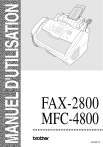
Link público atualizado
O link público para o seu chat foi atualizado.